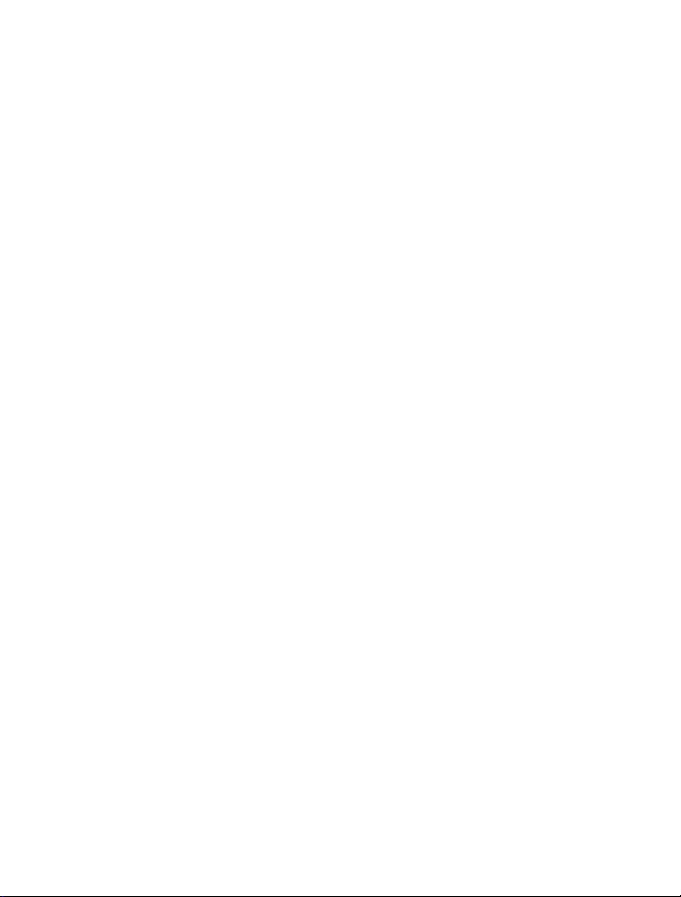
Ghid utilizator Nokia C6–01
Ediţia 2.0
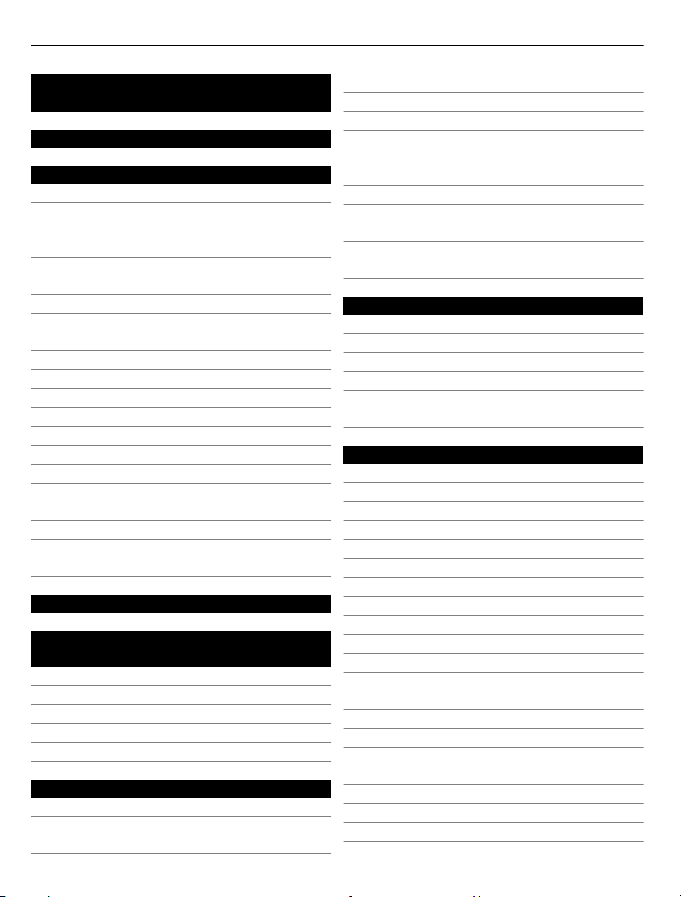
2 Cuprins
Cuprins
Siguranța6
Pregătirea pentru utilizare 8
Taste și componente 8
Schimbați volumului unui apel
telefonic, al unei melodii sau al unui
videoclip 10
Blocarea și deblocarea tastelor și a
ecranului 10
Introducerea cartelei SIM 10
Introducerea și scoaterea cartelei de
memorie 12
Încărcarea 13
Amplasarea antenei 16
Fixarea curelușei pentru mână 16
Setul cu cască 17
Oprirea și pornirea aparatului 17
Prima utilizare a aparatului 17
Cont Nokia 18
Copierea contactelor sau a imaginilor
de pe vechiul aparat 19
Configurarea aparatului 19
Citiți ghidul utilizatorului de pe
aparat 20
Instalarea Nokia Ovi Suite pe PC 20
Explorați serviciile Ovi prin Internet
de la Nokia 21
Ovi by Nokia 21
Despre Ovi Mail 22
Despre serviciul Web Hărți22
Despre Muzică Ovi 22
Despre Magazinul Ovi 23
Utilizarea elementară 23
Acțiuni pe ecranul senzorial 23
Elemente interactive în ecranul de
start 26
Comutarea între aplicațiile deschise 27
Scrierea textului 27
Indicatoarele de pe afișaj 31
Setarea luminii de notificare să
lumineze intermitent pentru apeluri
sau mesaje nepreluate 32
Căutarea pe aparat și pe Internet 32
Utilizarea aparatului în regim
deconectat 32
Prelungirea duratei de viață a
acumulatorului 33
Personalizare 35
Profiluri 35
Schimbarea temei 36
Ecran de start 36
Organizarea aplicațiilor 39
Descărcarea unui joc, a unei aplicații
sau a unui alt articol 40
Telefon 40
Apelarea unui număr de telefon 40
Răspunsul la un apel 41
Căutarea unui contact 41
Respingerea unui apel 42
Apelarea unui contact 42
Preluarea unui apel în așteptare 42
Efectuarea unui apel video 43
Răspunsul la un apel video 44
Refuzarea unui apel video 44
Realizarea unei teleconferințe44
Apelarea numerelor utilizate frecvent 45
Utilizarea vocii pentru apelarea unui
contact 46
Efectuarea apelurilor prin Internet 47
Apelarea ultimului număr format 48
Înregistrarea unei conversații
telefonice 48
Modul silențios 48
Vizualizarea apelurilor nepreluate 48
Apelarea căsuței vocale 49
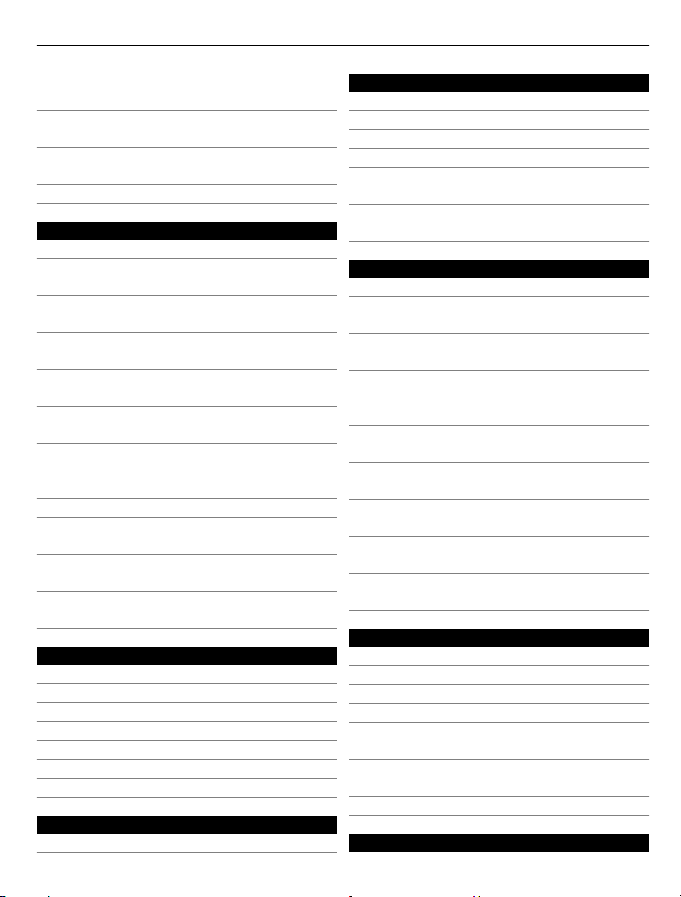
Cuprins 3
Devierea apelurilor către căsuța vocală
sau către un alt număr de telefon 49
Împiedicarea efectuării sau a
recepționării apelurilor 50
Permiterea apelurilor numai către
anumite numere 50
Partajarea video 51
Contacte 53
Despre Contacte 53
Memorarea numerelor de telefon și a
adreselor de e-mail 53
Memorarea unui număr dintr-un apel
sau dintr-un mesaj recepționat 54
Contactarea rapidă a celor mai
importante persoane 54
Adăugarea unei imagini pentru un
contact 54
Setarea unui sunet de apel pentru un
anumit contact 55
Expedierea informațiilor de contact
proprii utilizând Carte de vizită
proprie 55
Creați un grup de contacte 55
Expedierea unui mesaj către un grup
de prieteni 56
Copierea contactelor de pe cartela SIM
pe aparat 56
Copii de siguranță ale contactelor în
Ovi de la Nokia 56
Mesaje 57
Despre Mesaje 57
Expedierea unui mesaj 57
Expedierea unui mesaj audio 58
Recepționarea mesajelor 58
Vizualizarea unei conversații 59
Ascultarea unui mesaj text 59
Schimbarea limbii 60
E-mail 60
E-mail 60
Internet 64
Despre browserul Web. 64
Navigarea pe Web 64
Adăugarea unui marcaj 65
Abonarea la un flux Web 65
Descoperirea evenimentelor din
apropiere 65
Accesarea rețelei intranet a
companiei 66
Rețele sociale 66
Despre Social 66
Vizualizarea actualizărilor de stare ale
prietenilor într-un singur ecran 67
Publicarea stării în serviciile de rețele
sociale 67
Asocierea prietenilor online cu
informațiile de contact
corespunzătoare 67
Vizualizarea actualizărilor de stare a
prietenilor în ecranul de start 68
Încărcarea unei fotografii sau videoclip
la un serviciu 68
Partajarea locației printr-o actualizare
de stare 69
Contactarea unui prieten de pe un
serviciu de socializare 69
Adăugarea unui eveniment în agenda
aparatului 69
Foto-video 70
Despre aparatul foto-video 70
Realizați o fotografie 70
Sfaturi pentru fotografiere și filmare 71
Fotografierea în întuneric 71
Memorarea informațiilor de locație în
fotografii și videoclipuri 72
Expedierea unei fotografii sau a unui
videoclip 72
Înregistrarea unui videoclip 73
Fotografii și videoclipuri 74
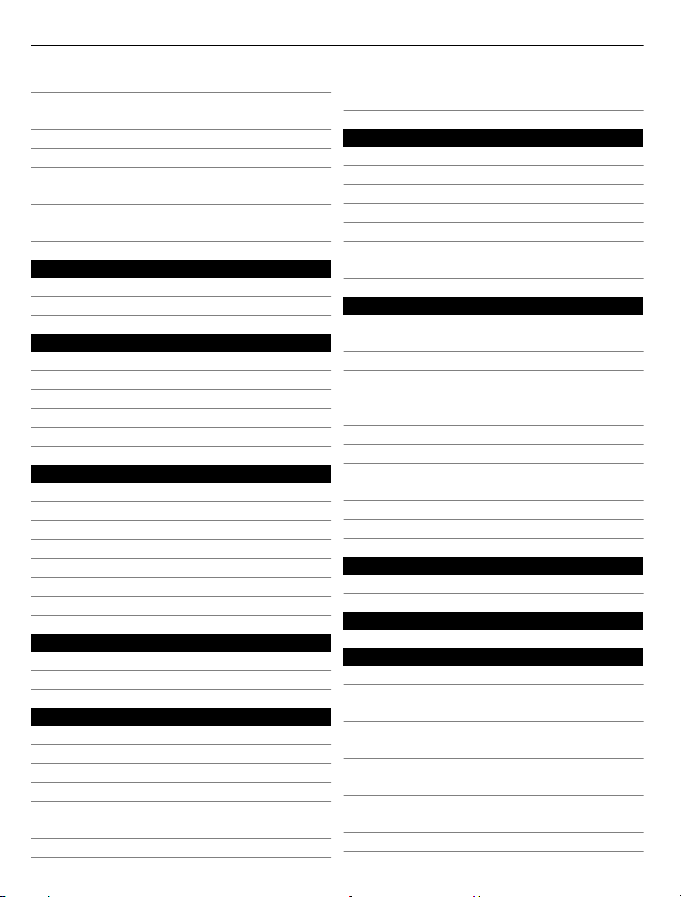
4 Cuprins
Despre Fotografii 74
Vizualizarea fotografiilor și a
videoclipurilor 74
Organizarea imaginilor 75
Editarea fotografiilor făcute 76
Imprimarea unei fotografii pe care ați
făcut-o 76
Vizualizarea imaginilor și
videoclipurilor pe un televizor 76
Videoclipuri și TV 77
Videoclipuri 77
Vizionarea emisiunilor TV pe Web 78
Muzică și sunete 79
Redare muzică 79
Despre Muzică Ovi 81
Conținut protejat 82
Înregistrarea sunetului 82
Radio FM 83
Hărți84
Navigarea către destinație 84
Poziția mea 85
Căutare 90
Preferințe91
Înregistrare 93
Cu mașina și pe jos 94
Furnizarea de feedback despre Hărți99
Gestionarea timpului 99
Ceas 99
Agendă 102
Birou 105
Quickoffice 105
Citirea documentelor PDF 106
Realizarea unei conexiuni 106
Scrierea notelor 107
Traducerea cuvintelor dintr-o limbă în
alta 107
Deschiderea și crearea fișierelor zip 107
Accesarea rețelei intranet a
companiei 108
Conectivitate 108
Conexiuni Internet 108
Rețea LAN fără fir 109
Bluetooth 110
Cablul de date USB 113
Închiderea unei conexiuni la rețea 115
Stocarea fișierelor pe o unitate la
distanță 115
Gestiunea aparatului 116
Menținerea la zi a software-ului
aparatului și a aplicațiilor 116
Administrare fișiere 118
Mărirea spațiului de memorie
disponibil pentru a putea adăuga mai
mult conținut 120
Administrare aplicații 120
Sincronizarea conținutului 121
Copierea contactelor sau a imaginilor
între aparate 123
Protecția aparatului 123
Pregătirea aparatului pentru reciclare124
Găsirea ajutorului suplimentar 125
Asistență 125
Coduri de acces 125
Depanare 126
Restabilirea setărilor originale 126
Ce se face în situați în care memoria
este plină? 126
Indicatorul de mesaje luminează
intermitent 127
Un contact apare de două ori în lista de
contacte 127
Caractere ilizibile în timpul navigării pe
Web 127
Pregătirea aparatului pentru reciclare127
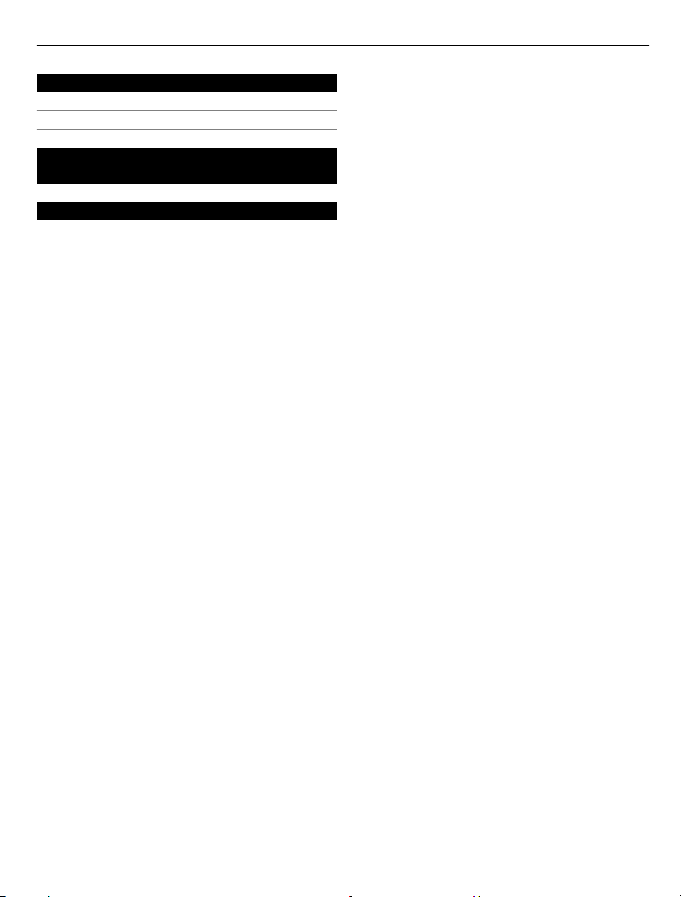
Protecția mediului 128
Economisiți energia 128
Reciclați128
Informații de siguranță și despre
produs 128
Index 137
Cuprins 5
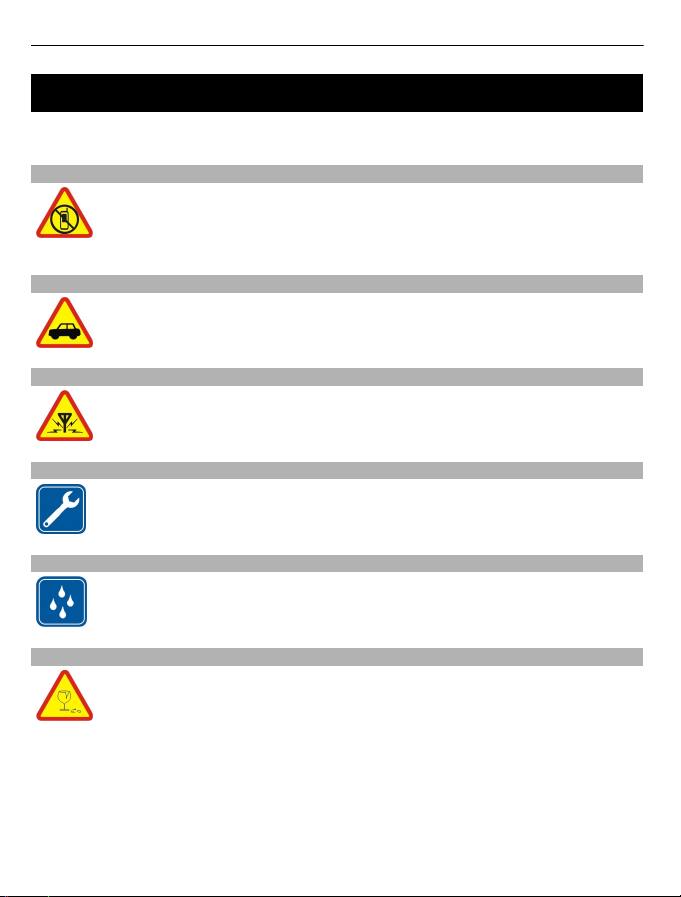
6Siguranța
Siguranța
Citiți aceste instrucțiuni simple. Nerespectarea acestor instrucțiuni poate fi periculoasă
sau ilegală. Pentru informații suplimentare, citiți în întregime ghidul utilizatorului.
OPRIȚI ÎN ZONE CU RESTRICȚII
Opriți aparatul dacă folosirea telefoanelor mobile este interzisă sau dacă
aceasta poate provoca interferențe sau pericole, de exemplu, în avioane, în
apropierea aparatelor medicale sau în apropierea zonelor cu carburanți,
substanțe chimice sau cu pericol de explozie.
SIGURANȚA CIRCULAȚIEI - ÎNAINTE DE TOATE
Respectați toate legile locale. Păstrați-vă întotdeauna mâinile libere în timp
ce conduceți un autovehicul. Prima grijă a Dvs. în timp ce conduceți un
autovehicul trebuie să fie siguranța circulației.
INTERFERENȚE
Toate aparatele mobile pot intra în interferență, ceea ce le-ar putea afecta
performanțele.
SERVICE CALIFICAT
Instalarea și repararea acestui produs este permisă numai personalului
calificat.
PĂSTRAȚI APARATUL ÎN STARE USCATĂ
Aparatul Dvs. nu rezistă la apă. Feriți aparatul de umiditate.
COMPONENTE DIN STICLĂ
Capacul frontal al aparatului este realizat din sticlă. Aceasta se poate sparge
dacă aparatul este scăpat pe o suprafață dură sau intră într-un impact
puternic. În cazul în care sticla se sparge, nu atingeți componentele din sticlă
ale aparatului și nu încercați să îndepărtați fragmentele de pe aparat. Nu
utilizați aparatul până când sticla nu este înlocuită de către un personal
specializat.
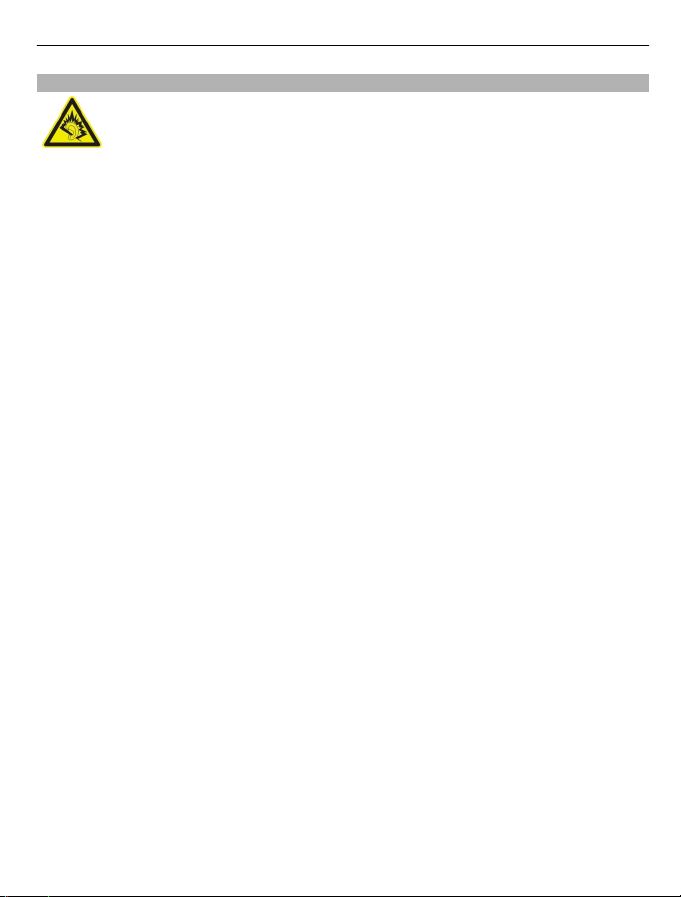
PROTEJAȚI-VĂ AUZUL
Ascultați muzică în căști la un volum sonor moderat și nu țineți aparatul la
ureche atunci când utilizați difuzorul.
Siguranța7
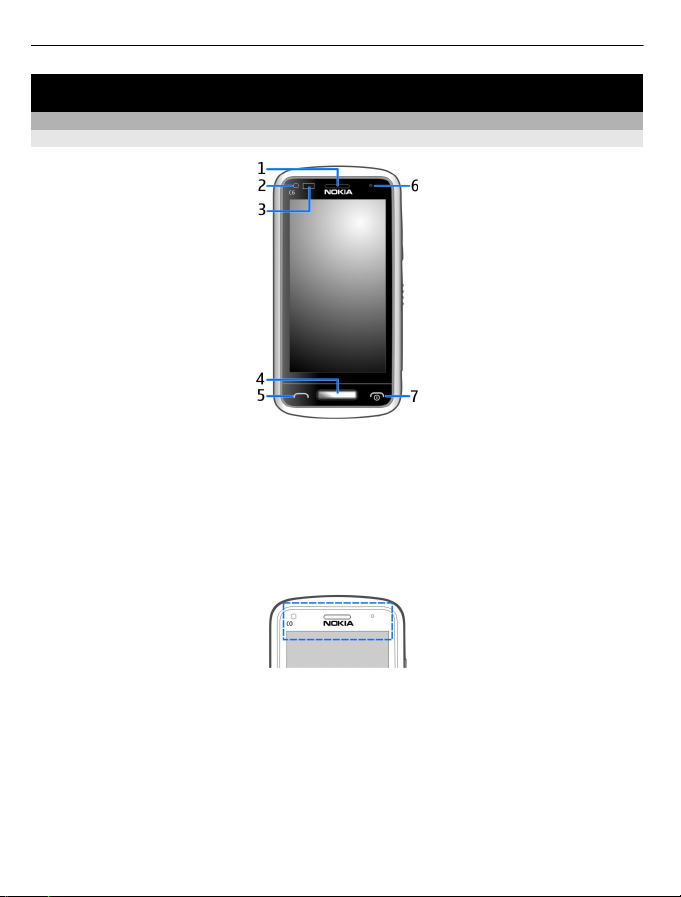
8Pregătirea pentru utilizare
Pregătirea pentru utilizare
Taste și componente
Partea din față
1 Cască
2 Senzor de lumină
3 Senzor de proximitate. Dezactivează automat ecranul tactil pe perioada
convorbirilor.
4 Tasta meniu
5 Tasta Apelare
6 Cameră foto-video secundară
7 Tasta Terminare/Pornire
Nu acoperiți zona de deasupra ecranului tactil, de exemplu, cu folie sau bandă de
protecție.
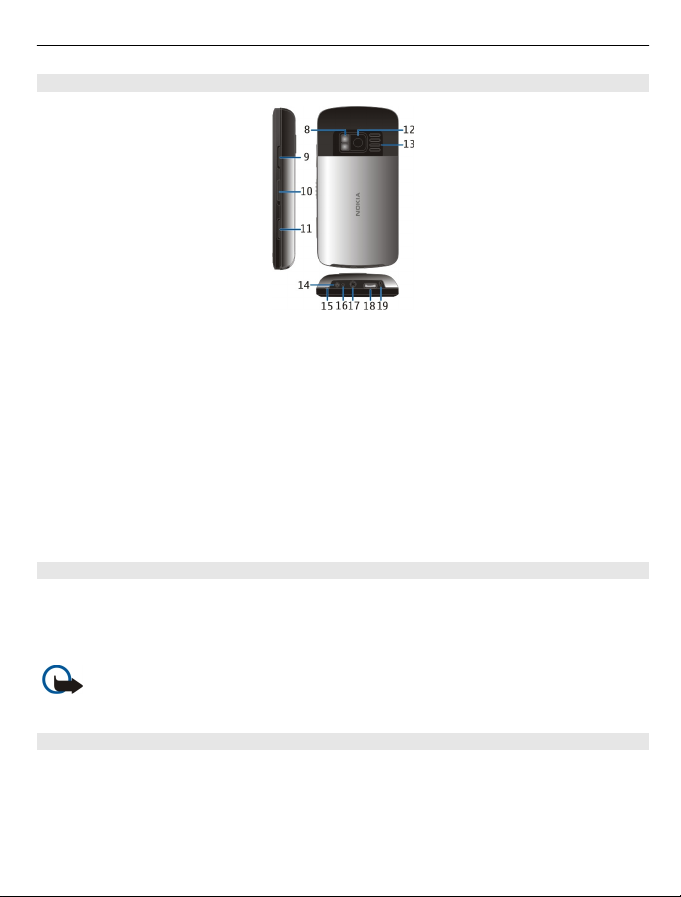
Pregătirea pentru utilizare 9
Părțile laterale, din spate și de jos
8 Blițul camerei foto-video/Lanterna
9 Tasta de apropiere/depărtare și volum
10 Comutator blocare tastatură/Comutator bliț
11 Tasta pentru camera foto-video
12 Camera foto-video
13 Difuzor
14 Conector pentru încărcător
15 Locaș pentru curea de purtat la mână
16 Indicator de încărcare
17 Conector AV Nokia (3,5 mm)
18 Conector micro USB
19 Microfon
Ecran tactil
Pentru a controla aparatul, atingeți ușor ecranul cu vârful degetelor. Ecranul nu
răspunde dacă îl atingeți cu unghiile.
Dacă aveți degetele reci, este posibil ca ecranul să nu răspundă la atingere.
Important: Evitați zgârierea ecranului senzorial. Nu utilizați niciodată un stilou
sau un creion obișnuit și nici alte obiecte ascuțite pe ecranul senzorial.
Lanternă
Blițul camerei foto-video poate fi utilizat ca lanternă. Pentru a activa sau a dezactiva
lanterna, glisați și mențineți comutatorul de blocare a tastaturii timp de două secunde.
Lanterna se poate utiliza doar din ecranul de start. Puteți să activați lanterna și când
sunteți în ecranul de start, iar tastele și ecranul aparatului sunt blocate.
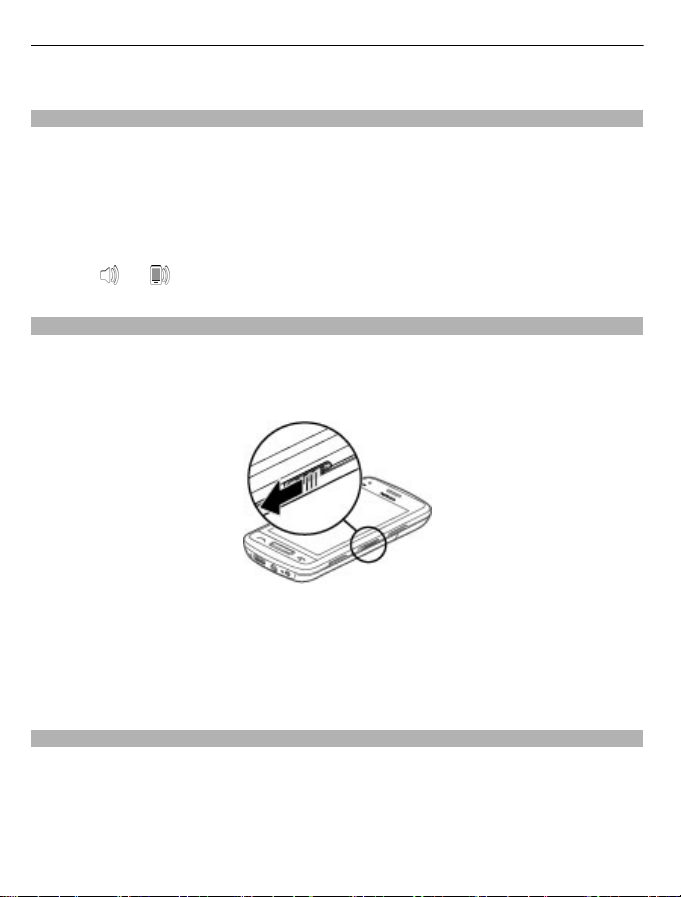
10 Pregătirea pentru utilizare
Nu luminați cu lanterna în ochii niciunei persoane.
Schimbați volumului unui apel telefonic, al unei melodii sau al unui videoclip
Utilizați tastele de volum.
Puteți să reglați volumul în timpul unui apel sau când o aplicație este activă.
Difuzorul încorporat vă permite să vorbiți și să ascultați de la o distanță mică, fără a fi
nevoie să țineți aparatul la ureche.
Activarea sau dezactivarea difuzorului în timpul unui apel
Selectați
sau .
Blocarea și deblocarea tastelor și a ecranului
Pentru a evita efectuarea accidentală a unui apel atunci câ nd purtați aparatul în buzunar
sau în geantă, blocați tastele și ecranul.
Glisați comutatorul de blocare.
Indicaţie: Dacă nu puteți să ajungeți la comutatorul de blocare, apăsați tasta meniu și
selectați Deblocare pentru a debloca aparatul.
Setarea aparatului să blocheze automat tastele și ecranul
1 Selectați Meniu > Setări și Telefon > Afișaj > Expir. dur. bloc. taste/ecr..
2Definiți durata de timp după care tastele și ecranul se blochează automat.
Introducerea cartelei SIM
Nu atașați niciun fel de abțibild pe cartela SIM.
1Glisați capacul din spate pentru a-l deschide, apoi scoateți-l.
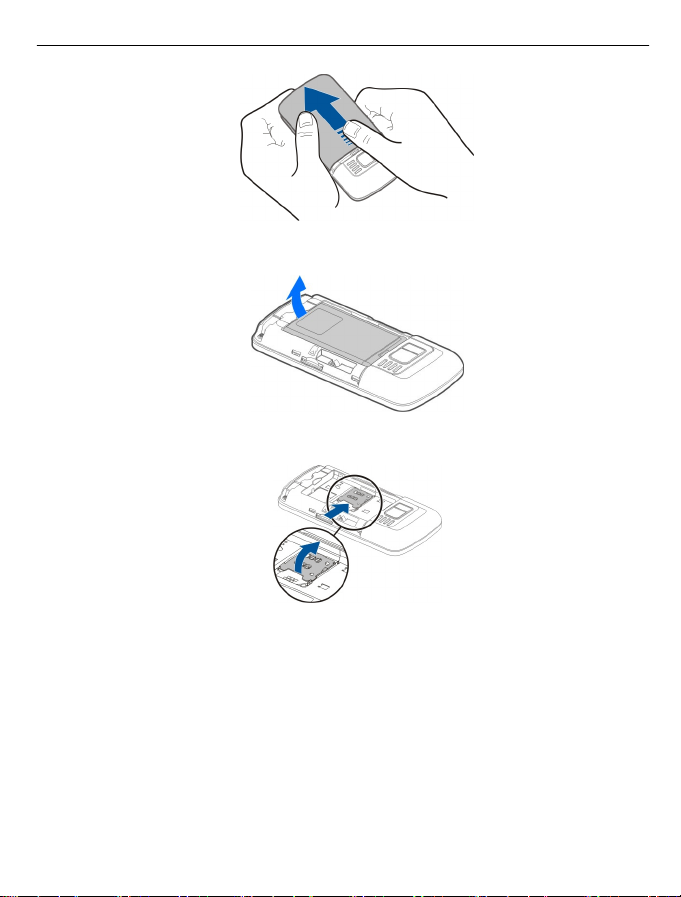
2Scoateți acumulatorul.
3 Pentru a debloca suportul de cartelă SIM, glisați-l.
Pregătirea pentru utilizare 11
4 Ridicați suportul de cartelă SIM și introduceți cartela în acesta. Asigurați-vă că
suprafața contactelor cartelei este orientată în jos la coborârea suportului de cartelă
SIM.
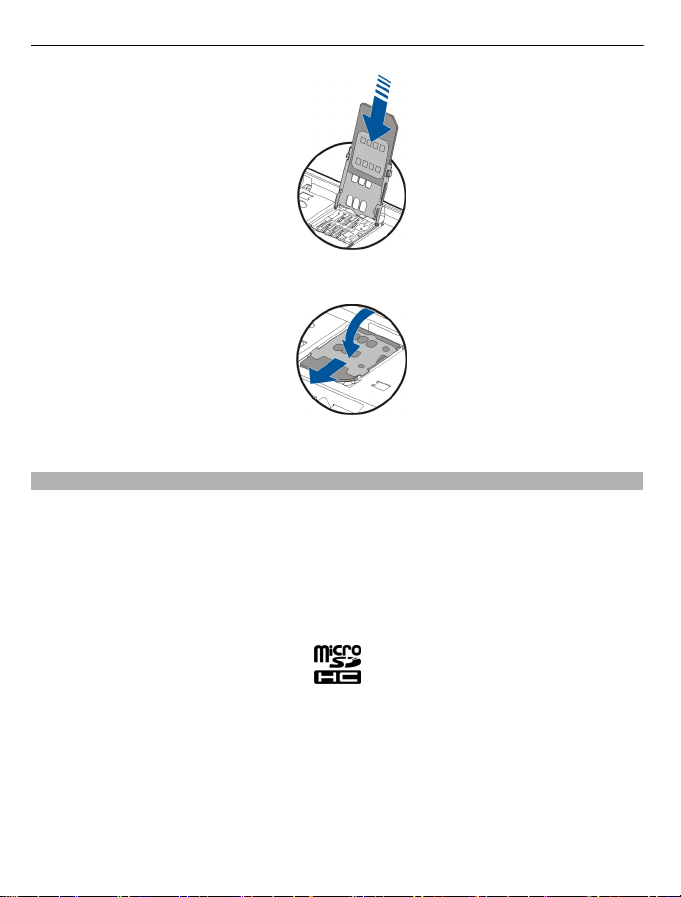
12 Pregătirea pentru utilizare
5 Coborâți suportul cartelei SIM. Glisați suportul de cartelă SIM pentru a-l bloca.
6Puneți la loc acumulatorul și capacul din spate.
Introducerea și scoaterea cartelei de memorie
Utilizați numai cartele microSD și microSDHC compatibile omologate de Nokia pentru a
fi utilizate cu acest aparat. Cartelele incompatibile pot provoca defecțiuni ale cartelei și
aparatului, afectând și datele stocate pe cartelă.
Cu ajutorul aparatului puteți să înregistrați videoclipuri de înaltă definiție. Dacă
înregistrați un videoclip pe o cartelă de memorie, pentru performanțe optime, utilizați
cartele microSD rapide, de calitate superioară, de la producători recunoscuți. Clasa de
cartele microSD recomandată este 4 (32 Mbit/s (4 MB/s)) sau mai mare.
Nu atașați niciun fel de abțibild pe cartela de memorie.
Introducerea cartelei de memorie
Dacă o cartelă de memorie este deja introdusă:
1Scoateți capacul spate.
2Asigurați-vă că zona de contacte a cartelei de memorie este îndreptată în jos.
Împingeți cartela până auziți un clic.
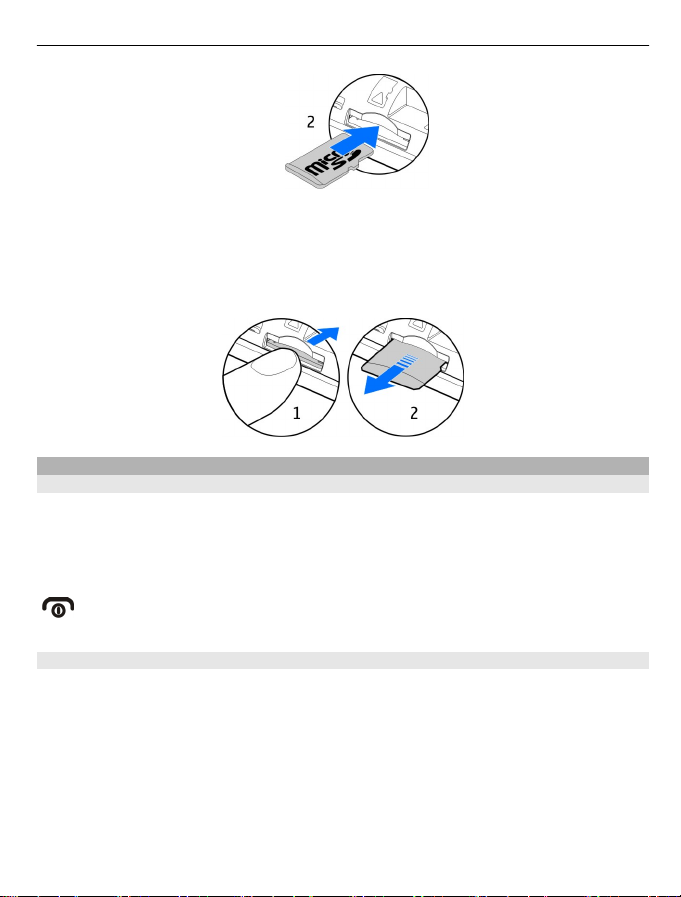
Pregătirea pentru utilizare 13
3Puneți la loc capacul posterior.
Scoaterea cartelei de memorie
1Împingeți cartela până auziți un clic.
2Trageți cartela afară.
Încărcarea
Despre acumulator
Aparatul este prevăzut cu un acumulator reîncărcabil. Folosiți numai încărcătoare
aprobate de Nokia, destinate utilizării cu acest aparat. De asemenea, puteți încărca
aparatul și printr-un cablu de date USB compatibil.
Atunci când acumulatorul este aproape de epuizare, se activează modul de economisire
a energiei. Pentru a dezactiva modul de economisire a energiei, apăsați tasta de pornire
, apoi selectați Dezactiv. econ. energie. Este posibil să nu puteți modifica setările
anumitor aplicații atunci când modul de economisire a energiei este activat.
Introduceți acumulatorul
1Scoateți capacul spate.
2Așezați contactele acumulatorului în poziția adecvată și introduceți-l.
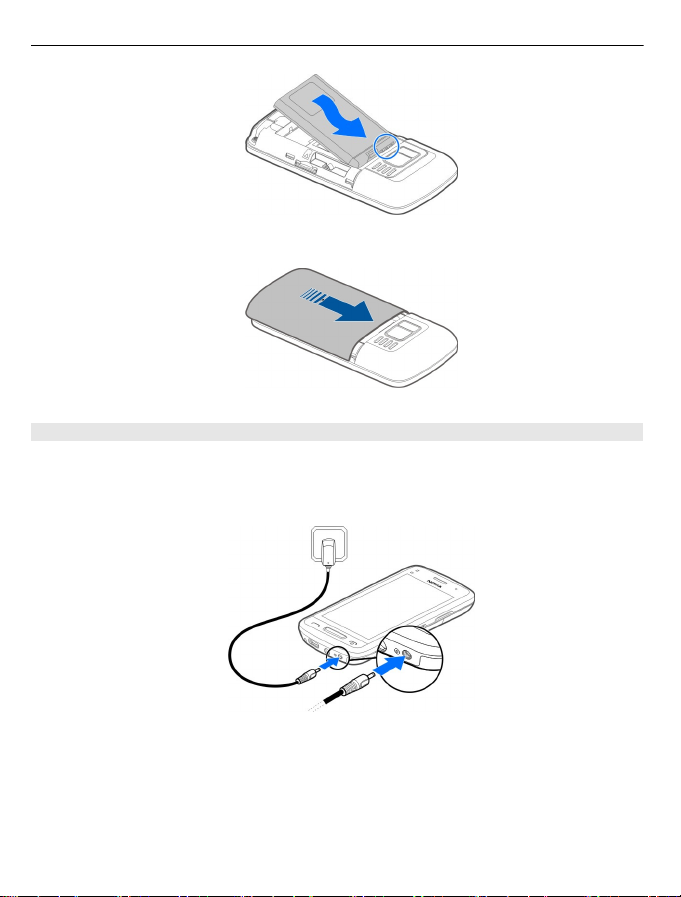
14 Pregătirea pentru utilizare
3Puneți la loc capacul posterior.
Încărcarea acumulatorului
Acumulatorul aparatului a fost încărcat parțial în fabrică, dar este necesar să îl
reîncărcați înainte de a putea porni aparatul pentru prima oară.
Dacă aparatul indică energie insuficientă, efectuați următoarele:
1
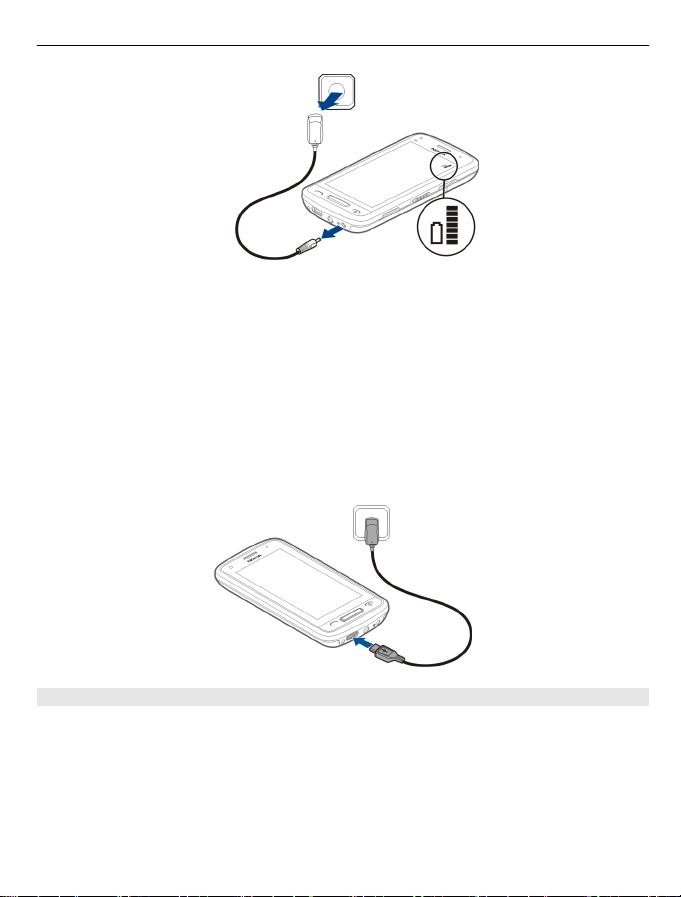
Pregătirea pentru utilizare 15
2
Nu este necesar să încărcați acumulatorul o anumită perioadă de timp și puteți utiliza
aparatul în timp ce se încarcă.
Dacă acumulatorul este complet descărcat, s-ar putea să fie necesare mai multe minute
până când se afișează indicatorul de încărcare și se pot efectua apeluri.
Dacă un acumulator nu a fost utilizat o perioadă de timp îndelungată, ar putea fi necesar
să conectați încărcătorul și apoi să-l deconectați și să-l conectați din nou pentru a începe
încărcarea.
Indicaţie: De asemenea, puteți să utilizați un încărcător USB compatibil pentru a încărca
acumulatorul.
Încărcarea acumulatorului prin USB
Acumulatorul este descărcat și nu aveți încărcătorul la îndemână? Puteți realiza
conexiunea cu un aparat compatibil, cum ar fi un calculator, prin intermediul unui cablu
USB compatibil.
Pentru a nu deteriora conectorul de încărcător, aveți grijă ori de câte ori conectați sau
deconectați cablul încărcătorului.
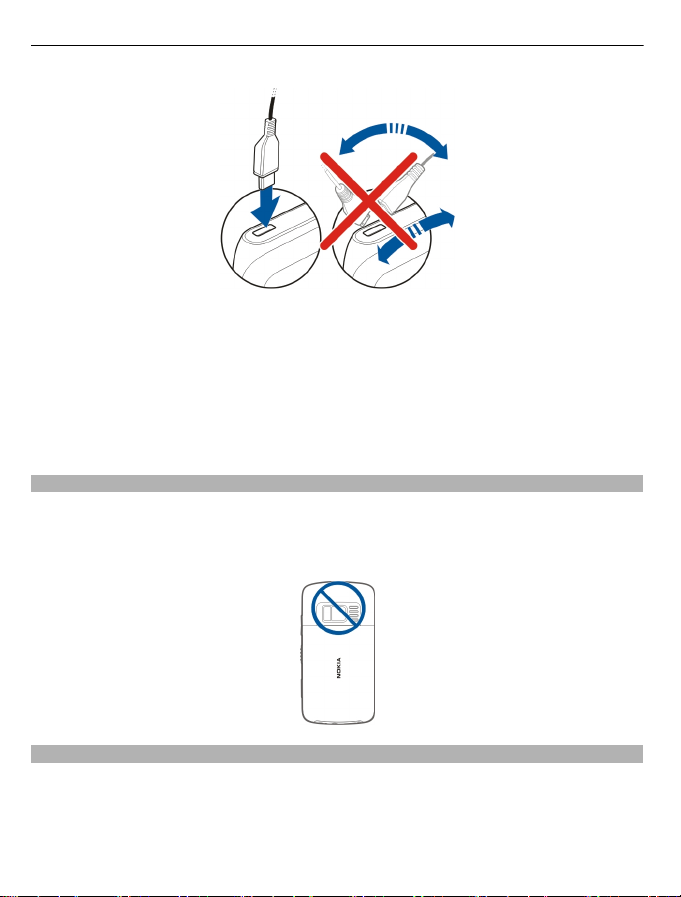
16 Pregătirea pentru utilizare
Dacă îl conectați la un calculator, în timpul încărcării puteți sincroniza aparatul.
Încărcarea prin USB poate începe mai târziu și este posibil să nu funcționeze în cazul
conectării la multiplicatoare de port USB fără alimentare separată. Aparatul se încarcă
mai rapid atunci când îl conectați la o priză electrică.
Când acumulatorul se încarcă, indicatorul luminos de lângă conectorul USB este aprins.
Când energia acumulatorului este scăzută, lumina indicatorului se aprinde intermitent.
Este posibil să dureze o vreme până începe încărcarea.
Amplasarea antenei
Evitați atingerea inutilă a zonei antenei în timp ce aceasta transmite sau recepționează
semnale. Contactul cu antenele afectează calitatea comunicării, poate provoca creșterea
nivelului de consum în timpul funcționării și poate reduce durata de viață a
acumulatorului.
Fixarea curelușei pentru mână
Așezați curelușa ca în figură și puneți la loc capacul din spate.
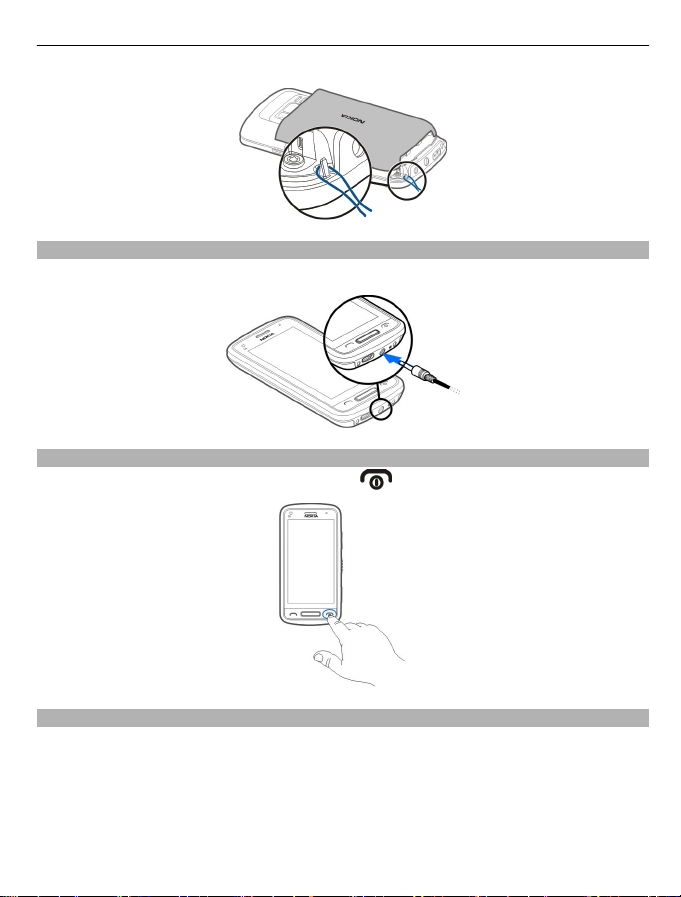
Pregătirea pentru utilizare 17
Setul cu cască
Puteți să conectați la aparat un set compatibil cu cască sau căști compatibile.
Oprirea și pornirea aparatului
Apăsați și mențineți apăsată tasta de pornire
până când aparatul vibrează.
Prima utilizare a aparatului
Aparatul vă îndrumă prin pașii primei configurări atunci când introduceți cartela SIM și
porniți îl porniți pentru prima dată. Pentru a utiliza toate serviciile Ovi de la Nokia, creați
un cont Nokia. De asemenea, puteți să copiați contactele și alte tipuri de conținut de pe
aparatul anterior și să vă abonați pentru a recepționa sfaturi și indicații utile.
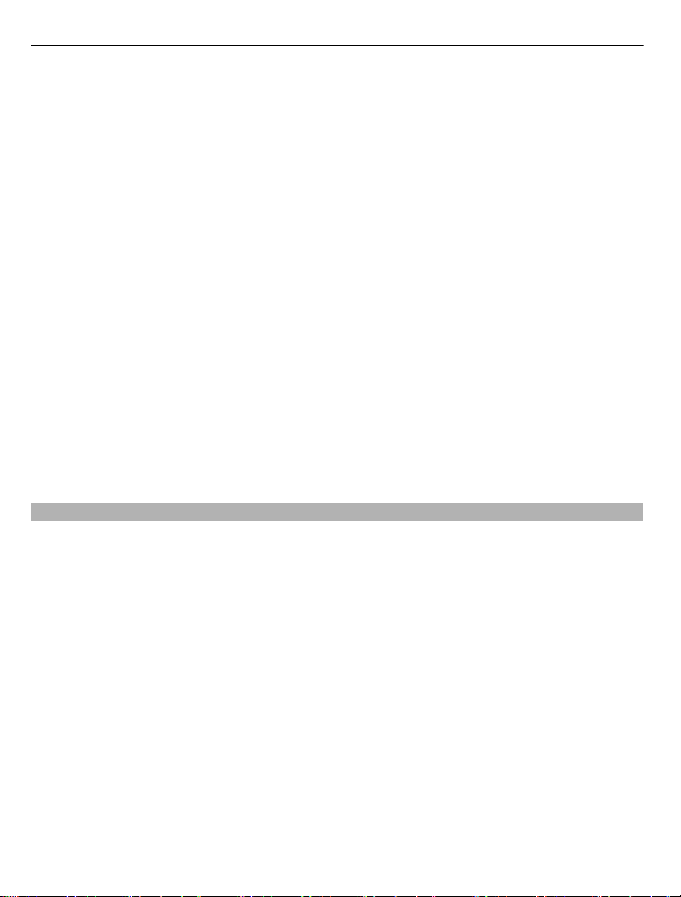
18 Pregătirea pentru utilizare
Pentru a crea un cont Nokia, aveți nevoie de conexiune Internet. Pentru informații
suplimentare cu privire la costurile de transmisie, contactați furnizorul de servicii. Dacă
nu puteți să vă conectați la Internet, puteți să creați contul mai târziu.
Indicaţie: Pentru a crea și a gestiona contul Nokia prin Internet, accesați
www.ovi.com.
Dacă aveți deja un cont Nokia, conectați-vă.
Indicaţie: Ați uitat parola? Puteți să solicitați trimiterea parolei printr-un mesaj de e-
mail sau printr-un mesaj text.
Utilizați aplicația Comutare telefon pentru a copia conținut, cum ar fi:
• Contacte
• Mesaje
• Fotografii și videoclipuri
• Setări personale
Când configurați contul, puteți să configurați să afișați curierul de intrări în ecranul de
start, pentru a putea verifica ușor e-mailul.
Dacă trebuie să efectua
tasta apelare.
Cont Nokia
La prima pornire a aparatului aparatul vă va îndruma în procesul de creare a unui cont
Nokia.
Contul Nokia vă permite, printre altele:
• Să accesați serviciile Ovi de la Nokia cu un singur nume de utilizator și o singură
parolă, atât de pe aparat, cât și de pe un calculator compatibil.
• Să descărcați conținut de la serviciile Ovi
• Să memorați detalii despre modelul aparatului și despre informațiile de contact. De
asemenea, puteți să adăugați detaliile cărții de credit.
• Să memorați trasee importante în Hărți, atât pentru mersul pe jos, cât și pentru
mersul cu mașina
Pentru informații suplimentare despre contul Nokia și despre serviciile Ovi, vizitați
www.ovi.com.
Pentru a crea ulterior un cont Nokia, accesați serviciul Ovi de pe aparat și vi se va solicita
să creați un cont.
ți un apel de urgență în timpul etapei de configurare, apăsați
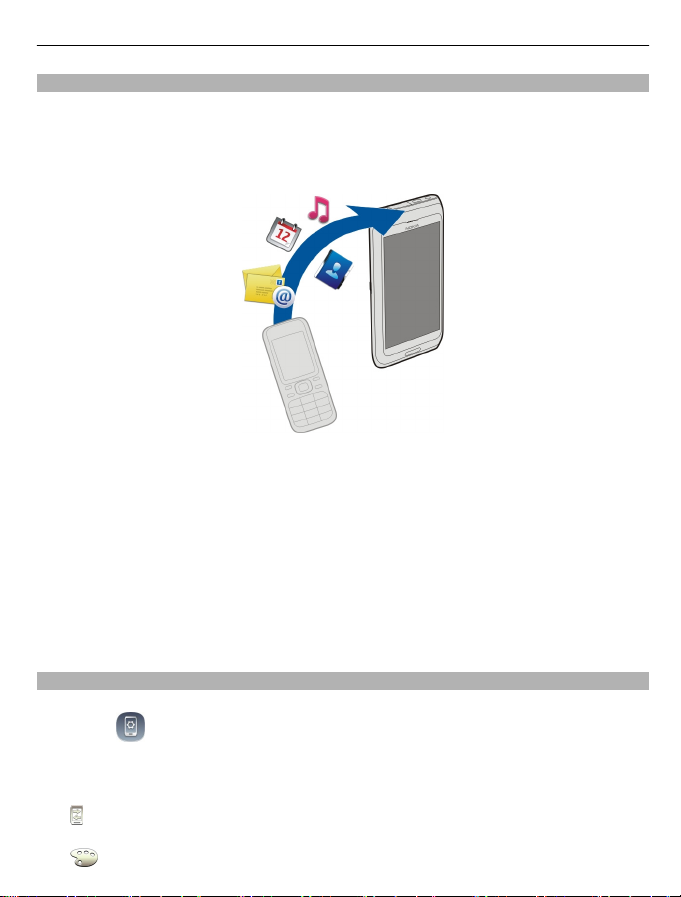
Pregătirea pentru utilizare 19
Copierea contactelor sau a imaginilor de pe vechiul aparat
Doriți să copiați informații importante de pe vechiul aparat Nokia compatibil și să
începeți să utilizați rapid noul aparat? Utilizați aplicația Comutare telefon pentru a copia
gratuit, de exemplu, contacte, înregistrări de agendă și imagini pe noul aparat.
Selectați Meniu > Aplicații > Instrum. > Config. tel. și Transfer de date.
Dacă vechiul aparatul Nokia nu are aplicația Comutare telefon, noul aparat o trimite
într-un mesaj. Deschideți mesajul pe vechiul aparat și urmați instrucțiunile.
1 Selectați aparatul la care doriți să vă conectați și asociați aparatele. Bluetooth
trebuie să fie activat.
2 În cazul în care celălalt aparat solicită o parolă numerică, introduceți parola. Parola
numerică, pe care o definiți dvs., trebuie introdusă în ambele aparate. La unele
aparate, parola numerică este fixată. Pentru detalii, consultați ghidul de utilizare al
aparatului.
Parola numerică este valabilă numai pentru conexiunea curentă.
3 Selectați conținutul și OK.
Configurarea aparatului
Pentru a defini anumite setări elementare pentru aparat, selectați comanda rapidă
Config. tel.
ecranele de start, glisați spre stânga sau spre dreapta.
Puteți să efectuați următoarele:
•
Copierea contactelor, a imaginilor și a altor elemente de conținut de pe aparatul
Nokia anterior
•
care apare într-unul dintre ecranele de start. Pentru a comuta între
Personalizarea aparatului prin schimbarea sunetului de apel și a temei vizuale
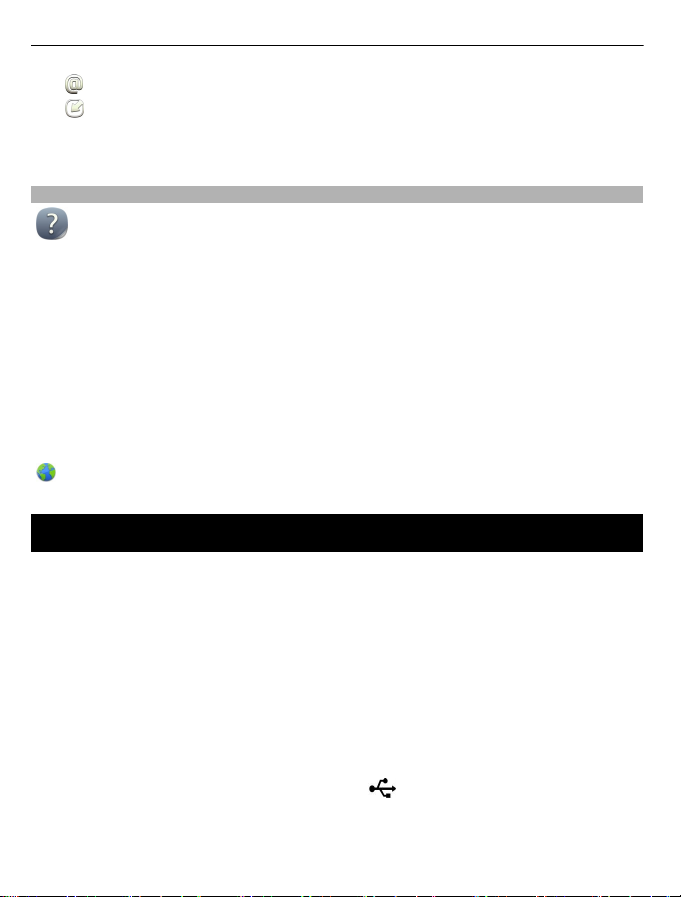
20 Instalarea Nokia Ovi Suite pe PC
• Configurarea e-mailului
•
Actualizarea software-ului de pe aparat
Pentru a defini setările ulterior, puteți selecta și Meniu > Aplicații > Instrum. >
Config. tel..
Citiți ghidul utilizatorului de pe aparat
Selectați Meniu > Aplicații > Ghid utiliz..
Deschiderea ghidului utilizatorului dintr-o aplicație
Selectați Opțiuni > Ghid utilizator. Aceasta nu este disponibilă din toate aplicațiile.
Căutarea ghidului utilizatorului
Când ghidul utilizatorului este deschis, selectați Opțiuni > Căutare și introduceți o
literă sau un cuvânt în câmpul de căutare.
Comutarea între ghidul utilizatorului și o aplicație
Apăsați și mențineți apăsată tasta meniu, glisați cu degetul spre stânga sau spre
dreapta, apoi selectați aplicația dorită.
indică o legătură la o pagină Web. Legăturile către subiectele conexe trebuie să fie
la sfârșitul instrucțiunilor.
Instalarea Nokia Ovi Suite pe PC
Cu ajutorul aplicației pentru PC Nokia Ovi Suite, puteți să gestionați conținutul de pe
aparat și să-l păstrați sincronizat cu calculatorul. De asemenea, puteți să actualizați
aparatul cu cele mai recente versiuni de software și să preluați hărți.
Descărcați pe calculator cea mai recentă versiune de Nokia Ovi Suite de la www.ovi.com/
suite.
Dacă nu vă puteți conecta calculatorul la Internet, pentru a instala Nokia Ovi Suite din
memoria aparatului:
1Utilizați un cablu de date USB compatibil pentru a conecta aparatul la calculator.
Dacă utilizați Windows XP sau Windows Vista pe computer, schimbați modul USB al
aparatului în Mem. de masă. Pentru a seta modul USB pe aparat, selectați zona de
notificare din colțul dreapta sus și selectați
Cartela de memorie apare ca disc amovibil pe PC.
> USB > Mem. de masă.
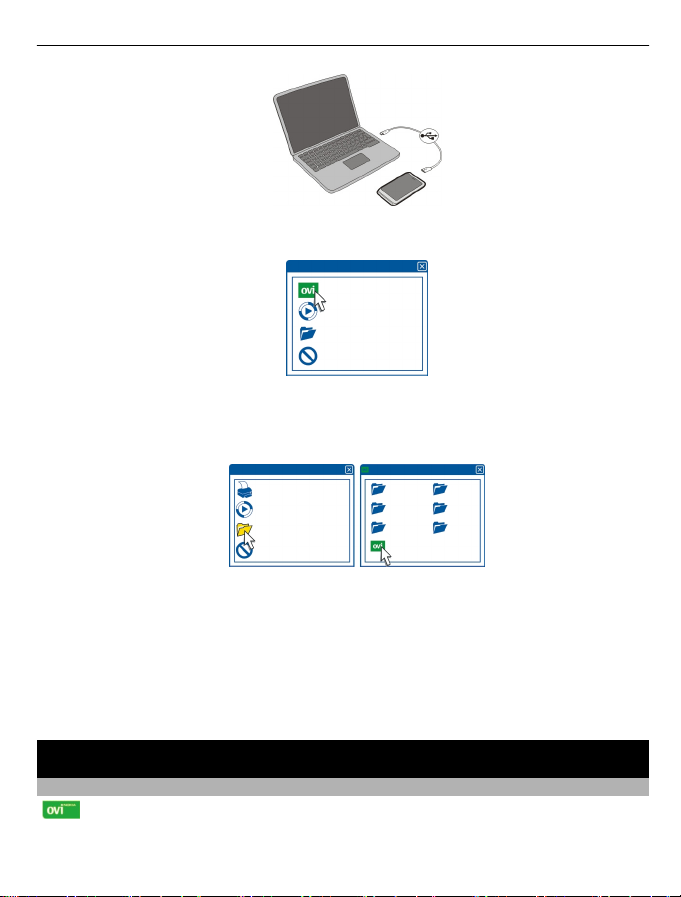
Explorați serviciile Ovi prin Internet de la Nokia 21
2 Pe calculator, selectați Instalare Nokia Ovi Suite.
Dacă fereastra de instalare nu se deschide automat, deschideți manual fișierul de
instalare. Selectați Deschidere folder pentru a vizualiza fișierele și faceți dublu
clic pe Install_Nokia_Ovi_Suite.exe.
3Urmați instrucțiunile afișate.
4 La finalizarea instalării, dacă utilizați Windows XP sau Windows Vista pe computer,
verificați dacă modul USB al aparatului este Nokia Ovi Suite.
Pentru informații suplimentare despre Nokia Ovi Suite, vizitați www.ovi.com/suite.
Pentru a afla ce sisteme de operare acceptă Nokia Ovi Suite, accesați www.nokia.com/
support.
Explorați serviciile Ovi prin Internet de la Nokia
Ovi by Nokia
Cu Ovi by Nokia puteți găsi noi locuri și servicii și puteți păstra legătura cu prietenii.
De exemplu, puteți face următoarele:
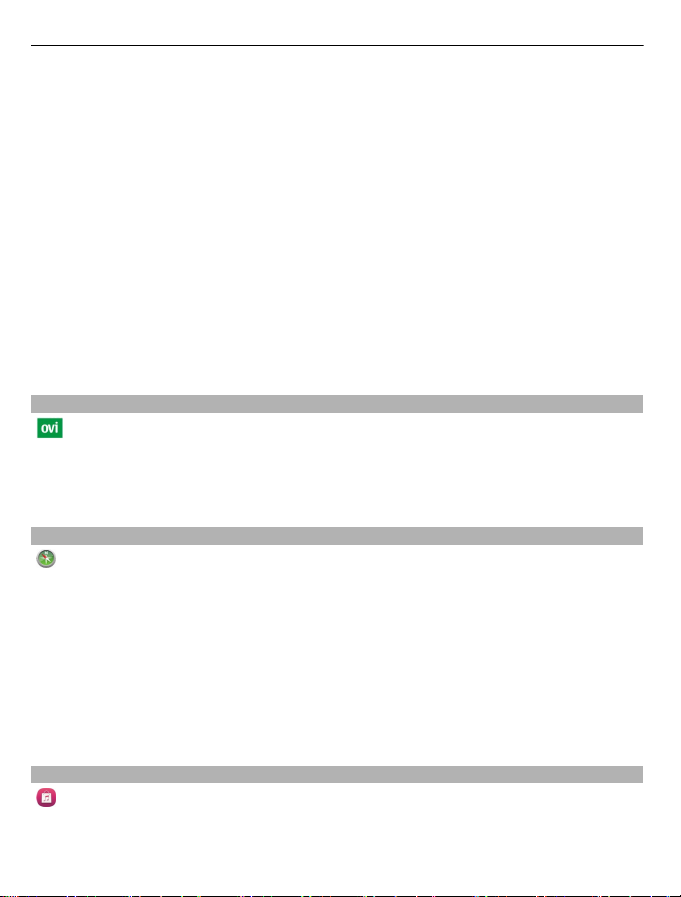
22 Explorați serviciile Ovi prin Internet de la Nokia
• Să vedeți actualizările de stare ale prietenilor din diferite servicii de rețele sociale
• Descărcați jocuri, aplicații, videoclipuri și sunete de apel pe aparat
• Găsiți destinația cu ajutorul îndrumărilor gratuite pentru deplasarea cu mașina sau
pe jos, planificați călătorii și vizualizați locuri pe hartă
• Obțineți un cont Ovi Mail gratuit
• Preluați muzică
Unele articole sunt gratuite, altele sunt contra cost.
Este posibil ca serviciile disponibile să difere și în funcție de țară sau regiune și ca acestea
să nu fie disponibile în toate limbile.
Pentru a accesa serviciile Ovi de la Nokia, vizitați www.ovi.com și înregistrați-vă propriul
cont Nokia.
Pentru informații suplimentare, accesați zona de asistență la adresa www.ovi.com/
support.
Despre Ovi Mail
Cu Ovi Mail, puteți să accesați ușor mesajele de e-mail de la furnizori populari de
servicii de e-mail prin Web. Dacă vă înregistrați pentru un cont Nokia, primiți și un cont
Ovi gratuit pe care puteți să-l utilizați pe aparatul mobil sau pe calculator. Protecția
antispam vă ajută să păstrați ordinea în căsuța de intrare, iar protecția anti-virus
îmbunătățește siguranța.
Despre serviciul Web Hărți
Serviciul Web Hărți vă permite să vizualizați locații din toată lumea.
Puteți să efectuați următoarele:
• Să căutați adrese, locuri de interes și servicii
• Să găsiți trasee cu ajutorul îndrumărilor la fiecare schimbare de direcție
• Să memorați locurile și traseele preferate în contul Nokia
• Să sincronizați articolele memorate pe aparatul Nokia compatibil și să le accesați
din deplasări
Pentru a utiliza serviciul Web Hărți, accesați www.ovi.com.
Despre Muzică Ovi
Cu Muzică Ovi puteți cumpăra și descărca muzică pe aparat și pe calculator. De
asemenea, puteți copia melodiile între acestea. Pentru a gestiona colecțiile de muzică
și descărcările, puteți instala Ovi Player pe PC-ul compatibil sau puteți utiliza browserul
Internet pentru a descărca muzică.
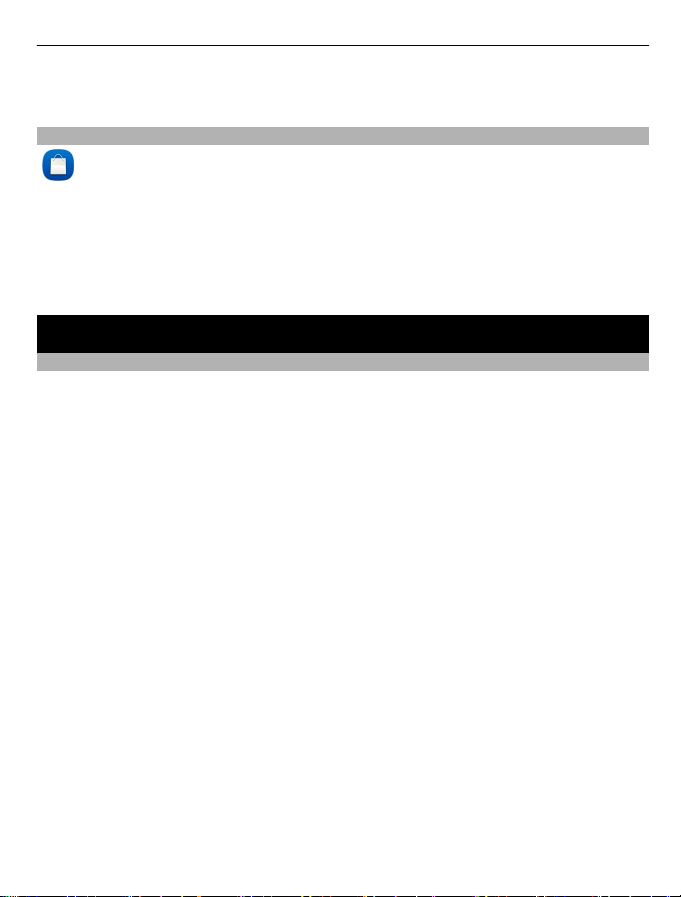
Utilizarea elementară 23
Pentru a începe să descoperiți muzica, selectați Meniu > Muzică > Muzică Ovi sau
accesați www.ovi.com.
Despre Magazinul Ovi
Din Magazinul Ovi puteți descărca jocuri, aplicații, videoclipuri, imagini, teme și
sunete de apel mobile pentru aparat. Unele articole sunt gratuite, altele trebuie
cumpărate folosind cartea de credit sau prin intermediul facturii telefonice.
Disponibilitatea modalităților de plată depinde de țara de reședință și de furnizorul de
servicii de rețea. Magazinul Ovi vă oferă conținut compatibil cu aparatul mobil și care
se potrivește cu preferințele și locația dvs.
Selectați Meniu > Magazin sau accesați www.ovi.com.
Utilizarea elementară
Acțiuni pe ecranul senzorial
Pentru a interacționa cu interfața utilizator, atingeți sau atingeți și mențineți atingerea
ecranului senzorial.
Deschiderea unei aplicații sau a altui element de pe ecran
Atingeți aplicația sau elementul.
Accesarea rapidă a funcțiilor
Atingeți și mențineți articolul. Se deschide un meniu pop-up cu opțiunile disponibile.
De exemplu, pentru a expedia o imagine sau a șterge o alarmă, atingeți și mențineți
atingerea pe imagine sau pe alarmă, apoi selectați opțiunea corespunzătoare din
meniul pop-up.
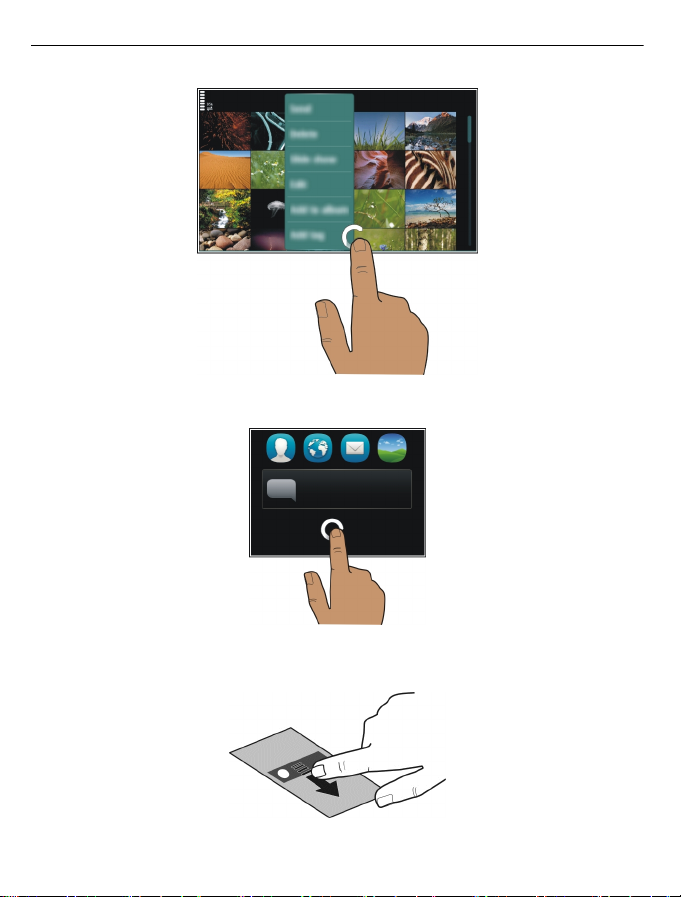
24 Utilizarea elementară
Dacă atingeți ecranul de start și mențineți atingerea, se activează modul editare.
Glisarea unui articol
Atingeți și mențineți un articol, apoi glisați degetul pe ecran. Articolul urmează degetul.
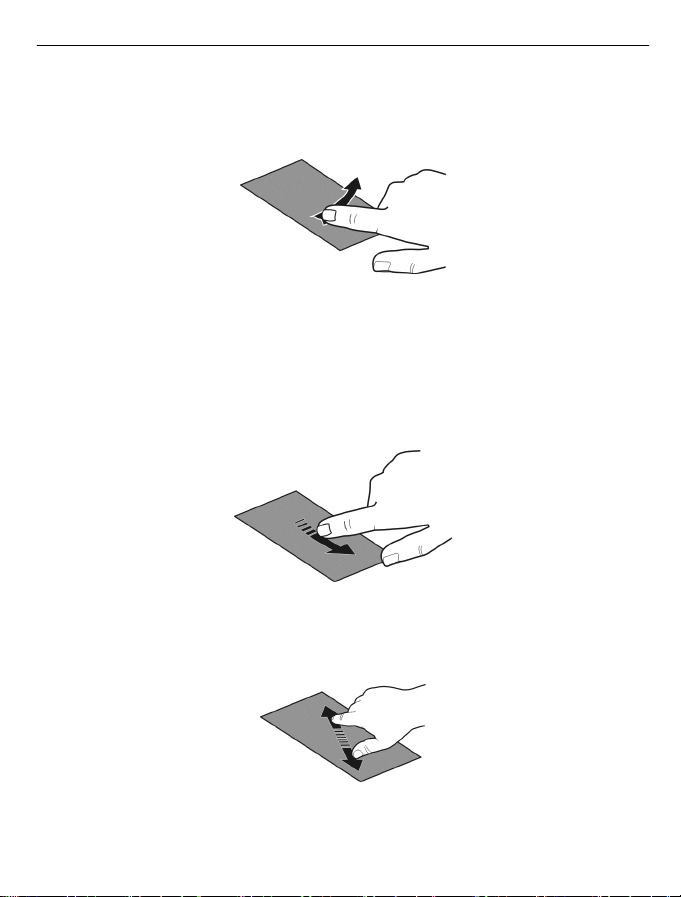
Utilizarea elementară 25
Puteți să glisați articole în ecranul de start sau în meniul principal, dacă modul de editare
este activat.
Trecere
Așezați degetul pe ecran și glisați constant degetul în direcția dorită.
De exemplu, când vizualizați o imagine, pentru a o vizualiza pe următoarea, glisați spre
stânga.
Parcurgerea unei liste sau a unui meniu
Puneți degetul pe ecran, glisați-l rapid în sus sau în jos, apoi ridicați-l. Conținutul
ecranului se derulează cu viteza și în direcția imprimată în momentul ridicării degetului.
Pentru a selecta un articol dintr-o listă de derulare și a opri mișcarea, atingeți articolul.
Mărirea
Așezați două degete pe un articol,cum ar fi o imagine sau o pagină Web și glisați
degetele în direcții diferite.
Micșorarea
Așezați două degete pe un articol, și glisați degetele unul spre celălalt.
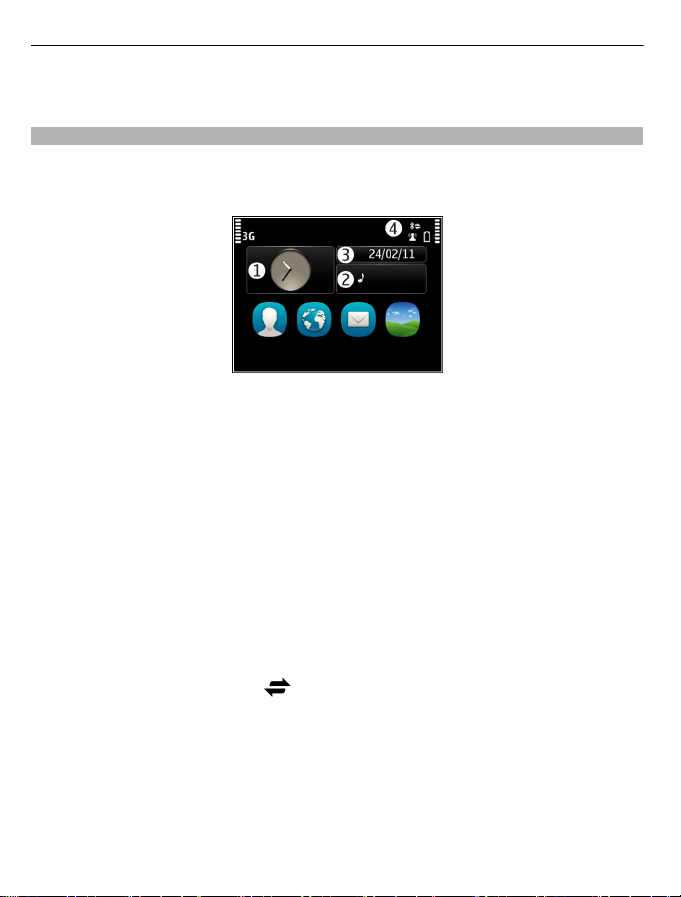
26 Utilizarea elementară
Indicaţie: De asemenea, puteți să atingeți articolul de două ori pentru a mări sau a
micșora.
Elemente interactive în ecranul de start
Elementele ecranului de start sunt interactive. De exemplu, puteți să modificați data și
ora, să setați alarme, să scrieți intrări în agendă sau să editați profiluri direct din ecranul
de start.
Setarea unei alarme
Selectați ceasul (1).
Activarea sau editarea profilurilor
Selectați profilul (2).
Vizualizarea sau editarea programului
Selectați data (3).
Vizualizarea apelurilor nepreluate sau a mesajelor necitite
Selectați zona de notificări (4).
Vizualizarea rețelelor WLAN disponibile sau gestionarea conexiunilor Bluetooth
Selectați zona de notificări (4).
Modificarea setărilor de conectivitate
Selectați zona de notificări (4) și
.
În majoritatea ecranelor, puteți să selectați zona de notificări (4) și să efectuați
următoarele:
• Modificarea setărilor de conectivitate
• Deschideți aplicația ceas și setați alarma
• Vizualizați starea acumulatorului și dezactivați modul de economisire de energie
• Vizualizați notificările despre apelurile nepreluate sau despre mesajele necitite
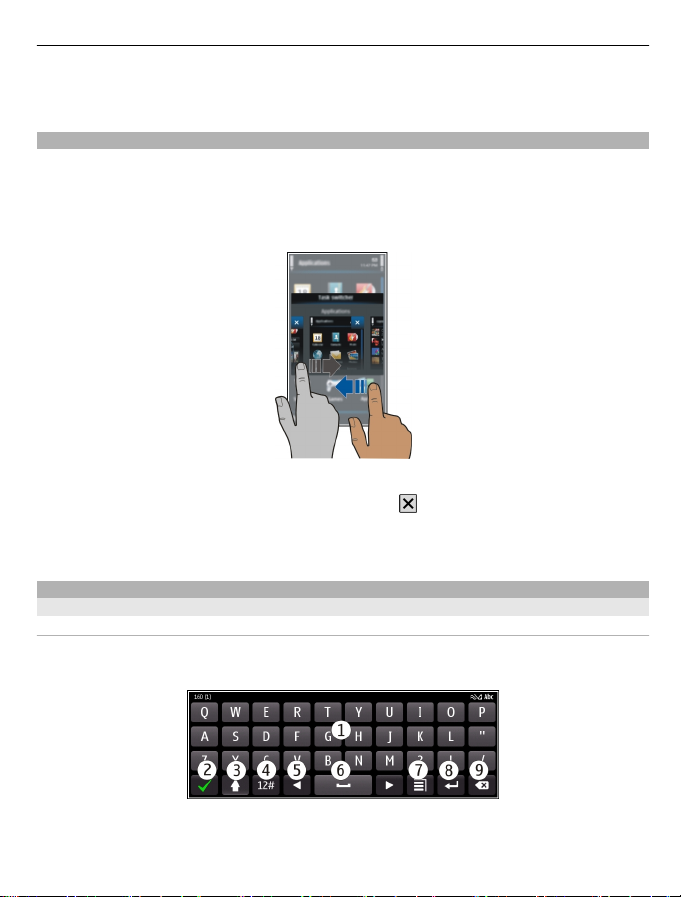
Utilizarea elementară 27
• Deschideți asistentul WLAN și conectați-vă la o rețea WLAN
• Gestionați conexiunile Bluetooth
Comutarea între aplicațiile deschise
Puteți să vedeți ce aplicații și activități sunt deschise în fundal și să comutați între
acestea.
Apăsați și mențineți apăsată tasta meniu, glisați cu degetul spre stânga sau spre
dreapta, apoi selectați aplicația dorită.
Aplicațiile care se execută în fundal consumă energia acumulatorului și memorie. Pentru
a închide o aplicație pe care nu o utilizați, selectați
.
Indicaţie: Pentru a închide toate aplicațiile deschise, apăsați lung pe comutatorul de
activități și din meniul pop-up selectați Închidere toate.
Scrierea textului
Introducerea textului cu tastatura virtuală
Utilizarea tastaturii virtuale
Pentru a activa tastatura virtuală, selectați un câmp de introducere a textului. Puteți
utiliza tastatura virtuală atât în mod peisaj, cât și în mod portret.
1 Tastatura virtuală
2 Tasta Închidere - Închide tastatura virtuală.
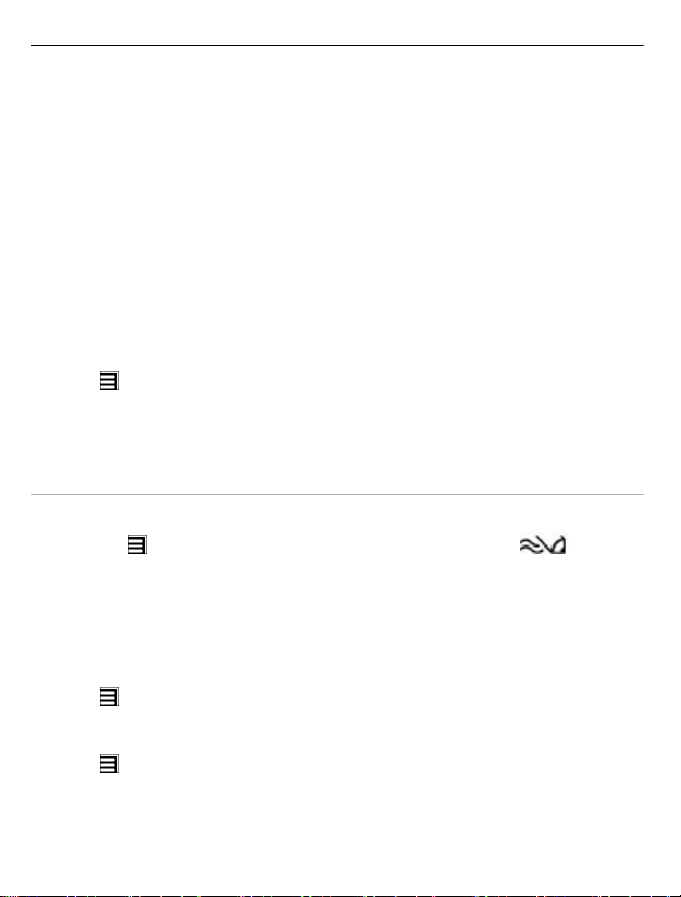
28 Utilizarea elementară
3 Tastele Shift și caps lock - Pentru a introduce o literă mare în timp ce scrieți cu litere
mici sau invers, selectați tasta înainte de a introduce caracterul. Pentru a activa
modul caps lock, selectați tasta de două ori. Tasta va fi subliniată pentru a indica
faptul că ați activat modul caps lock.
4 Set de caractere - Selectează setul de caractere dorit. De exemplu, cifre sau caractere
speciale.
5 Tastele săgeți - Mută cursorul la stânga sau la dreapta.
6 Bara de spațiu – Inserați un spațiu.
7 Meniu Introducere - Activează introducerea textelor prin metoda predictivă sau
schimbă limba de introducere.
8 Tasta Enter - Mută cursorul pe rândul următor sau la următorul câmp de introducere.
Funcțiile suplimentare sunt în funcție de contextul curent. De exemplu, în câmpul
adresă Web din browser, funcționează ca pictograma Salt.
9 Tasta Backspace - Șterge un caracter.
Comutarea între tastatura virtuală și tastatură în modul portret
Selectați
Adăugarea unui accent la un caracter
Apăsați lung caracterul.
Activarea introducerii predictive a textelor prin intermediul tastaturii virtuale
Introducerea textului cu funcția de predicție nu este disponibilă pentru toate limbile.
> Tastatură alfanumerică sau Tastatură QWERTY.
1 Selectați
2Începeți să scrieți un cuvânt. Aparatul sugerează cuvintele posibile pe măsură ce
scrieți. Când se afișează cuvântul corect, selectați-l.
3 În cazul în care cuvântul nu este în dicționar, aparatul sugerează un alt cuvânt
asemănător din dicționar. Pentru a adăuga noul cuvânt în dicționar, selectați
cuvântul pe care l-ați scris.
Dezactivarea modului de introducere a textului cu funcția de predicție
Selectați
Modificarea setărilor de introducerea a textului
Selectați
> Opțiuni scriere > Activare predicție. Se afișează .
> Opțiuni scriere > Dezactivare predicție.
> Opțiuni scriere > Setări.
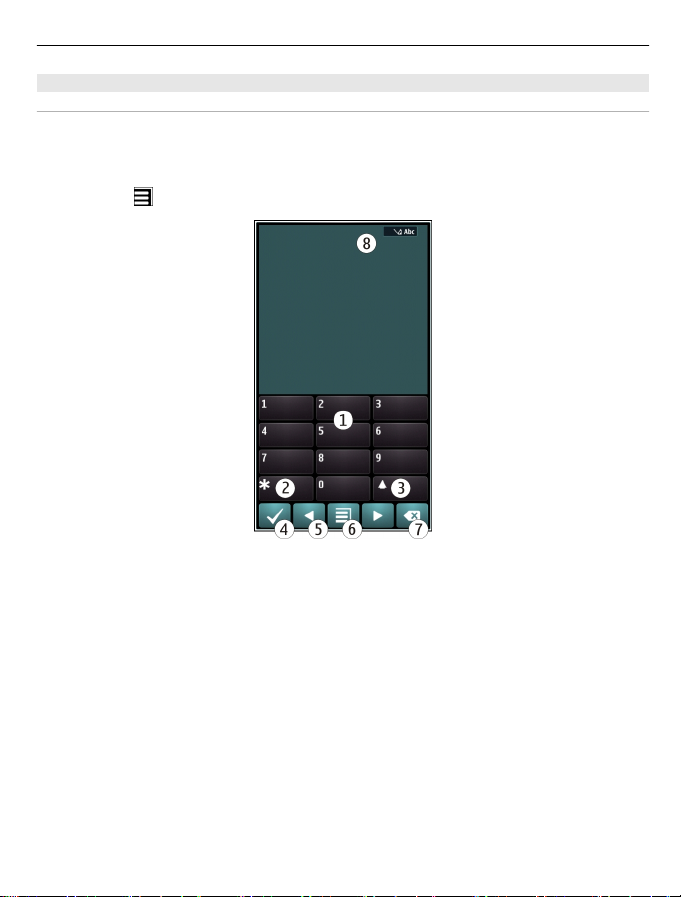
Utilizarea elementară 29
Introducerea textului cu tastatura virtuală Utilizarea tastaturii virtuale
Dacă preferați să utilizați tastatura alfanumerică atunci când scrieți în mod portret,
puteți să comutați de la tastatura virtuală la tastele virtuale.
1 Selectați un câmp de introducere a textului.
2 Selectați
1 Taste numerice
2* - Introduceți un caracter special sau, dacă este activat modul de introducere a
textului cu funcția de predicție și cuvântul este subliniat, comutați între cuvintele
candidate.
3 Tasta Shift – Comută între litere mari și mici. Pentru a activa sau a dezactiva modul
de introducere a textului cu funcția de predicție, selectați rapid tasta de două ori.
Pentru a comuta între modul alfabetic și cel numeric, selectați și mențineți selectată
tasta.
4 Tasta Închidere - Închide tastatura virtuală.
5 Tastele săgeți - Mută cursorul la stânga sau la dreapta.
6 Meniul de introducere – Activează modul de introducere a textului cu funcția de
predicție sau comută la tastatura virtuală.
7 Tasta Backspace - Șterge un caracter.
8 Indicator de introducere a textului (dacă este disponibil) - Indică dacă se scrie cu
litere mari sau mici, modul alfabetic sau numeric și dacă este activat modul de
introducere cu funcția de predicție.
> Tastatură alfanumerică.
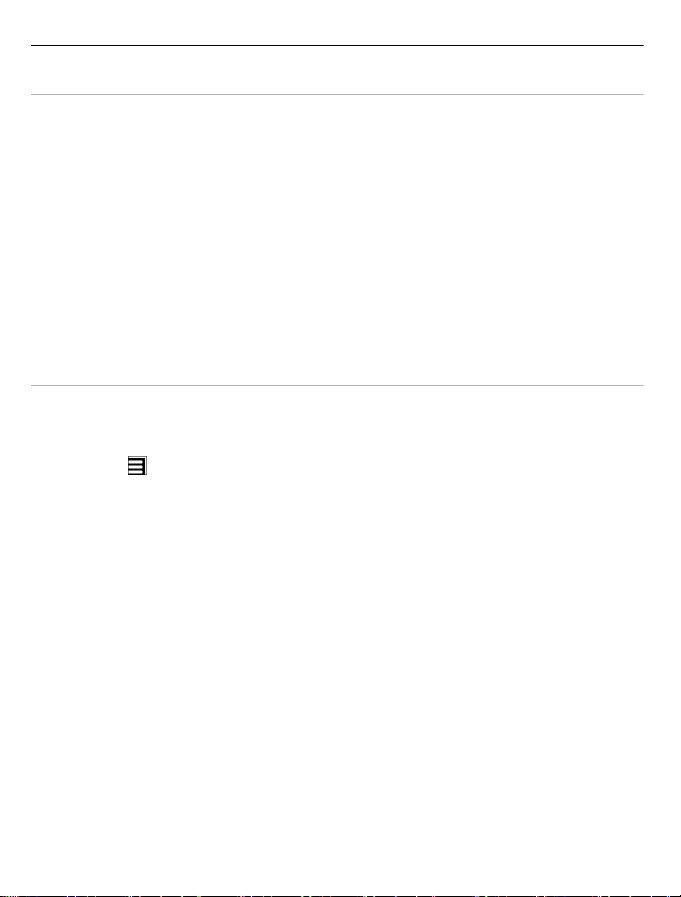
30 Utilizarea elementară
Activarea introducerii tradiționale a textului cu tastatura virtuală
Selectați rapid # de două ori.
Introducerea unui caracter
1 Selectați de mai multe ori o tastă numerică (1-9), până când apare caracterul dorit.
Sunt disponibile și alte caractere, nu doar cele vizibile pe tastă.
2Dacă următoarea literă este alocată aceleiași taste, așteptați afișarea cursorului sau
deplasați cursorul înainte, apoi selectați din nou tasta.
Introducerea unui spațiu
Selectați 0.
Mutarea cursorului pe următoarea linie
Selectați rapid 0 de trei ori.
Activarea introducerii predictive a textelor prin intermediul tastaturii virtuale
Modul de introducere a textului cu funcția de predicție se bazează pe un dicționar
încorporat la care puteți adăuga cuvinte noi. Modul de introducere a textului cu funcția
de predicție nu este disponibil pentru toate limbile.
1 Selectați
2 Pentru a scrie cuvântul dorit, utilizați tastele 2-9. Selectați fiecare tastă o singură
dată pentru fiecare literă. De exemplu, pentru a scrie Nokia când este selectat
dicționarul englez, selectați 6 pentru N, 6 pentru o, 5 pentru k, 4 pentru i și 2 pentru
a.
Cuvântul propus se schimbă după fiecare selecție de tastă.
3 În cazul în care cuvântul nu este corect, selectați * de mai multe ori, până când se
afișează potrivirea corectă. În cazul în care cuvântul nu este în dicționar, selectați
Scriere și introduceți cuvântul folosind modul tradițional de introducere a textului
și selectați OK.
În cazul în care după cuvântul introdus apare caracterul ?, cuvântul nu se găsește
în dicționar. Pentru a adăuga un cuvânt în dicționar, selectați *, introduceți cuvântul
folosind modul tradi
4 Pentru a insera un spațiu, selectați 0. Pentru a introduce un semn de punctuație,
selectați 1, apoi selectați * de mai multe ori, până când se afișează semnul corect.
5Începeți să scrieți cuvântul următor.
Dezactivarea modului de introducere a textului cu funcția de predicție
Selectați # de două ori, în succesiune rapidă.
> Activare text predictiv.
țional de introducere a textului și selectați OK.

Utilizarea elementară 31
Definirea limbii de scriere
Selectați Meniu > Setări și Telefon > Introducere tactilă > Limbă de scriere.
Schimbarea limbii în timpul scrierii
Selectați
Opțiunile disponibile pot să varieze.
Indicatoarele de pe afișaj
Indicatoarele generale
Indicatoarele de apeluri
Indicatoare de mesaje
> Opțiuni scriere > Limbă de scriere sau > Limbă de scriere.
Ecranul senzorial și tastele sunt blocate.
Aparatul atenționează silențios primirea de noi apeluri sau mesaje.
Este setată o alarmă.
Este activ un profil temporizat.
Ați ratat un eveniment din agendă.
Cineva a încercat să vă sune.
Utilizați a doua linie telefonică (serviciu de rețea).
Apelurile primite sunt redirecționate către alt număr (serviciu de rețea). Dacă
aveți două linii telefonice, un număr indică linia activă.
Aparatul este pregătit pentru un apel Internet.
Este activ un apel de date (serviciu de rețea).
Aveți mesaje necitite. Dacă indicatorul luminează intermitent, este posibil ca
folderul Curier intrări să fie plin.
Mesajele de trimis așteaptă în folderul Căsuță ieșiri.
Indicatoare de rețea
Aparatul este conectat la o rețea GSM (serviciu de rețea).
Aparatul este conectat la o rețea 3G (serviciu de rețea).
Este deschisă o conexiune de date GPRS (serviciu de rețea). indică faptul că o
conexiune în este în așteptare, iar
sau se închide.
Este deschisă o conexiune de date EGPRS (serviciu de rețea). indică faptul că
o conexiune în este în așteptare, iar
de stabilire.
indică faptul că o conexiune se deschide
indică faptul că o conexiune este în curs

32 Utilizarea elementară
Este deschisă o conexiune de date 3G (serviciu de rețea). indică faptul că o
conexiune în este în așteptare, iar
de stabilire.
Este deschisă o conexiune de date HSPA (serviciu de rețea). indică faptul că
o conexiune în este în așteptare, iar
de stabilire.
Este activă o conexiune WLAN (serviciu de rețea). indică o conexiune în
criptată, iar
Indicatoarele de conexiune
Bluetooth activ. indică faptul că aparatul expediază date. Când indicatorul
clipește, aparatul dvs. încearcă să se conecteze la un alt aparat.
Un cablu USB este conectat la aparat.
GPS este activ.
Aparatul execută o sincronizare.
La aparat este conectat un set cu cască compatibil.
Un cablu de ieșire TV compatibil este conectat la aparat.
La aparat este conectat un telefon text compatibil.
Setarea luminii de notificare să lumineze intermitent pentru apeluri sau mesaje nepreluate
Când lumina de notificare a aparatului luminează intermitent, aveți un apel nepreluat
sau ați primit un mesaj.
Selectați Meniu > Setări și Telefon > Lumini notificare > Lumină notificare.
Căutarea pe aparat și pe Internet
Puteți căuta articole, cum ar fi mesajele, imaginile, fișierele, muzica sau
videoclipurile stocate pe aparat sau pe Internet.
1 Selectați Meniu > Aplicații > Căutare.
2Începeți să introduceți cuvântul căutat, apoi selectați dintre potrivirile sugerate.
3Pentru a căuta pe Internet, selectați legătura de căutare pe Internet de la sfârșitul
listei de rezultate ale căutării. Aveți nevoie de o conexiune Internet activă.
Indicaţie: Puteți adăuga un widget de căutare în ecranul de start. Atingeți lung ecranul
de start, apoi selectați
indică o conexiune necriptată.
și widgetul de căutare în listă.
indică faptul că o conexiune este în curs
indică faptul că o conexiune este în curs
Utilizarea aparatului în regim deconectat
În locurile în care nu doriți să efectuați sau să recepționași apeluri, puteți să accesați
agenda, lista de contacte și jocurile offline, dacă activați profilul deconectat. Opriți

Utilizarea elementară 33
aparatul dacă folosirea telefoanelor mobile nu este permisă sau dacă aceasta poate
provoca interferențe sau pericole.
În ecranul de start, selectați profilul și Deconectat.
Atunci când este activ profilul deconectat, conexiunea cu rețeaua celulară se închide. Se
întrerup toate semnalele de radiofrecvență între aparat și rețeaua celulară. Dacă
încercați să trimiteți un mesaj, acesta este amplasat în dosarul Căsuță ieșiri și se
expediază numai la activarea unui alt profil.
Aparatul poate fi utilizat și fără cartelă SIM. Opriți aparatul și scoateți cartela SIM. Când
porniți din nou aparatul, profilul offline este activat.
Important: În profilul deconectat nu puteți efectua sau primi apeluri și nu puteți
folosi nicio funcție care necesită acoperire în rețeaua mobilă. Este posibil să puteți
efectua apeluri către numărul oficial de urgență programat în aparat. Pentru a efectua
apeluri trebuie să treceți întâi la un alt profil.
Atunci când profilul deconectat este activat, puteți să vă conectați la o rețea WLAN, de
exemplu, pentru a vă citi mesajele e-mail sau a naviga pe Internet. De asemenea, puteți
să utilizați Bluetooth.
Nu uitați să respectați toate cerințele referitoare la siguranță aplicabile.
Prelungirea duratei de viață a acumulatorului
Dacă vi se pare că sunteți în orice moment în căutarea unui încărcător, iată câțiva pași
simpli prin care puteți să reduceți consumul de energie al aparatului.
• Încărcați întotdeauna complet acumulatorul.
• Când modul de economisire de energie este activat, setările aparatului, cum ar fi
Mod rețea și protecție ecran sunt optimizare.
Activarea modului economisire de energie
Apăsați tasta de pornire
modul de economisire de energie, apăsați tasta de pornire
econ. energie.
și selectați Activare econ. energie. Pentru a dezactiva
și selectați Dezactiv.
Închiderea aplicațiilor pe care nu le utilizați
Apăsați și mențineți apăsată tasta meniu, glisați cu degetul până când se afișează
aplicația dorită și selectați
Sunete, teme și efecte
• Dezactivați sunetele nenecesare, cum ar fi sunetele emise de tastatură.
.

34 Utilizarea elementară
• Utilizați căști cu fir, mai degrabă decât difuzorul.
• Modificați durata de timp după care se stinge afișajul aparatului.
Setarea intervalului de timp al perioadei de pauză
Selectați Meniu > Setări și Telefon > Afișaj > Durată iluminare.
Activarea unei teme și a unei de imagini de fundal întunecate
Selectați Meniu > Setări și Teme > General. Pentru a schimba imaginea de fundal, în
ecranul de start, selectați Opțiuni > Modif. imagine de fundal.
Dezactivarea efectelor de animație din fundal
Selectați Meniu > Setări și Teme > General > Opțiuni > Efecte temă >
Dezactivate.
Scăderea luminozității ecranului
În setările afi
Dezactivarea protecției de ecran Ceas mare
Selectați Meniu > Setări și Teme > Protector ecran > Lipsă.
Utilizarea rețelei
• Dacă ascultați muzică sau dacă utilizați în alt mod aparatul, dar nu doriți să efectuați
sau să recepționați apeluri, activați profilul online.
• Setați aparatul să verifice mai rar dacă ați primit noi mesaje de e-mail.
• Pentru a vă conecta la Internet, utilizați o conexiune WLAN și nu una de pachete de
date (GPRS sau 3G).
• Dacă aparatul este setat să utilizeze atât rețeaua GSM, cât și rețeaua 3G (mod dual),
aparatul folosește mai multă energie atunci când caută rețeaua 3G
Setarea aparatului să utilizeze numai rețeaua GSM
Selectați Meniu > Setări și Conectivitate > Rețea > Mod rețea > GSM.
șajului, selectați Luminozitate.
Dezactivarea Bluetooth, când nu este necesar
Selectați Meniu >
Oprirea funcției aparatului de căutare a rețelelor WLAN disponibile
Selectați Meniu > Setări și Conectivitate > WLAN > Opțiuni > Setări > Afișare
disponibilit. WLAN > Niciodată.
Setări și Conectivitate > Bluetooth > Bluetooth > Dezactivat.

Personalizare 35
Stabilirea unei conexiuni de pachete de date (3G sau GPRS) numai când este
necesar
Selectați Meniu > Setări și Conectivitate > Setări administrator > Date ca
pachete > Conexiune date pachete > Când este necesar.
Personalizare
Profiluri
Despre profiluri
Selectați Meniu > Setări > Profiluri.
Așteptați un apel, dar nu puteți lăsa telefonul să sune? Pe aparat există diferite grupuri
de setări, denumite profiluri, pe care le puteți personaliza în funcție de evenimente și
medii. De asemenea, puteți crea propriile profiluri.
Profilurile se pot personaliza în următoarele maniere:
• Modificarea sunetului de apel și a sunetelor de avertizare pentru mesaje.
• Reglarea volumului sunetului de apel și al sunetelor de taste.
• Dezactivarea sunetelor de taste și a celor de notificare.
• Activarea alertelor prin vibrații.
• Setarea aparatului să pronunțe numele contactului apelant
Personalizarea sunetelor
Puteți personaliza sunetele de apel ale aparatului pentru fiecare profil.
Selectați Meniu > Setări > Profiluri.
1 Selectați profilul dorit.
2 Selectați Personalizare și opțiunea dorită.
Indicaţie: Descărcați sunete de apel din Magazinul Ovi. Pentru a informații suplimentare
despre Magazinul Ovi, vizitați www.ovi.com.
Trecerea aparatului în mod silențios
Când este activat profilul silențios, toate sunetele de apel și alarmele au sonorul
dezactivat. Activați acest profil când sunteți la cinema sau într-o ședință.
În ecranul de start, selectați profilul și Silențios.

36 Personalizare
Schimbarea profilului pentru ședințe sau pentru exterior
Atunci când este activat profilul pentru întâlniri, aparatul emite un bip discret în locul
sunetului de apel. Atunci când este activat profilul pentru exterior, sunetul de apel este
mai zgomotos, ca să nu ratați apelurile în mediile zgomotoase.
În ecranul de start, selectați profilul și Întâlnire sau Exterior.
Crearea unui profil nou
Cum puteți adapta aparatul la nevoile dvs. profesionale, de studiu sau casnice? Puteți
crea profiluri noi pentru diferitele situații și le puteți denumi corespunzător.
1 Selectați Meniu > Setări > Profiluri și Opțiuni > Creare profil nou.
2Definiți setările profilului și selectați Nume profil.
3Introduceți un nume pentru profil.
Setarea unui profil temporizat
Puteți să activați un profil până la o oră setată, după care se activează profilul utilizat
anterior.
Selectați Meniu > Setări > Profiluri.
1 Selectați profilul dorit și Programare.
2Setați ora la care expiră profilul temporizat.
Schimbarea temei
Cu ajutorul temelor puteți să modificați culoarea și aspectul ecranului.
Selectați Meniu > Setări > Teme.
Selectați General și o temă.
Unele teme conțin efecte de animație în fundal. Pentru a economisi energia
acumulatorului, selectați General > Opțiuni > Efecte temă > Dezactivate.
Indicaţie: Descărcați temele de la Magazinul Ovi de la Nokia. Pentru a informații
suplimentare despre Magazinul Ovi, vizitați www.ovi.com.
Ecran de start
Despre ecranul de Start
În ecranul de start, puteți:
• Să vizualizați notificări despre apeluri nepreluate și despre mesaje primite
• Să deschideți aplicațiile preferate
• Să controlați aplicații, cum ar fi aplicația Radio

Personalizare 37
• Să adăugați comenzi rapide pentru diferite funcții, cum ar fi pentru scrierea
mesajelor
• Să vizualizați contactele preferate și să le apelați, să inițiați conversații prin chat
sau să expediați mesaje rapid
Puteți să aveți mai multe pagini de ecran de start,de exemplu una pentru serviciu și una
pentru viața privată.
Elementele ecranului de start sunt interactive. De exemplu, dacă selectați ceasul, se
deschide aplicația Ceas.
Comutarea între ecranele de start
Puteți să aveți mai multe ecrane de start. De exemplu, creați ecrane de start separate
pentru serviciu și pentru viața privată și personalizați-le pentru a avea conținut diferit.
Pentru a comuta în alt ecran de start, glisați spre stânga sau spre dreapta.
indică ecranul de start în care vă aflați.
Personalizarea ecranului inițial
Doriți să vedeți peisajul sau imaginile preferate cu familia în ca imagine de fundal în
ecranul de start? Puteți să schimbați imaginea de fundal și să rearanjați articolele din
ecranul de start pentru a-l personaliza.
Indicaţie: Dacă aveți mai multe ecrane de start, puteți să comutați între acestea și în
timpul editării și să personalizați ecranele de start în același timp.
Schimbarea imaginii de fundal
1Atingeți și mențineți atingerea în ecranul de start
2 Selectați Opțiuni > Modif. imagine de fundal > Imagine.
3 Selectați imaginea dorită.

38 Personalizare
4 Selectați Realizat.
Indicaţie: Preluați mai multe imagini de fundal de la Magazinul Ovi de la Nokia. Pentru
a informații suplimentare despre Magazinul Ovi, vizitați www.ovi.com.
Rearanjarea articolelor din ecranul de start
1Atingeți și mențineți atingerea în ecranul de start
2Glisați și fixați articolele într-un loc nou.
3 Selectați Realizat.
Adăugarea unui widget în ecranul inițial
Vreți să aflați care este prognoza meteo de azi sau care sunt cele mai noi știri? Puteți
să adăugați mini-aplicații (widgeturi) în ecranul de start și să aflați dintr-o privire
informațiile care vă interesează.
1Atingeți și mențineți atingerea în ecranul de start
2 Selectați
3 Selectați Realizat.
Un widget poate îmbunătăți aplicația respectivă și poate modifica felul în care aceasta
funcționează. De exemplu, dacă adăugați un widget de notificare, mesajele
recepționate sunt anunțate în widget.
Indicaţie: Pentru a prelua mai multe widgeturi, selectați Magazin.
Utilizarea serviciului sau preluarea de conținut pot implica transferul unor volume mari
de date, ceea ce poate duce la apariția unor costuri legate de trafic.
Este posibil ca unele widgeturi din ecranul de start să se conecteze la Internet în mod
automat. Pentru a împiedica acest lucru, selectați Opțiuni > Widget. pe mod
deconectat.
Ștergerea unui widget din ecranul de start
1Atingeți și mențineți atingerea în ecranul de start
2 Selectați widgetul și, din meniul pop-up, selectați Eliminare.
și widgetul dorit din listă.

Personalizare 39
3 Selectați Realizat.
Adăugarea unei comenzi rapide în ecranul de start
Știați că puteți să creați comenzi rapidă către aplicațiile și funcțiile utilizate frecvent?
Puteți să adăugați comenzi rapide către aplicații, marcaje Web sau acțiuni, cum ar fi
scrierea unui mesaj.
1Apăsați lung ecranul de start.
2 Selectați un widget comandă rapidă și Setări.
3 Selectați comanda rapidă pe care doriți să o definiți și selectați Marcaj sau Aplicație
și articolul dorit.
4 Selectați Înapoi > Realizat.
Indicaţie: Pentru a elimina o comandă rapidă, înlocuiți-o cu o altă comandă
Indicaţie: Dacă adăugați widgeturi comandă rapidă goale când editați ecranul de start,
ulterior puteți să definiți comenzile rapide direct din ecranul de start.
Adăugarea contactelor importante în ecranul de start
Adăugați cele mai importante contacte în ecranul de start, pentru a le putea apela sau
trimite mesaje rapid.
1 În widgetul Contacte preferate, selectați
2 Pentru a marca contactele care vor fi adăugate în ecranul de start, selectați
contactele dorite. Puteți adăuga maximum 20 de contacte la widget.
Apelarea sau expedierea unui mesaj la un contact
În widget, selectați contactul.
Ștergerea unui contact din ecranul de start
În widget, selectați
în lista de contacte.
și contactul de șters. Contactul se șterge din widget, dar rămâne
.
.
Organizarea aplicațiilor
Doriți să deschideți rapid aplicațiile cel mai frecvent utilizate? În meniul principal, puteți
să organizați aplicațiile și să ascundeți aplicațiile mai puțin utilizate în dosare.
Apăsați tasta de meniu și selectați Opțiuni > Editare.
Crearea unui dosar nou
Selectați Opțiuni > Dosar nou.

40 Telefon
Mutarea unei aplicații într-un dosar
Selectați și mențineți selectată aplicația și din meniul pop-up, selectați Mutare în dosar
și noul dosar.
Indicaţie: De asemenea, puteți să glisați și să fixați aplicații și dosare.
Descărcarea unui joc, a unei aplicații sau a unui alt articol
Descărcați pe aparat a unor jocuri, aplicații sau videoclipuri gratuite sau cumpărați mai
mult conținut pentru aparat! În oferta Magazinului Ovi puteți găsi conținut proiectat
special pentru aparatul dvs.
Selectați Meniu > Magazin și conectați-vă la propriul cont Nokia.
1 Pentru a selecta articolul.
2Dacă articolul are preț, selectați Cumpărare. Dacă articolul este gratuit, selectați
Descărcare.
3Puteți să plătiți cu carte de credit sau de debit, ori prin factura telefonică (dacă
opțiunea este disponibilă).
Pentru a memora informațiile despre cartelă în contul Nokia, selectați Save this
card to my Nokia account..
Dacă informațiile despre cartelă sunt memorate deja și doriți să utilizaț
modalitate de plată, selectați Change billing details.
4 Pentru a primi o chitanță de cumpărare, selectați sau introduceți o adresă de e-mail.
5 Selectați Confirmare.
6După terminarea descărcării puteți deschide și vizualiza articolul sau puteți
continua să parcurgeți oferta de conținut. Tipul de conținut determină locul în care
acesta se stochează pe aparatul mobil. Pentru a schimba locația implicită, selectați
Cont > Preferințe de instalare și memoria dorită.
Indicaţie: Pentru a descărca fișiere mai mari, cum ar fi jocurile, aplicațiile sau
videoclipurile, utilizați o conexiune WLAN.
Indicaţie: Pentru a evita introducerea repetată a datelor cărții de plată, la fiecare
cumpărare din Magazinul Ovi, memorați datele respective în contul Nokia. Puteți ad
mai multe cartele de plată și puteți alege una în momentul plății.
Pentru informații suplimentare despre un articol, luați legătura cu editorul acestuia.
i o altă
ăuga
Telefon
Apelarea unui număr de telefon
1 În ecranul de start, selectați Apelare pentru a deschide formare număr și introduceți
numărul de telefon.

Telefon 41
Pentru a introduce caracterul +, utilizat pentru apeluri internaționale, selectați de
două ori *.
2 Pentru a efectua apelul, apăsați tasta de apelare.
3 Pentru a termina apelul, apăsați tasta de terminare.
Indicaţie: Pentru a apela un contact, în ecranul de start, selectați Apelare și începeți
să introduceți numele contactului.
Răspunsul la un apel
La primirea unui apel, apăsați tasta de apelare.
Căutarea unui contact
Puteți să căutați un contact pe care l-ați salvat în lista de contacte.
În ecranul de start, selectați Apelare și începeți să introduceți prenumele sau numele
contactului. De asemenea, puteți căuta după numele companiei. La introducerea
caracterelor selectați tastele numerice corespunzătoare literelor, câte o singură dată.
De exemplu, pentru a căuta Nokia, introduceți 6, 6, 5, 4 și 2.
Apelarea contactului găsit
Selectați și mențineți un contact, iar din fișa acestuia, selectați Apel vocal.
Expedierea unui mesaj contactului
Selectați și mențineți un contact, iar din fișa acestuia, selectați Mesaj.

42 Telefon
Efectuarea unui apel video către un contact
Selectați și mențineți un contact, iar din fișa acestuia, selectați Apel video.
Dezactivarea căutării de contacte
Selectați Opțiuni > Căutare contact > Dezactivată.
Respingerea unui apel
La primirea unui apel, apăsați tasta de terminare.
Expedierea unui mesaj la refuzarea unui apel
1 La primirea unui apel, selectați Silențios > Exp. mesaj și editați mesajul,
informându-l pe apelant că nu puteți să preluați apelul.
2 Pentru a trimite mesajul, selectați
3Refuzați apelul.
Scrierea unui mesaj text standard la refuzarea unui apel
Selectați Meniu > Setări și Apelare > Apel > Text mesaj și scrieți mesajul.
Indicaţie: Puteți devia automat apelurile refuzate către căsuța vocală sau către un alt
număr de telefon (serviciu de rețea). Selectați Meniu > Setări și Apelare >
Redirecțion. apel > Apeluri vocale > Dacă este ocupat > Activare > La căsuța
poștală vocală sau La alt număr.
Apelarea unui contact
Selectați Meniu > Contacte.
1Pentru a căuta un contact, introduceți în câmpul de căutare primele litere sau
caractere ale prenumelui sau ale numelui.
2 Selectați contactul.
3În fișa de contact, selectați Apel vocal.
4 În cazul în care contactul are mai multe numere de telefon, selectați și mențineți
selectat Apel vocal și numărul dorit.
.
Preluarea unui apel în așteptare
Puteți răspun de la un apel î n tim p ce aveți un altul în desfășurare. Apel în așteptare este
un serviciu de rețea.
Apăsați tasta de apelare. Primul apel este trecut în așteptare.

Telefon 43
Activați, dezactivați sau verificați starea serviciului
Selectați Meniu > Setări și Apelare > Apel > Apel în așteptare > Activare,
Dezactivare sau Verificare stare.
Comutarea între un apel activ și unul în așteptare
Selectați Opțiuni > Comutare.
Conectarea unui apel în așteptare la apelul activ
Selectați Opțiuni > Transfer. V-ați deconectat de la apeluri.
Terminarea unui apel activ
Apăsați tasta de terminare.
Terminarea ambelor apeluri
Selectați Opțiuni > Termin. toate apelurile.
Efectuarea unui apel video
Aveți prieteni sau rude cu care vă întâlniți rar? Încercați un apel video pentru a-i vedea!
Apelurile video sunt un serviciu de rețea. Pentru a putea efectua un apel video, trebuie
să vă aflați într-o rețea 3G.
Pentru informații privind disponibilitatea și costurile, contactați furnizorul de servicii.
Apelurile video se poate desfășura numai între două părți. Apelurile video nu pot fi
efectuate în timp ce există un alt apel vocal, video sau de date activ.

44 Telefon
1 Selectați Meniu > Contacte și căutați un contact.
2 Selectați contactul, iar în fișa de contact, selectați Apel video.
În mod implicit, pentru apeluri video se utilizează camera foto-video amplasată în
partea din față a aparatului. Inițierea unui apel video poate dura. Dacă apelul nu
reușește (de exemplu, dacă apelurile video nu sunt acceptate de rețea sau aparatul
destinatarului nu este compatibil), sunteți întrebat dacă doriți să încercați în schimb
un apel normal sau să expediați un mesaj.
Apelul video este activ atunci când puteți vedea două videoclipuri și puteți auzi
sunetul în difuzor. Este posibil ca destinatarul apelului să refuze transmisia video
și să auziți doar vocea apelantului sau să vedeți o imagine statică ori un ecran gri.
3 Pentru a termina apelul video, apăsați tasta de terminare.
Trimiterea unei imagini, nu a unui videoclip
Selectați Meniu > Setări și
Dacă nu trimiteți video în direct, apelul este taxat tot ca apel video.
Răspunsul la un apel video
Când primiți un apel video, se afișează
1Apăsați tasta de apelare.
2 Pentru a începe transmisia video în direct, selectați Da.
În cazul în care nu porniți transmisia video, veți auzi doar vocea apelantului. Imaginea
video este înlocuită de un ecran verde.
Începerea transmiterii semnalului video în direct în timpul convorbirii video
Selectați Opțiuni > Activare > Exped. video în curs.
Apelare > Apel > Imagine în apel video.
.
Înlocuirea ecranului verde cu o imagine
1 Selectați Meniu > Setări și Apelare > Apel > Imagine în apel video.
2 Selectați Definită de utilizator și o imagine.
Refuzarea unui apel video
Când primiți un apel video, se afișează
Apăsați tasta de terminare.
Realizarea unei teleconferințe
Aparatul acceptă teleconferințe (serviciu de rețea) cu maximum șase participanți,
inclusiv dvs. Video teleconferințele nu sunt acceptate.
.

Telefon 45
1Apelați-l pe primul participant.
2 Pentru a efectua un apel către un alt participant, selectați Opțiuni > Apel nou.
Primul apel trece în așteptare.
3După preluarea noului apel, pentru a adăuga primul participant la teleconferință,
selectați
Adăugarea unui nou participant la teleconferință
Apelați celălalt participant și adăugați noul apel la teleconferință.
Conversație privată cu un participant la teleconferință
1 Selectați
2Parcurgeți până la participant și selectați
așteptare pe aparatul Dvs. Ceilalți participanți pot continua teleconferința.
3 Pentru a reveni la teleconferință, selectați
Eliminarea unui participant din teleconferință
Selectați
Terminarea unei teleconferințe active
Apăsați tasta de terminare.
.
.
. Teleconferința este trecută în
.
, mergeți la participant și selectați .
Apelarea numerelor utilizate frecvent
Puteți să apelați rapid prietenii și familie dacă asociați numerele de telefon cel mai
frecvent utilizate tastelor numerice de pe aparat.
Selectați Meniu > Setări și Apelare > Apelare rapidă.

46 Telefon
Atribuirea unui număr de telefon unei taste numerice
1 Selectați tasta numerică pentru care doriți să atribuiți un număr de telefon.
Tasta 1 este rezervată pentru căsuța poștală vocală.
2 Selectați numărul de telefon din lista de contacte.
Eliminarea sau modificarea unui număr de telefon atribuit unei taste numerice
Selectați și mențineți selectată tasta numerică atribuită și selectați Eliminare sau
Modificare din meniul pop-up.
Efectuarea unui apel
În ecranul de start, selectați Apelare pentru a deschide utilitarul de formare și apăsați
lung tasta numerică asociată.
Utilizarea vocii pentru apelarea unui contact
Cu ajutorul comenzilor vocale puteți să utilizați vocea pentru a efectua apeluri sau
pentru a controla aparatul.
Comenzile vocale nu depind de voce. Comenzile sunt automat create de aparat.
La introducerea contactelor sau editarea comenzilor vocale nu utilizați nume foarte
scurte sau asemănătoare pentru contacte sau comenzi diferite.
Observaţie: Utilizarea indicativelor vocale s-ar putea dovedi dificilă în zone
zgomotoase sau în cazul unor apeluri de urgență, astfel că nu trebuie să vă bazați numai
pe apelarea vocală în toate împrejurările.
Când folosiți apelarea vocală, se utilizează difuzorul. Țineți aparatul la distanță mică
atunci când pronunțați comanda vocală.
1 În ecranul de start, apăsați lung tasta de apelare. Dacă este conectat un set cu cască
compatibil, cu o tastă pentru setul de cască, apăsați și mențineți apăsată tasta
setului de cască.
2 Se emite un sunet scurt și se afișează Vorbiți acum. Rostiți clar numele memorat
pentru contactul respectiv.
3Aparatul redă o comandă vocală sintetizat pentru contactul recunoscut în limba
selectată a aparatului și afi
selectați Ieșire.
Ascultarea comenzii vocale pentru un contact
1 Selectați un contact și Opțiuni > Detalii etichetă vocală.
2Expediați detaliile unui contact
șează numele și numărul. Pentru a anula apelarea vocală,

Telefon 47
În cazul în care mai multe numere sunt memorate pentru un nume, puteți să rostiți
numele și tipul de număr, cum ar fi mobil sau telefon.
Efectuarea apelurilor prin Internet
Despre apelurile Internet
Prin intermediul serviciului rețea de apel Internet puteți efectua și recepționa apeluri
prin Internet. Serviciile de apeluri Internet pot stabili apeluri între calculatoare,
telefoane mobile și între un aparat VoIP și un telefon obișnuit.
Unii furnizori de servicii de apeluri Internet oferă apeluri Internet gratuite. Pentru
informații privind disponibilitatea și costurile de conectare, contactați furnizorul de
servicii de apeluri Internet.
Pentru a efectua sau a recepționa un apel Internet, trebuie să v ă aflați în zona de serviciu
a unei rețele WLAN sau să aveți o conexiune de pachete de date (GPRS) într-o rețea 3G
și să fiți conectat la un serviciu de apeluri Internet.
Instalarea serviciului de apeluri Internet
Puteți să căutați servicii de apeluri Internet la magazinul Ovi. Pentru detalii, accesați
www.ovi.com.
1Preluați și instalați widgetul pentru serviciul de apeluri Internet.
2 Pentru a începe instalarea, selectați widgetul de instalare.
3Urmați instrucțiunile afișate.
După instalarea unui serviciu de apeluri, fila serviciului se afișează în lista de contacte.
Efectuarea unui apel Internet
După ce v-ați conectat la un serviciu de apeluri Internet, puteți să efectuați un apel către
lista de prieteni sau către lista de contacte.
Selectați Meniu > Contacte.
Apelarea unui contact din lista de prieteni
1Deschideți fila serviciului de apeluri Internet și conectați-vă la un serviciu de apeluri
Internet.
2 Selectați un contact din lista de prieteni și selectați Apel Internet.
Efectuarea unui apel Internet către un număr de telefon sau o adresă SIP
1 În ecranul de start, selectați Apelare pentru a deschide ecranul de apelare și
introduceți un număr.
2 Selectați Opțiuni > Apelare > Apel Internet.

48 Telefon
Apelarea ultimului număr format
Încercați să sunați pe cineva și nu răspunde? Este ușor să reapelați. În aplicația Jurnal
apeluri puteți vedea informații despre apelurile efectuate și despre cele recepționate.
În ecranul de start, selectați Apelare pentru a deschide aplicația de formare numere și
selectați
Înregistrarea unei conversații telefonice
Aplicația Recorder vă permite să înregistrați conversațiile telefonice.
1 În timpul unui apel vocal activ, selectați Meniu > Aplicații > Birou > Recorder.
2 Pentru a începe înregistrarea, selectați
3 Pentru a opri înregistrarea, selectați
Pe durata înregistrării, ambele părți vor auzi un sunet emis la intervale regulate.
Modul silențios
Dacă aparatul sună într-o situație în care nu doriți să fiți deranjat, puteți suprima sunetul
întorcând aparatul cu fața în jos.
Activarea modului silențios
Selectați Meniu > Setări și Telefon > Setări senzor > Dezact. sunet apeluri >
Activați.
Când aparatul sună, întoarceți aparatul cu fața în jos.
. pentru a apela ultimul număr format, selectați numărul din listă.
.
. Clipul audio se memorează automat în
dosarul Fișiere audio din aplicația Manager fișiere.
Vizualizarea apelurilor nepreluate
În ecranul de start, puteți să vedeți când există apeluri nepreluate. Pentru a vizualiza
numărul de telefon, selectați Afișare. Numele apelantului se afișează, dacă este stocat
în lista de contacte.

Telefon 49
Apelurile primite și cele nepreluate se înregistrează numai dacă acest lucru este acceptat
de rețea și dacă aparatul este pornit și se află în zona de serviciu a rețelei.
Apelarea unui contact sau a unui număr care v-a apelat
Selectați contactul sau numărul.
Pentru a vedea mai târziu lista apelurilor nepreluate, în ecranul de start, selectați
Apelare pentru a deschide utilitarul de formare, selectați
nepreluate
Apelarea căsuței vocale
Puteți să deviați apelurile recepționate către căsuța poștală vocală (serviciu de rețea).
Persoanele vă pot lăsa un mesaj, de exemplu, atunci când nu ați răspuns la apel.
În ecranul inițial, selectați Apelare pentru a deschide utilitarul de formare și selectați
și mențineți selectată tasta 1.
Modificarea numărului de telefon al căsuței poștale vocale
1 Selectați Meniu > Setări și Apelare > Căs. poștală apeluri.
2 Selectați și mențineți selectat o căsuță po
Modificare număr.
3Introduceți numărul (obținut de la furnizorul de servicii de rețea) și selectați OK.
Devierea apelurilor către căsuța vocală sau către un alt număr de telefon
Dacă nu puteți răspunde la apeluri, le puteți devia pe cele primite către căsuța vocală
sau către un alt număr de telefon.
Selectați Meniu > Setări și Apelare > Redirecțion. apel > Apeluri vocale.
Devierea apelurilor este un serviciu de rețea. Pentru detalii, contactați furnizorul de
servicii.
Devierea tuturor apelurilor vocale către căsuța vocală
Selectați Toate apelurile vocale > Activare > La căsuța poștală vocală.
Devierea tuturor apelurilor vocale către un alt număr de telefon
1 Selectați Toate apelurile vocale > Activare > La alt număr.
2Introduceți un număr sau selectați Căutare pentru a utiliza un număr memorat în
lista de contacte.
Mai multe opțiuni de redirecționare pot fi active simultan (cum ar fi Dacă este ocupat
și Dacă nu răspunde).
.
ștală și din meniul pop-up, selectați
și deschideți fila apeluri

50 Telefon
În ecranul de start, indică faptul că toate apelurile sunt deviate.
Opțiunile de restricționare și redirecționare a apelurilor nu pot fi active simultan.
Împiedicarea efectuării sau a recepționării apelurilor
Este posibil ca uneori să doriți să restricționați apelurile care se pot efectua sau
recepționa cu aparatul. Cu ajutorul restricționării apelurilor (serviciu de rețea) puteți,
de exemplu, să restricționați toate apelurile internaționale efectuate și recepționate în
timp ce sunteți în străinătate.
Selectați Meniu > Setări și Apelare > Restricțion. apeluri.
Pentru a modifica setările, trebuie să obțineți parola de restricționare de la furnizorul
de servicii.
Prevenirea efectuării apelurilor
1Dacă este instalat un serviciu de apeluri Internet, selectați Restricționare apeluri
celulare.
2 Pentru a preveni efectuarea tuturor apelurilor sau a apelurilor internaționale,
selectați Efectuare apeluri sau
efectuarea apelurilor internaționale, dar a permite apelurile către țara de reședință,
selectați Apeluri internaționale except. țara de domiciliu.
3 Selectați Activare. Restricționarea apelurilor afectează toate apelurile, inclusiv
apelurile de date.
Împiedicarea recepționării apelurilor
1Dacă este instalat un serviciu de apeluri Internet, selectați Restricționare apeluri
celulare.
2 Pentru a împiedica recepționarea tuturor apelurilor sau a apelurilor internațional
în ti m p c e s un te ți în străinătate, selectați Apeluri primite sau Apeluri primite prin
roaming.
3 Selectați Activare.
Împiedicarea apelurilor anonime prin Internet
Selectați Restricționare apeluri Internet > Restricț. apeluri anonime > Activată.
Apeluri internaționale. Pentru a împiedica
Permiterea apelurilor numai către anumite numere
Cu serviciul de apelare a numerelor fixe, puteți restricționa efectuarea apelurilor numai
către anumite numere de telefon. De exemplu, puteți permite copiilor să-i apeleze
numai pe membrii familiei sau alte numere importante.
Selectați Meniu > Contacte și Opțiuni > Numere SIM > Contacte nr. permise.

Telefon 51
Nu toate cartelele SIM acceptă serviciul de apelare a numerelor fixe. Aveți nevoie de
codul PIN2 de la furnizorul de servicii.
Activarea apelării numerelor fixe
Selectați Opțiuni > Activ. apel. num. permise. Introduceți codul PIN2.
Selectarea persoanelor a căror apelare este permisă
1 Selectați Opțiuni > Contact SIM nou.
2Introduceți codul PIN2.
3Introduceți numele contactului și numărul de telefon la care se permite efectuarea
apelurilor, apoi selectați Realizat. Pentru a adăuga un contact din lista de contacte
la lista de numere fixe, selectați Adăugare din Contacte și un contact.
Pentru a putea expedia un mesaj text către un contact de pe SIM atunci când este activat
serviciul de apelare a numerelor fixe, trebuie să adăugați numărul centralei de mesaje
text la lista de apelare fixă.
Partajarea video
Despre Partajarea video
Cu ajutorul funcției Partajare video (serviciu de rețea), puteți să partajați filmări în direct
sau videoclipuri înregistrate de pe aparat către un alt aparat compatibil în timpul unui
apel vocal.
Când activați partajarea video, difuzorul se activează automat. Dacă nu doriți să utilizați
difuzorul, puteți să utilizați un set cu cască compatibil.
Cerințe pentru partajarea video
Pentru a partaja videoclipuri, atât dvs., cât și destinatarul trebuie să îndepliniți
urătoarele condiții:
• să vă aflați într-o rețea 3G. Dacă oricare dintre participanți iese in rețeaua 3G, apelul
vocal continuă.
• să aveți la partajarea funcția de partajare video.
• să aveți configurate conexiunile persoană la persoană.
Pentru mai multe informații despre serviciu, disponibilitatea rețelei 3G și tarifele
asociate utilizării acestui serviciu, luați legătura cu furnizorul de servicii.
Configurarea partajării video
Pentru a configura partajarea video, sunt necesare setări de conexiune „de la persoană
la persoană” și 3G.

52 Telefon
O sesiune „de la persoană la persoană“ este cunoscută și sub numele de conexiune
Session Initiation Protocol (SIP). Setările de profil SIP trebuie să fie configurate în aparat
înainte de a utiliza partajarea video. Luați legătura cu furnizorul de servicii pentru a afla
care sunt setările de profil SIP și memorați-le pe aparat. Furnizorul de servicii vă poate
expedia setările într-un mesaj de configurare sau vă poate oferi o listă cu parametrii
necesari.
Configurarea conexiunii persoană la persoană
1 Selectați Meniu > Setări și Conectivitate > Setări administrator > Setări SIP un
profil SIP.
2Introduceți setările necesare pentru profilul SIP.
Modificați setările pentru partajarea video
Selectați Meniu > Setări și Conectivitate > Partajare video.
Utilizarea unei conexiuni 3G
Pentru detalii despre rețele, contactați furnizorul de servicii.
Adăugarea unei adrese SIP la un contact
1 Selectați Meniu
2 Selectați contactul sau creați un contact nou.
3 Selectați Opțiuni > Editare.
4 Selectați Opțiuni > Adăugare detaliu > Partajare video.
5Introduceți adresa SIP în formatul: numeutilizator@numedomeniu (puteți utiliza o
adresă IP în locul unui nume de domeniu).
Dacă nu cunoașteți adresa SIP a contactului respectiv, pentru partajare video, puteți
folosi numărul de telefon al destinatarului, incluzând codul țării, dacă este acceptat
de furnizorul de servicii de rețea).
> Contacte.
Partajarea unui videoclip în direct sau a unuia înregistrat
În timpul unui apel voce activ, selectați Opțiuni > Partajare video.
1 Pentru a partaja videoclipul în direct, selectați Videoclip în direct.
Pentru a partaja un videoclip, selectați Videoclip.
2 Selectați adresa SIP sau numărul de telefon dorite care este stocat cu fișa de contact
a destinatarului. Dacă adresa SIP sau numărul de telefon nu este disponibil,
introduceți manual detaliile și selectați OK. Dacă introduceți un număr de telefon,
trebuie să introduceți codul de țară. Invitația se trimite la adresa SIP.
Dacă accesați altă aplicație în timpul partajării video, partajarea se întrerupe,

Contacte 53
Continuarea partajării
În Ecranul Start, selectați Opțiuni > Reluare partajare video.
Oprirea transmisiunii video
Selectați Stop. Apăsați tasta de terminare pentru a închide convorbirea. Dacă închideți
convorbirea, se termină și transmisia video.
Memorarea secvenței video transmise în direct
Selectați Da când vi se solicită.
Acceptarea unei invitații la partajarea video
Selectați Da. Transmisia video începe automat.
Contacte
Despre Contacte
Selectați Meniu > Contacte.
Puteți memora și organiza numerele de telefon, adresele și alte informații de contact
ale prietenilor. Dacă doriți să păstrați ușor legătura cu cele mai importante contacte,
puteți să le adăugați în ecranul de start.
Memorarea numerelor de telefon și a adreselor de e-mail
Puteți să memorați numerele de telefon, adresele de e-mail și alte informații ale
prietenilor în lista de contacte.
Selectați Meniu > Contacte.
Adăugarea unui contact la lista de contacte
1 Selectați Opțiuni > Contact nou.
2 Selectați un câmp și introduceți detaliile.
Editarea informațiilor de contact.
1 Selectați un contact.
2Deschideți fila fișă de contact
3 Selectați detaliul unui contact.
Adăugarea detaliilor despre un contact
Selectați un contact și Opțiuni > Editare > Opțiuni > Adăugare detaliu.
.

54 Contacte
Memorarea unui număr dintr-un apel sau dintr-un mesaj recepționat
Ați primit un apel sau un mesaj de la o persoană al cărui număr de telefon nu este încă
memorat în lista de contacte? Puteți să memorați ușor numărul într-o înregistrare de
contact nouă sau existentă.
Memorarea unui număr dintr-un apel recepționat
1 Selectați Meniu > Aplicații > Jurnal.
2 Selectați Apeluri recente > Apeluri recepționate.
3 Selectați și mențineți selectat un număr de telefon și din meniul pop-up, selectați
Memorare în Contacte.
4 Selectați dacă doriți că creați o nouă înregistrare în lista de contacte sau să
actualizați o înregistrare existentă.
Memorarea unui număr dintr-un mesaj recepționat
1 Selectați
2 Selectați Căsuță intrare și un mesaj.
3 Selectați numărul de telefon și Memorare în Contacte.
4 Selectați dacă doriți că creați o nouă înregistrare în lista de contacte sau să
actualizați o înregistrare existentă.
Contactarea rapidă a celor mai importante persoane
Puteți seta ca preferințe cele mai importante contacte. Preferințele sunt în partea de
sus a listei de contacte pentru a le putea apela rapid.
Selectați Meniu > Contacte.
Setarea unui contact ca preferință
Selectați și mențineți selectat un contact și, din meniul pop-up, selectați Adăugare la
preferințe.
Eliminarea unui contact din preferințe
Selectați și mențineți selectat un contact și, din meniul pop-up, selectați Eliminare din
preferințe. Contactul nu este șters din lista de contacte standard.
Meniu > Mesaje.
Adăugarea unei imagini pentru un contact
Doriți să aflați rapid cine vă sună? Adăugați o imagine unui anumit contact.
Selectați Meniu > Contacte și un contact.
1 Selectați pictograma de lângă numele contactului și Adăugare imagine.
2 Selectați o imagine din Fotografii.

Contacte 55
Modificarea sau eliminarea unei imagini
Selectați și mențineți selectată imaginea și din meniul pop-up, selectați Schimbare
imagine sau Eliminare imagine.
Contactele trebuie să fie stocate în memoria aparatului. Pentru a afla ce memorie este
în uz, selectați Opțiuni > Setări > Contacte de afișat.
Setarea unui sunet de apel pentru un anumit contact
Doriți să puteți auzi când o anumită persoană vă apelează? Puteți seta un sunet de apel
special pentru acea persoană.
Selectați Meniu > Contacte.
Setarea unui sunet de apel pentru un contact
1 Selectați un contact și Opțiuni > Editare.
2 Selectați câmpul Sunet de apel și un sunet de apel.
Setarea unui sunet de apel pentru un grup de contacte
1Deschideți fila Grupuri.
2 Selectați și mențineți selectat titlul unui grup, iar din meniul pop-up, selectați Sunet
de apel.
3 Selectați un sunet de apel din listă.
Sunetul de apel se aplică doar membrilor grupului din momentul în care este setat
sunetul de apel.
Expedierea informațiilor de contact proprii utilizând Carte de vizită proprie
Detalii personale este cartea de vizită electronică a dvs. Cu ajutorul Detalii personale
puteți expedia informațiile de contact proprii către alte persoane.
Selectați Meniu > Contacte.
Expedierea informațiilor de contact proprii sub formă de carte de vizită
Selectați și mențineți Detalii personale, apoi selectați Exp. ca și carte de vizită meniul
pop-up.
Editarea informațiilor de contact în Carte de vizită proprie
Selectați Detalii personale, apoi detaliul de editat.
Creați un grup de contacte
După ce ați creat grupuri de contacte, puteți expedia un mesaj la mai multe persoane
simultan. De exemplu, puteți asocia membrii familiei la un grup.

56 Contacte
Selectați Meniu > Contacte.
1Deschideți fila Grupuri.
2 Selectați Opțiuni > Grup nou.
3Introduceți un nume pentru grup și selectați OK.
4 Selectați grupul și Opțiuni > Adăugare membri.
5 Pentru a marca contactele pe care doriți să le adăugați la grup, selectați-le.
Expedierea unui mesaj către un grup de prieteni
Doriți să expediați rapid un mesaj către toți membrii familiei? În cazul în care contactele
fac parte dintr-un grup, puteți să le trimiteți simultan un mesaj.
Selectați Meniu > Contacte.
1Deschideți fila Grupuri.
2 Selectați și mențineți selectat un titlu de grup și din meniul pop-up, selectați Creare
mesaj.
Copierea contactelor de pe cartela SIM pe aparat
Dacă aveți contacte memorate pe cartela SIM, puteți să le copiați pe aparat. Puteți să
adăugați mai multe detalii la contactele stocate pe aparat, cum ar fi numere de telefon,
adrese sau imagini alternative.
Selectați Meniu > Contacte.
Selectați Opțiuni > Numere SIM > Cop. toate în telefon.
Indicaţie: Dacă acum aveți același contact de două ori în lista de contacte, selectați
Opțiuni > Setări > Contacte de afișat și debifați caseta de selectare Memorie SIM.
Copii de siguranță ale contactelor în Ovi de la Nokia
În cazul în care efectuați o copie de siguranță în Ovi by Nokia, puteți copia cu ușurință
contactele pe un aparat nou. Dacă aparatul este furat sau deteriorat, puteți accesa în
continuare lista de contacte online.
Selectați Meniu > Contacte și Opțiuni > Sincronizare Ovi.
Dacă permiteți sincronizarea automată, pentru toate modificările pe care le efectuați
în lista de contacte sunt create copii de siguranță în Ovi by Nokia.
Pentru a utiliza Ovi, aveți nevoie de un cont Nokia. Dacă nu dispuneți de un cont, creați
unul accesând www.ovi.com. Vi se solicită să creați un cont și dacă accesați oricare dintre
serviciile Ovi de pe aparat.

Mesaje 57
Dacă utilizați Sincronizare Ovi pentru a sincroniza automat contactele cu Ovi, nu
permiteți sincronizarea cu niciun al serviciu, deoarece pot apărea conflicte. Sincronizare
Ovi pentru contacte nu este disponibilă dacă a ți activat sincronizarea contactelor în Mail
for Exchange.
Mesaje
Despre Mesaje
Selectați Meniu > Mesaje.
Puteți expedia și recepționa mai multe tipuri de mesaje:
• Mesaje text
• Mesaje audio
• Mesaje multimedia care conțin imagini și videoclipuri
• Mesaje de grup
Mesaje necesită suport din partea rețelei.
Expedierea unui mesaj
Cu ajutorul mesajelor text și al mesajelor multimedia, puteți să luați rapid legătura cu
prietenii și familia. Într-un mesaj multimedia, puteți să atașați imagini, videoclipuri și
clipuri audio pe care doriți să le partajați.
Selectați Meniu > Mesaje.
1 Selectați Mesaj nou.
2 Pentru a selecta destinatarii din lista de contacte, selectați titlul Către. Pentru a
introduce manual numele destinatarului, introduceți numărul în câmpul Către.
3Pentru a adăuga un fișier atașat, selectați
4 Selectați
Expedierea unui mesaj cu fișier atașat poate fi mai scumpă decât expedierea unui mesaj
text normal. Pentru informații suplimentare, contactați furnizorul Dvs. de servicii.
Puteți expedia mesaje text mai lungi decât numărul limită de caractere alocat pentru
un singur mesaj. Mesajele mai lungi vor fi expediate sub forma a două sau mai multe
mesaje. S-ar putea ca furnizorul dvs. de servicii să vă taxeze în mod corespunzător.
Caracterele ce folosesc accente, alte semne, precum și opțiunile unor limbi ocupă mai
mult spațiu, limitând astfel numărul de caractere ce pot fi expediate printr-un singur
mesaj.
.
.

58 Mesaje
Dacă articolul introdus într-un mesaj multimedia este prea mare pentru rețea, este
posibil ca aparatul să-i reducă dimensiunile în mod automat.
Numai aparatele care au caracteristici compatibile pot recepționa și afișa mesaje
multimedia. Aspectul unui mesaj poate varia în funcție de aparatul care îl recepționează.
Expedierea unui mesaj audio
Puteți să înregistrați un clip audio, cum ar fi un cântec de ”la mulți ani” și să-l expediați
unui prieten ca mesaj audio.
Selectați Meniu > Mesaje.
1 Selectați Opțiuni > Creare mesaj > Mesaj audio.
2 Pentru a înregistra mesajul, selectați
3 Pentru a selecta destinatarul din lista de contacte, selectați Către. Pentru a
introduce manual numele destinatarului, introduceți numărul în câmpul Către.
4 Selectați
Recepționarea mesajelor
Când primiți un mesaj, puteți să-l deschideți direct din ecranul inițial. Ulterior, puteți să
găsiți mesajul în dosarul Conversații sau în Căsuță intrare din Mesaje.
Selectați Meniu > Mesaje.
Atunci când recepționați un mesaj, în ecranul de start se afișează
Pentru a deschie mesajul, selectați Afișare. Dacă ați adăugat un widget de notificare în
ecranul de start, deschideți mesajul din widget. În mod implicit, mesajul se deschide în
ecranul Conversații.
Răspunsul la un mesaj din ecranul Conversații
Selectați câmpul de introducere a textului din partea de jos a ecranului, scrieți un mesaj
și selectați
Deschiderea unui mesaj din ecranul Căsuță intrare
Selectați Meniu > Mesaje și Căsuță intrare, apoi un mesaj.
Răspunsul la un mesaj din ecranul Căsuță intrare
Deschideți un mesaj și selectați
Redirecționarea unui mesaj din ecranul Căsuță intrare
Deschideți un mesaj și selectați
.
.
.
.
.
și 1 mesaj nou.

Mesaje 59
Memorarea unui articol multimedia recepționat
Selectați și mențineți selectat articolul și din meniul pop-up, selectați Memorare.
Articolul poate fi vizualizat în aplicați corespunzătoare. De exemplu, pentru a vizualiza
imaginile memorate, deschideți Fotografii.
Vizualizarea unei conversații
Puteți să vedeți mesajele pe care le-ați expediat sau le-ați recepționat de la un anumit
contact dintr-un singur ecran și să continuați conversația din acel ecran.
Selectați Meniu > Mesaje.
Selectați Conversații și un contact. Se afișează toate mesajele expediate către și
recepționate de la contactul respectiv.
Răspunsul la un mesaj dintr-o conversație
1Deschideți conversația.
2 Selectați câmpul de introducere a textului din partea de jos a ecranului, scrieți un
mesaj.
3Pentru a adăuga fișiere atașate sau mai mulți destinatari, selectați Opțiuni >
Adăugare.
4 Pentru a trimite mesajul, selectați
Când trimiteți un nou mesaj, acesta se adaugă la conversația curentă. Dacă nu există
nicio conversație, se inițiază una nouă.
Când deschideți un mesaj recepționat din ecranul inițial, în mod implicit mesajul se
deschide în ecranul Conversații. Dacă doriți ca mesajele să se deschidă în ecranul Căsuță
intrare, selectați Opțiuni > Mod vizualizare mesaj > Căsuță intrare.
.
Ascultarea unui mesaj text
Puteți să setați aparatul să citească mesajele text cu voce tare.
1 Selectați Meniu > Mesaje.
2 Selectați Căsuță intrare.
3 Selectați și mențineți selectat un mesaj și din meniul pop-up, selectați Ascultare.
Selectați Meniu > Aplicații > Birou > Cititor mes..
Schimbarea limbii
Selectați Limbă și o limbă.

60 E-mail
Descărcarea limbilor suplimentare
Selectați Opțiuni > Descărcare limbi.
Schimbarea vocii
Selectați
Schimbarea limbii
Puteți schimba limba aparatului și limba în care scrieți mesajele SMS și e-mail. De
asemenea, puteți activa introducerea textului cu predicție.
Selectați Meniu > Setări și Telefon > Limbă.
Schimbarea limbii aparatului
Selectați Limbă telefon.
Schimbarea limbii de scriere
Selectați Limbă de scriere.
Activarea metodei predictive de introducere a textelor
Selectați Text predictiv.
. Pentru a asculta o voce, selectați-o și selectați Redare voce.
E-mail
Despre e-mail
Selectați Meniu > Aplicații > E-mail.
Puteți să adăugați mai multe căsuțe poștale și puteți să le accesați direct din ecranul de
start. În ecranul principal de e-mail, puteți să comutați între căsuțele poștale.

E-mail 61
1 Scrieți un mesaj de e-mail.
2 Comutați între căsuțele poștale.
3 Sortați mesajele de e-mail, de exemplu, după dată.
4 E-mail în căsuța poștală curentă.
E-mail conține elemente interactive. Selectați și mențineți, de exemplu, un mesaj e-mail
pentru a afișa meniul pop-up.
Utilizarea serviciului sau preluarea de conținut pot implica transferul unor volume mari
de date, ceea ce poate duce la apariția unor costuri legate de trafic.
Obținerea unui cont Ovi by Nokia gratuit
Cu ajutorul serviciului Ovi Mail de la Nokia, puteți să utilizați aparatul sau PC-ul
pentru a vă accesa e-mailul. Protecția antispam vă ajută să păstrați ordinea în căsuța
de intrare, iar protecția anti-virus îmbunătățește siguranța.
1 Selectați Meniu > Aplicații > E-mail.
2 Selectați Căsuță poștală nouă > Start > E-mail Ovi și Înregistrare acum.
Utilizarea PC-ului pentru accesarea contului de e-mail
Accesați www.ovi.com și conectați-vă.
Adăugarea unei căsuțe poștale
Puteți să adăugați mai multe căsuțe poștale pe aparat.

62 E-mail
Selectați Meniu > Aplicații > E-mail.
Adăugarea unei căsuțe poștale
Selectați Căsuță poștală nouă și urmați instrucțiunile.
Pentru a obține un cont Ovi Mail gratuit de la Nokia, selectați E-mail Ovi și Înregistrare
acum.
Adăugarea unui widget de e-mail la ecranul inițial
1 În ecranul de start, atingeți și mențineți o zonă liberă.
2 Selectați
Ștergerea unei căsuțe poștale
1 Selectați Meniu > Aplicații > E-mail.
2 Selectați Opțiuni > Ștergere căsuță poștală și o căsuță poștală.
Citirea mesajelor de e-mail
Puteți să utilizați aparatul pentru a citi mesaje de e-mail și pentru a răspunde la acestea.
Selectați Meniu > Aplicații > E-mail.
Citirea unui mesaj de e-mail
Selectați un mesaj de e-mail Pentru a mări sau a micșora, prindeți ecranul cu degetele.
și widgetul dorit din listă.
Deschiderea sau memorarea unui fișier atașat
Selectați anexa și din meniul pop-up, selectați opțiunea corespunzătoare. Dacă sunt mai
multe anexe, le puteți memora pe toate în același timp.
Răspunsul la un mesaj de e-mail
Selectați Opțiuni > Răspuns.
Redirecționarea unui mesaj de e-mail
Selectați Opțiuni > Redirecționare.

E-mail 63
Indicaţie: Dacă în mesajul de e-mail este o adresă Web și doriți să deschideți adresa în
browserul aparatului sau să o adăugați la marcaje, selectați adresa și, din meniul
vertical, selectați opțiunea dorită.
Indicaţie: Pentru a deschide mesajul de e-mail anterior sau pe cel următor, folosiți
pictogramele săgeată.
Expedierea unui e-mail
Puteți să utilizați aparatul pentru a scrie și a expedia mesaje de e-mail și pentru a atașa
fișiere la acestea.
Selectați Meniu > Aplicații > E-mail.
1 Selectați
2Pentru a adăuga un destinatar la lista de contacte, selectați pictograma Către, Cc
sau Bcc. Pentru a introduce manual adresa de e-mail, selectați câmpul Către, Cc sau
Bcc.
3Pentru a adăuga un fișier atașat la un mesaj e-mail, selectați
4 Pentru a expedia e-mailul, selectați
Răspunsul la o solicitare de întâlnire
Puteți să deschideți și să acceptați solicitări de întâlnire din Mail for Exchange. Când
acceptați o solicitare de întâlnire, aceasta apare în agendă.
Selectați Meniu > Aplicații > E-mail și deschideți solicitarea de întâlnire.
Selectați
Verificarea disponibilității
Selectați Opțiuni > Vizualizare agendă.
.
.
.
(Acceptare), (Refuz) sau (Provizoriu).
Pentru a edita, a expedia sau a redirecționa o solicitare de întâlnire acceptată, deschideți
solicitarea în agendă.
Opțiunile disponibile pot să varieze.
Deschiderea e-mailului din ecranul de start
Puteți să aveți mai multe widgeturi de e-amil în ecranul de start, în funcție de aparat.
Fiecare widget conține o căsuță poștală. În widget, puteți să vedeți dacă ați primit
mesaje e-mail noi și numărul de mesaje e-mail necitite.

64 Internet
Adăugarea unui widget de e-mail în ecranul de start
În ecranul de start, selectați Căsuță poștală nouă și urmați instrucțiunile.
Adăugarea unui alt widget de e-mail în ecranul de start
Atingeți și mențineți ecranul de start, selectați
Deschiderea unui mesaj de e-mail
În widgetul de e-mail, selectați un e-mail.
și widgetul dorit din listă.
Internet
Despre browserul Web.
Selectați Meniu > Internet.
Aflați noutățile și vizitați site-urile Web preferate, Puteți să utilizați browserul Web de
pe aparat pentru a vizualiza pagini Web pe Internet.
Pentru a naviga pe Web, trebuie să aveți un punct de acces Internet configurat pe aparat
și să fiți conectat la rețea.
Navigarea pe Web
Selectați Meniu > Internet.
Indicaţie: Dacă nu aveți un plan de date fix de la furnizorul de servicii, pentru a
economisi bani cu transferurile de date, puteți să utilizați o rețea WLAN pentru a vă
conecta la Internet.
Accesarea unui site Web
Selectați adresa Web din bara de adrese, introduceți o adresă Web și selectați
.
Indicaţie: Pentru a căuta pe Internet, selectați bara de adrese Web, introduceți cuvântul
căutat și selectați legătura de sub bara de adrese Web.
Mărirea sau micșorarea
Așezați două degete pe ecran și glisați degetele unul spre celălalt sau îndepărtați
degetele.
Arhiva este o locație de memorie utilizată pentru stocarea temporară a datelor. Dacă
ați încercat să accesați sau ați accesat informații confidențiale sau un serviciu securizat,
care necesită parole, goliți arhiva după fiecare utilizare.

Internet 65
Golirea memoriei cache
Selectați
Adăugarea unui marcaj
Dacă vizitați întotdeauna aceleași site-uri Web, adăugați-le în ecranul marcaje, pentru
a le accesa mai ușor.
Selectați Meniu > Internet.
În timpul navigării, selectați
Accesarea site-ului Web marcat în timpul navigării
Selectați
Abonarea la un flux Web
Nu trebuie să vizitați regulat site-ul Web preferat pentru a afla noutățile. Puteți să vă
abonați la fluxuri Web și să primiți legături automat legături către cel mai recent
conținut.
Selectați Meniu > Internet.
> > Personale > Șterg. date personale > Arhivă.
> .
> și un marcaj.
Fluxurile web de pe paginile Web sunt marcate, de obicei, cu pictograma
sunt utilizate, de exemplu, pentru a partaja cele mai recente titluri de știri și mesaje de
blog.
Accesați blogul sau pagina Web care conține un flux Web și selectați
dorit.
Actualizarea unui flux
În ecranul Fluxuri Web, selectați și mențineți selectat fluxul și din meniul pop-up,
selectați Reîmprospătare.
Setarea actualizării automate a fluxurilor
În ecranul Fluxuri Web, selectați și mențineți selectat fluxul și din meniul pop-up,
selectați Editare > Actualizări automate.
Descoperirea evenimentelor din apropiere
Căutați modalități interesante de petrecere a timpului în apropierea locului în care vă
aflați? Cu Aici și acum puteți găsi informații. De exemplu, informații meteo, despre
evenimente, programul spectacolelor de cinematograf sau despre restaurantele din
apropiere.
. Acestea
> și fluxul

66 Rețele sociale
Selectați Meniu > Internet.
1 Selectați
2Parcurgeți serviciile disponibile. Pentru informații suplimentare, selectați serviciul.
Unele elemente de conținut sunt generate de terțe părți, nu d e Nokia. Conținuturile pot
fi eronate și sunt supuse disponibilității.
Este posibil ca unele servicii să nu fie disponibile în toate țările și să fie furnizate numai
în anumite limbi. Este posibil ca serviciile să depindă de rețea. Pentru informații
suplimentare, contactați furnizorul de servicii de rețea.
Utilizarea serviciului sau preluarea de conținut pot implica transferul unor volume mari
de date, ceea ce poate duce la apariția unor costuri legate de trafic.
Accesarea rețelei intranet a companiei
Puteți utiliza aparatul pentru a vă conecta la rețeaua intranet a companiei.
Selectați Meniu > Aplicații > Birou > Intranet.
1 Selectați Opțiuni > Setări. Pentru setările corecte, luați legătura cu administratorul
de sistem. De asemenea, trebuie să definiți un punct de acces VPN.
2 Selectați Opțiuni > Conectare.
Indicaţie: Dacă aveți mai multe destinații intranet, de exemplu, rețele extranet ale
partenerilor, definite în Setări conexiune, pentru a defini ce rețea intranet navigați.
selectați Conexiune manuală.
> > Aici și acum.
Rețele sociale
Despre Social
Selectați Meniu > Social și conectați-vă la serviciile de rețele sociale pe care le
utilizați.
Pentru a vă îmbunătăți experiența de rețele sociale, obțineți aplicația Rețele sociale de
la Ovi. După ce v-ați conectat la serviciile de rețele sociale, cum ar fi Facebook sau Twitter,
prin intermediul aplicației Social, puteți să realizați următoarele:
• Vizualizați actualizările referitoare la stările prietenilor din mai multe servicii,
printr-un singur ecran
• Publicați propriile actualizări de stare pe mai multe servicii în același timp
• Partajați instantaneu fotografiile făcute cu aparatul foto-video
• Partajați videoclipuri cu prietenii

Rețele sociale 67
• Asociați profilurile prietenilor online la informațiile de contact de pe aparat
• Adăugați informații despre locație la actualizarea de stare
• Adăugați evenimente din agenda serviciului în agenda aparatului
Sunt disponibile doar caracteristicile acceptate de serviciul de rețea socială.
Utilizarea serviciilor de rețea socială necesită suportul rețelei. Aceasta poate să
presupună transmisia de volume mari de date și costuri de trafic de date
corespunzătoare. Pentru informații suplimentare cu privire la costurile de transmisie,
contactați furnizorul de servicii.
Serviciile de rețele sociale sunt oferite de terțe părți, nu de Nokia. Verificați setările de
confidențialitate ale serviciului de rețea socială pe care îl utilizați, deoarece este posibil
să partajați informații cu un grup mare de persoane. Condițiile de utilizare a serviciului
de rețea socială sunt valabile pentru partajarea informațiilor prin serviciul respectiv.
Familiarizați-vă cu condițiile de utilizare și cu practicile de confiden
serviciului.
Vizualizarea actualizărilor de stare ale prietenilor într-un singur ecran
După ce v-ați conectat la rețele de servicii sociale cu aplicația Social, puteți să vedeți
actualizările de stare ale prietenilor din aceste servicii sociale într-un singur ecran. Nu
trebuie să comutați între diferite aplicații pentru a afla ce fac prietenii dvs.
Selectați Meniu > Social.
1 Selectați un serviciu și conectați-vă.
2 Selectați Adăugare rețea socială.
3 Selectați alt serviciu și conectați-vă.
4 Selectați Toate activitățile.
Toate fluxurile de la serviciile pe care le-ați adăugat sunt automat incluse în acest
ecran.
țialitate ale
Publicarea stării în serviciile de rețele sociale
Cu ajutorul aplicației Social, puteți să publicați actualizarea stării la servicii de rețele
sociale.
Selectați Meniu > Social.
Scrieți actualizarea de stare în câmpul text.
Asocierea prietenilor online cu informațiile de contact corespunzătoare
Puteți să asociați profilurile prietenilor online din serviciile de rețele sociale cu
informațiile de contact de pe aparat. După asociere, puteți să vizualizați informațiile de

68 Rețele sociale
contact direct în aplicația Social și să vedeți cele mai recente actualizări de stare în lista
de contacte.
Selectați Meniu > Social.
1 Selectați imaginea de profil a prietenului online.
2 Din meniul pop-up, selectați Link Profile to Contact.
3 Din lista de contacte, selectați contactul cu care asociați profilul.
Vizualizarea actualizărilor de stare a prietenilor în ecranul de start
Când vă conectați la servicii de rețele sociale, cum ar fi Facebook sau Twitter, prin Ovi
by Nokia, puteți să vedeți actualizările de stare ale prietenilor direct în ecranul de start.
Navigarea printre actualizări din ecranul de start
Când sunteți conectat la un serviciu, puteți să vizualizați actualizările din widgetul
Social.
Deschiderea aplicației Social din ecranul de start
Selectați widgetul Social. Dacă sunteți conectat, se deschide ecranul de actualizări de
stare. Dacă nu sunteți conectat, se deschide ecranul de conectare.
Încărcarea unei fotografii sau videoclip la un serviciu
Utilizați aplicația Social pentru a încărca imagini și videoclipuri la rețelele sociale, cum
ar fi Facebook.
Selectați Meniu > Social.
1 Selectați
2 Selectați dacă încărcați o imagine sau un videoclip.
3 Pentru a marca articolele care urmează să fie încărcate, selectați-le.
Dimensiunea maximă a fișierului este de 4 MB pentru imagini și de 10 MB pentru
videoclipuri.
4Dacă încărcați o singură fotografie, puteți adăuga o legendă și o etichetă cu un
comentariu la o anumită secțiunea a imaginii.
Pentru a încărca un videoclip, funcția trebuie sa fie acceptată de serviciul de rețea
socială și trebuie să utilizați o conexiune WLAN.
Faceți o fotografie și încărcați-o
1 Selectați
2 Selectați opțiunea de încărcare a fotografiei de pe aparat.
3Realizați o fotografie.
.
.

Rețele sociale 69
4Adăugați o legendă și o etichetă cu un comentariu la o anumită secțiune a imaginii.
Partajarea locației printr-o actualizare de stare
Cu aplicația Social, vă puteți anunța prietenii unde sunteți, astfel încât să vă poată găsi.
Selectați Meniu > Social.
1 Selectați câmpul de introducere text din partea superioară a afișajului.
2Adăugați locația. Aparatul utilizează GPS pentru a determina locația curentă și caută
repere din apropierea locului în care vă aflați.
3Dacă sunt găsite mai multe repere, selectați unul din listă.
Partajarea locației este disponibilă doar dacă serviciul o acceptă.
Important: Înainte de a vă partaja locația, gândiți-vă bine cu cine partajați aceste
informații. Consultați setările de confidențialitate ale serviciului de rețea socială pe care
îl utilizați, deoarece este posibil să partajați informații cu un număr mare de persoane.
Este posibil ca termenii de utilizare aplicabili ai serviciului de rețea socială să se aplice
la partajarea locației cu serviciul. Familiarizați-vă cu condițiile de utiliza re și cu practicile
de confidențialitate ale serviciului și reflectați cu atenția cuvenită înainte de a dezvălui
altor persoane date privind locația sau de a vizualiza locația altor utilizatori.
Contactarea unui prieten de pe un serviciu de socializare
Când comentarea stării prietenului nu este suficientă, puteți apela sau trimite un mesaj
prietenului.
Selectați Meniu > Social.
1 Selectați imaginea de profil a prietenului.
2 Din meniul pop-up, selectați View contact info.
3 Selectați o metodă de comunicare.
Această funcție este disponibilă dacă ați asociat prietenii online la informațiile de
contact de pe aparat.
Metodele de comunicare disponibile pot varia. Pentru a apela un prieten sau pentru ai expedia un mesaj text, serviciul trebuie să accepte funcția.
Adăugarea unui eveniment în agenda aparatului
Când răspundeți la invitații la evenimente într-un serviciu de rețea socială, cum ar fi
Facebook, puteți adăuga evenimente în agenda aparatului pentru a vizualiza
evenimentele viitoare, chiar dacă nu sunteți online.

70 Foto-video
Selectați Meniu > Social și un serviciu, apoi conectați-vă.
1 Selectați o invitație la un eveniment.
2Adăugați evenimentul în agenda aparatului
Această caracteristică este disponibilă doar dacă serviciul o acceptă.
Foto-video
Despre aparatul foto-video
Apăsați și mențineți apăsată tasta Cameră foto-video.
De ce să luați un aparat foto-video separat dacă aparatul are tot ceea ce aveți nevoie
pentru a imortaliza amintiri? Cu ajutorul camerei foto-video din aparat puteți face ușor
fotografii sau înregistra videoclipuri.
Puteți utiliza ulterior aparatul pentru a vizual iza sau edita fotografiile sau videoclipurile,
a le partaja pe Internet sau a le expedia la aparate compatibile.
Realizați o fotografie
Apăsați lung tasta Cameră foto-video.
Camera foto-video a aparatului este prevăzută cu funcția de focalizare integrală. Aceasta
permite realizarea unor fotografii în care să fie clare atât obiectele apropiate, cât și cele
îndepărtate.
Apăsați tasta camerei foto-video. Nu mișcați aparatul până la memorarea imaginii și
afișarea imaginii finale pe ecran.
Mărirea sau micșorarea
Utilizați tastele de volum.
Detectorul de fețe identifică fețele, trasează dreptunghiuri în jurul acestora și
optimizează focalizarea, chiar și atunci când sunt în mișcare. Detectarea fețelor este
implicit activată.

Foto-video 71
Dezactivarea detectării feței
Selectați
Sfaturi pentru fotografiere și filmare
Apăsați și mențineți apăsată tasta Cameră foto-video.
La fotografiere:
• Folosiți-vă ambele mâini pentru a ține aparatul nemișcat.
• Când măriți, calitatea imaginii poate să scadă.
• Aparatul foto-video activează modul de economisire a bateriei după aproximativ
un minut de inactivitate. Pentru a reactiva camera foto-video, apăsați scurt tasta
pentru cameră foto-video.
• Puteți seta o scenă definită de utilizator ca scenă implicită, care va fi utilizată de
fiecare dată când deschideți camera foto-video. Selectați
Definită de utilizator > Editare. Modificați setările și selectați Set. ca mod scenă
implicit > Da.
Păstrați o distanță de siguranță atunci când utilizați blițul. Nu utilizați blițul îndreptat
asupra unor persoane sau animale aflate aproape de aparat. Nu acoperiți blițul când
faceți o fotografie.
în timpul înregistrării unui videoclip:
• Pentru rezultate optime, înainte de a înregistra, închideți toate aplicațiile deschise.
• Dacă înregistrați videoclipuri pe o cartelă de memorie, pentru performanțe optime,
utilizați o cartelă microSD compatibilă, rapidă, de calitate superioară. Clasa de
cartele microSD recomandată este 4 (32 Mbit/s (4 MB/s)) sau mai mare.
Înainte de prima utilizare, creați copii de siguranță ale datelor importante de pe
cartelă și utilizați aparatul pentru a formata cartela, chiar dacă a fost formatată sau
utilizat
cartelă.
Dacă performanțele cartelei de memorie se degradează în timp, creați copii de
siguranță ale datelor importante de pe cartelă și utilizați aparatul pentru a o
formata.
> Detecț. față.
> Mod scenă >
ă anterior într-un aparat Nokia. Formatarea șterge toate datele stocate pe
Fotografierea în întuneric
Pentru a face fotografii chiar și atunci când luminozitatea este scăzută, activați modul
nocturn.
Apăsați și mențineți apăsată tasta pentru cameră foto-video.

72 Foto-video
Activarea modului nocturn
1 Selectați
2 Pentru a utiliza blițul, selectați Portret nocturn. Dacă nu doriți să utilizați blițul,
selectați Noapte.
Memorarea informațiilor de locație în fotografii și videoclipuri
Dacă uneori vă străduiți să vă amintiți exact unde erați când ați făcut o anumită
fotografie sau când ați înregistrat un anumit videoclip, puteți seta aparatul să
înregistreze automat locația.
Informațiile despre locație se pot atașa la o imagine sau la un videoclip, în cazul în care
coordonatele se pot determina prin intermediul rețelei și prin GPS. Dacă partajați o
imagine sau un videoclip cu informații despre locație atașate, aceste informații pot fi
vizibile persoanelor care vizualizează imaginea sau videoclip. Etichetarea cu informații
geografice se poate dezactiva prin setările aparatului foto-video.
Apăsați lung tasta Cameră foto-video.
Activarea caracteristicii de înregistrare a locației
Selectați Opțiuni > Setări > Memorare info locație > Da.
> Mod scenă.
Este posibil ca ob
Disponibilitatea și calitatea semnalelor GPS poate fi afectată de poziția Dvs., de clădiri,
obstacole naturale, precum și de condiții meteorologice. Dacă partajați un fișier care
conține informații despre locație, aceste informații vor fi, de asemenea, partajate, iar
locația Dvs. ar putea fi vizibilă terțelor părți care vizualizează fișierul. Această
caracteristică necesită un serviciu de rețea.
Indicatoare de informații despre locație:
— Informațiile privind locația nu sunt disponibile. Informațiile privind locația ar
putea să nu fie memorate în fotografii și videoclipuri.
— Informațiile despre locație sunt disponibile. Informațiile privind locația sunt
memorate în fotografii și videoclipuri.
Expedierea unei fotografii sau a unui videoclip
Fotografiile și videoclipurile se pot expedia prin mesaje multimedia sau e-mail, ori prin
Bluetooth.
Expedierea printr-un mesaj multimedia
1Faceți o fotografie sau înregistrați un videoclip.
2 Selectați Opțiuni > Expediere > Prin mesaj.
ținerea coordonatelor locației să dureze câteva minute.

Foto-video 73
3 Pentru a selecta un destinatar din lista de contacte, selectați . Pentru a introduce
manual numele sau numărul de telefon al destinatarului, selectați Către, apoi
introduceți numele sau numărul de telefon.
4 Selectați
Expedierea printr-un mesaj de e-mail
1Faceți o fotografie sau înregistrați un videoclip.
2 Selectați Opțiuni > Expediere > Prin e-mail.
3 Pentru a selecta un destinatar din lista de contacte, selectați Către. Pentru a
introduce manual adresa destinatarului, selectați câmpul Către și introduceți
adresa.
4 Selectați
Expedierea prin Bluetooth
1Faceți o fotografie sau înregistrați un videoclip.
2 Selectați Opțiuni > Expediere > Prin Bluetooth.
3 Selectați aparatul la care doriți să vă conectați sau căutați alte aparate.
În cazul în care celălalt aparat solicită o parolă numerică, introduceți parola.
Înregistrarea unui videoclip
Pe lângă înregistrarea de fotografii cu aparatul, puteți, de asemenea, imortaliza
momentele speciale ca videoclipuri.
Apăsați și mențineți apăsată tasta pentru cameră foto-video.
1 Pentru a comuta din modul imagine în modul video, dacă este necesar, selectați
.
2 Pentru a începe înregistrarea, apăsați tasta pentru cameră foto-video. Se afișează
o pictogramă roșie.
3 Pentru a pune înregistrarea video pe pauză, selectați Pauză. Dacă treceți
înregistrarea în pauză și nu apăsați nicio tastă în decurs de cinci minute,
înregistrarea se oprește.
Pentru a apropria sau a depărta imaginea, utilizați tastele de volum.
4 Pentru a opri înregistrarea, apăsați tasta pentru cameră foto-video. Imaginea este
memorată automat în Fotografii.
Puteți înregistra videoclipuri de înaltă definiție. Dacă înregistrați videoclipuri pe cartela
de memorie, utilizați o cartelă microSD rapidă, de calitate superioară, fabricată de un
producător cunoscut. Recomandăm cartelele microSD din clasa 4 (32 Mbit/s (4 MB/s))
sau clasele superioare.
.
.

74 Fotografii și videoclipuri
Indicaţie: Videoclipul se poate expedia printr-un mesaj multimedia. Pentru a limita
dimensiunea videoclipului la expediere, selectați Opțiuni > Setări > Calitate video
înainte de a înregistra, apoi deplasați glisorul la Scăzută.
Fotografii și videoclipuri
Despre Fotografii
Selectați Meniu > Fotografii.
Puteți să vizionați cu ușurință videoclipurile pe care le-ați înregistrat sau să răsfoiți
fotografiile pe care le-ați făcut.
De asemenea, puteți să vizualizați fotografiile și videoclipurile pe un televizor
compatibil. Imprimați cele mai reușite poze pentru a le avea pe hârtie.
Pentru a gestiona mai eficient fișierele media, adăugați etichete la fișiere sau
reorganizați-le în albume.
Vizualizarea fotografiilor și a videoclipurilor
Selectați Meniu > Fotografii.
Răsfoirea imaginilor
Glsați în sus sau în jos.
Vizualizarea unei imagini
Selectați imaginea.
Vizualizarea unei fotografii în modul ecran complet
Selectați imaginea și porniți aparatul în mod vedere.
Mărirea unei imagini
Așezați două degete pe ecran, și, pentru a mări, îndepărtați degetele. Pentru a micșora,
apropiați degetele.
Indicaţie: Pentru a mări sau a micșora rapid, atingeți ecranul de două ori.

Fotografii și videoclipuri 75
Vizualizarea imaginilor ca diaporamă
Selectați o imagine și Opțiuni > Diaporamă > Redare. Prezentarea de cadre începe
cu fotografia selectată.
Puteți să vizualizați toate imaginile și videoclipurile sau imaginile și videoclipurile
grupate după album sau etichetă.
Schimbarea ecranului
Selectați
Redarea unui videoclip
Selectați un videoclip. Videoclipurile sunt marcate cu
Puteți primi imagini și videoclipuri și de la un aparat compatibil. Puteți să vizualizați o
fotografie recepționată sau un videoclip recepționat direct în Fotografii.
Organizarea imaginilor
Puteți să organizați imaginile în albume și să le etichetați pentru a găsi mai ușor o
anumită imagine.
Selectați Meniu > Fotografii.
Crearea unui nou album
1 În ecranul principal, selectați
2 Pentru a redenumi albumul, selectați numele albumului.
Redenumirea unui album
Apăsați lung pe album și din meniul pop-up, selectați Redenumire și numele albumului.
și un ecran.
.
> > .
Mutarea unei fotografii într-un album
1Apăsați lung pe o imagine și din meniul pop-up, selectați Adăugare în album.
2 Selectați albumul în care veți muta imaginea. Pentru a crea un nou album în care
să mutați imaginea, selectați Album nou.
Indicaţie: Pentru a muta mai multe imagini într-un album, marcați-le și selectați
Opțiuni > Adăugare în album.
Eliminarea unui album
Apăsați lung pe album și din meniul pop-up selectați Ștergere.
Imaginile și videoclipurile din album nu sunt șterse de pe aparat.

76 Fotografii și videoclipuri
Etichetarea unei imagini
1Apăsați lung pe o imagine și din meniul pop-up, selectați Adăugare etichetă.
2 Selectați o etichetă din listă sau introduceți o nouă etichetă.
Editarea fotografiilor făcute
Cu Editor foto, puteți adăuga efecte, text, miniaturi și chenare la imagini.
Selectați Meniu > Aplicații > Editor foto și o imagine.
1 Pentru a insera efecte, selectați opțiunea dorită din bara de instrumente extinsă.
2 Pentru a memora imaginea editată, selectați Opțiuni > Mem.. Fotografia editată
nu înlocuiește fotografia originală.
Pentru a vizualiza ulterior fotografiile editate, selectați Meniu > Fotografii.
Imprimarea unei fotografii pe care ați făcut-o
Puteți să imprimați fotografii direct cu ajutorul unei imprimante compatibile.
1Utilizați un cablu de date USB compatibil pentru a conecta aparatul la o imprimantă
în modul Transfer media.
2 Selectați imaginea de imprimat.
3 Selectați Opțiuni > Imprimare.
4 Pentru a imprima prin intermediul unei conexiuni USB, selectați Imprimare > Prin
USB.
5 Pentru a imprima fotografia, selectați Opțiuni > Imprimare.
Indicaţie: De asemenea, puteți utiliza o imprimantă Bluetooth. Selectați Imprimare >
Prin Bluetooth. Comutați imprimanta selectată în Bluetooth și urmați instrucțiunile
afișate.
Indicaţie: La conectarea cablului USB puteți trece în modul USB. În colțul din dreapta
sus al ecranului de navigare, selectați
> USB.
Vizualizarea imaginilor și videoclipurilor pe un televizor
Puteți vizualiza fotografiile și videoclipurile pe un televizor compatibil, pentru a le putea
arăta mai ușor membrilor familiei și prietenilor.
Trebuie să utilizați un cablu Nokia Video Connectivity (disponibil separat) și ar putea fi
necesar să modificați setările de ieșire TV și de raport de aspect. Pentru a modifica
setările de ieșire TV, selectați Meniu > Setări și Telefon > Accesorii > Ieșire TV.

Videoclipuri și TV 77
Vizualizarea imaginilor și videoclipurilor pe un televizor cu definiție standard
1Conectați un cablu de conexiune video Nokia la intrarea video a televizorului
compatibil. Mufele se introduc în conectorii cu culorile corespunzători.
2Conectați celălalt capăt al cablului de conexiune video Nokia la conectorul AV Nokia
al aparatului. Poate fi necesară selectarea modului USB Cablu ieșire TV.
3 Selectați imaginea sau videoclipul.
Videoclipuri și TV
Videoclipuri
Despre video player
Selectați Meniu > Videouri și TV.
Puteți să urmăriți videoclipuri pe aparat când nu sunteți la birou.
Indicaţie: Obțineți videoclipuri noi de la Magazinul Ovi. Pentru a informații
suplimentare despre Magazinul Ovi, vizitați www.ovi.com.
Utilizarea punctelor de acces pentru pachete de date pentru descărcarea videoclipurilor
poate implica transferul unui volum mare de date prin rețeaua furnizorului de servicii.
Pentru informații suplimentare cu privire la costurile de transmisie, c ontactați furnizorul
de servicii.
Redarea unui video clip
Selectați Meniu > Videouri și TV.
Selectați videoclipul.
Utilizarea controalelor de player video
Atingeți ecranul

78 Videoclipuri și TV
Copierea videoclipurilor între aparat și computer
Ați înregistrat videoclipuri cu aparatul și doriți să le vizionați pe calculator? Doriți să
copiați videoclipurile de pe aparat pe calculator? Utilizați un cablu de date USB
compatibil pentru a copia videoclipurile între aparat și calculator.
1Utilizați un cablu de date USB compatibil pentru a conecta aparatul la un calculator.
În cazul în care copiați date între o cartelă de memorie din aparat și calculator,
verificați dacă ați introdus cartela de memorie.
2Deschideți Nokia Ovi Suite pe calculator și urmați instrucțiunile afișate.
Vizionarea emisiunilor TV pe Web
Cu TV Web la cerere, sunteți la zi cu ultimele știri și cu cele mei recente episoade ale
serialelor TV preferate.
Selectați Meniu > Videouri&TV și un serviciu.
Pentru a putea transmite prin rețea conținut prin streaming, aveți nevoie de o conexiune
3G, 3.5G WLAN. Utilizarea serviciilor TV Web poate implica transmiterea unor volume
mari de date. Pentru informații referitoare la tarifele aferente transmisiei de date,
contactați furnizorul de servicii.
Selecția serviciilor TV Web preinstalate depinde de țară și de furnizorul de servicii de
rețea. Conținutul serviciilor TV Web depinde de serviciu.
1Pentru a răsfoi conținut TV Web, glisați degetul pe ecran.
2 Pentru a începe redarea, selectați imaginea miniaturală.
3Pentru a afișa sau a ascunde controalele în timpul redării, atingeți ecranul.
4 Pentru a modifica volumul, utilizați tastele de volum.
Adăugarea widgetului TV Web la ecranul de start
Atingeți lung ecranul de start, selectați
Găsirea mai multor servicii TV Web
Pentru a descărca servicii Web TV din Magazinul Ovi de la Nokia, selectați Mai multe.
Serviciile descărcate se memorează în dosarul Aplicații, dar le puteți muta în alt dosar,
cum ar fi dosarul TV Web.
Pentru a informații suplimentare despre Magazinul Ovi, vizitați www.ovi.com.
și serviciul TV Web dorit.

Muzică și sunete 79
Muzică și sunete
Redare muzică Despre Player muzical
Selectați Meniu > Muzică > Player muz..
Cu ajutorul aplicației Player muz., puteți să ascultați muzică și podcasturi când sunteți
în deplasări.
Indicaţie: Obțineți muzică de la Muzică Ovi. Selectați Meniu > Muzică > Muzică Ovi.
Pentru a afla informații despre Ovi, vizitați www.ovi.com.
Redarea muzicii
Selectați Meniu > Muzică > Player muz..
1 Selectați Opțiuni și ecranul dorit. Puteți parcurge în funcție de melodie, album sau
gen.
Pentru a parcurge copertele de album în ecranul album, măturați spre stânga sau
spre dreapta.
2 Selectați o melodie sau un album.
Indicaţie: Pentru a asculta melodiile în ordine aleatoare, selectați
Trecerea în pauza și reluarea redării
Pentru a trece redarea în pauză, selectați
Derularea rapidă a unei melodii, înainte sau înapoi
Selectați si mențineți apăsat
sau .
; pentru a relua redarea, selectați .
.

80 Muzică și sunete
Indicaţie: Puteți să reveniți la ecranul de start în timp ce ascultați muzică. Redarea
rămâne activă în fundal.
Crearea unei liste de redare
Doriți să ascultați muzică diferită funcție de dispoziție? Cu ajutorul listelor de redare,
puteți să creați selecții de melodii pentru a le reda într-o anumită ordine.
Selectați Meniu > Muzică > Player muz..
1 Selectați Opțiuni > Liste melodii.
2 Selectați Opțiuni > Listă melodii nouă.
3Introduceți un nume pentru lista de redare și selectați OK.
4 Selectați melodiile pe care le adăugați în lista de redare, în ordinea în care doriți să
le redați.
În cazul în care este inserată o cartelă de memorie compatibilă, lista de redare este
memorată pe aceasta.
Adăugarea unei melodii la lista de redare
Selectați și mențineț
i selectată melodia și, din meniul pop-up, selectați Adăugare în
listă melodii.
Eliminarea unei melodii din lista de redare
În ecranul de liste de redare, selectați și mențineți selectată melodia și din meniul popup, selectați Eliminare.
Aceasta nu duce la ștergerea melodiei de pe aparat, ci doar la ștergerea acesteia din
lista de redare.

Muzică și sunete 81
Redarea unei liste de redare
Selectați Opțiuni > Liste melodii și lista de redare.
Indicaţie: Aplicația Player muz. creează automat o listă de redare pentru melodiile cel
mai des redare, pentru cele redate recent și și pentru cele recent adăugate.
Copierea melodiilor de pe PC
Aveți muzică pe PC și doriți să le ascultați pe aparat? Aplicația Nokia Ovi Suite este cea
mai rapidă metodă de a transfera muzică pe aparat și o puteți utiliza pentru a vă
sincroniza și gestiona colecția de muzică.
1Utilizați un cablu de date USB compatibil pentru a conecta aparatul la calculator.
Asigurați-vă că în aparat este introdusă o cartelă de memorie compatibilă.
2 Pe aparat, selectați zona de notificare din colțul dreapta sus și selectați
Transfer media.
3Deschideți Nokia Ovi Suite pe calculator și urmați instrucțiunile afișate. Pentru
informații suplimentare, consultați ajutorul Nokia Ovi Suite.
Descărcați cea mai recentă versiune de Nokia Ovi Suite de la www.ovi.com.
Este posibil ca unele fișiere muzicale să fie protejate prin administrarea drepturilor
digitale (DRM, digital rights management) și nu se pot reda pe mai mult de un aparat.
> USB >
Despre Muzică Ovi
Selectați Meniu > Muzică > Muzică Ovi sau accesați www.ovi.com.
Muzică Ovi vă oferă acces la melodii: puteți asculta fragmente din acestea și le puteți
descărca. Parcurgeți Muzică Ovi și descoperiți noutăți, dar și preferințe vechi!
Sunt disponibile diferite servicii și opțiuni, în funcție de țara de rezidență.
Pentru a descărca muzică, trebuie să creați un cont Nokia.

82 Muzică și sunete
Puteți crea contul Nokia, vă puteți înscrie la Muzică Ovi și vă puteți conecta la cont cu
oricare dintre următoarele:
• Cu aparatul mobil
• Cu un browser Web compatibil
• Nokia Ovi Player
• Nokia Ovi Suite
Dacă aveți deja un cont Nokia, îl puteți utiliza pentru Muzică Ovi.
Dacă aveți credit sau descărcări ori aveți un cont Nokia cu abonament cu descărcări
nelimitate, nu închideți contul. Dacă faceți acest lucru, toate acestea se vor pierde.
Conținut protejat
Conținutul protejat prin administrarea drepturilor digitale (DRM), cum ar fi imaginile,
videoclipurile sau muzica, are asociată o licență care definește drepturile dvs. în legătură
cu utilizarea conținutului.
Puteți să vizualizați detaliile și starea licențelor și să reactivați sau să eliminați licențe.
Gestionarea licențelor de drepturi digitale
Selectați Meniu > Setări > Telefon > Manag. telefon > Setări siguranță > Conținut
protejat.
Înregistrarea sunetului
Puteți să utilizați aplicația Recorder de pe aparat pentru a înregistra sunete din natură,
cum ar fi cântecul păsărilor, dar și note vocale. Puteți expedia clipurile audio înregistrate
către prieteni.
Selectați Meniu > Aplicații > Birou > Recorder.
Înregistrarea unui clip audio
Selectați
Oprirea înregistrării
Selectați
Manager fișiere.
Expedierea unui clip audio înregistrat ca mesaj audio
Selectați Opțiuni > Expediere.
.
. Clipul audio se memorează automat în dosarul Fișiere audio din aplicația

Muzică și sunete 83
Radio FM
Despre Radio FM
Selectați Meniu > Muzică > Radio.
Puteți să ascultați posturi de radio FM cu ajutorul aparatului - conectați un set vu cască
și selectați un post de radio!
Găsirea și memorarea automată a posturilor de radio
Căutați posturile de radio preferate și memorați-le, pentru a le putea asculta mai târziu.
Selectați Meniu > Muzică > Radio.
Din bara de instrumente, selectați
Pentru a găsi posturi de radio, puteți să utilizați căutarea automată sau puteți să setați
manual frecvența. Prima dată când deschideți aplicația Radio FM, aplicația caută
automat posturile de radio care se pot asculta în locația dvs.
Căutarea tuturor posturilor de radio disponibile
1 Din bara de instrumente, selectați
2 Pentru a memora toate posturile de radio găsite, din bara de instrumente, selectați
. Pentru a memora un singur post, selectați și mențineți selectat numele postului
și din meniul pop-up, selectați Memorare.
Setarea manuală a frecvenței
1 Din bara de instrumente, selectați
2Utilizați pictogramele pentru săgeată în sus sau în jos pentru a introduce frecvența.
> .
.
Căutare manuală.
Ascultarea aparatului de radio
Puteți să ascultați posturile de radio FM preferate în deplasări.

84 Hărți
Selectați Meniu > Muzică > Radio.
Ascultarea unui post radio memorat
Din bara de instrumente, selectați
Salt la postul de radio următor sau precedent memorat
Glisați spre dreapta sau spre stânga. Alternativă: selectați
Căutarea altui post de radio disponibil
Glisați în sus sau în jos. Alternativă: selectați și mențineți selectat
Ascultarea aparatului de radio în difuzor
Selectați Opțiuni > Activare difuzor. Trebuie să aveți un set cu cască atașat.
Puteți să efectuați sau să preluați u n apel în timp ce asc ultați aparatul de radio. Sonorul
aparatului de radio se oprește automat în timpul unui apel activ.
Indicaţie: Pentru a căuta și a cumpăra muzică de la Muzică Ovi, din bara de instrumente,
selectați
Calitatea difuziunii radio depinde de acoperirea postului de radio în zonă.
Reordonarea listei de posturi radio memorate
Puteți să reordonați lista posturilor de radio memorate, astfel încât cele preferate să fie
la începutul listei.
Selectați Meniu > Muzică > Radio.
Posturile pe care le-ați memorat se afișează în ecranul Listă posturi.
Mutarea unui post de radio în listă
1 Din bara de instrumente, selectați
2 Selectați și mențineți selectat postul de radio și din meniul pop-up, selectați
3 Selectați un nou loc în listă.
> .
Mutare.
> și selectați un post din listă.
sau .
sau .
> .
Hărți
Navigarea către destinație
Selectați Meniu > Hărți.

Hărți85
Hărți afișează locurile din apropiere, vă ajută să vă planificați traseul și vă îndrumă spre
destinație. Toate aceste funcții sunt gratuite. Aveți la dispoziție următoarele posibilități:
• Găsiți orașe, străzi și servicii
• Găsiți destinația cu ajutorul îndrumărilor la fiecare schimbare de direcție
• Sincronizați locurile și traseele preferate între aparatul mobil și serviciul Internet
Hărți
• Verificați prognoza meteo și alte informații locale, dacă sunt disponibile
Indicaţie: De asemenea, cu ajutorul serviciului Internet Hărți puteți să planificați traseul
pe calculator
www.ovi.com.
Este posibil ca unele servicii să nu fie disponibile în toate țările și să fie furnizate numai
în anumite limbi. Este posibil ca serviciile să depindă de rețea. Pentru informații
suplimentare, luați legătura cu furnizorul de servicii de rețea.
Utilizarea serviciului sau preluarea de conținut pot implica transferul unor volume mari
de date, ceea ce poate duce la apariția unor costuri legate de trafic.
Aproape toate operațiile de cartografie digitală au un anumit grad de imprecizie și de
lipsuri. Nu vă bazați niciodată numai pe cartografia pe care o descărcați pentru utilizare
în acest aparat.
Unele elemente de conținut sunt generate de terțe părți, nu de Nokia. Conținuturile pot
fi eronate și sunt supuse disponibilității.
Poziția mea
Vizualizarea locației pe hartă
Vizualizați locația curentă pe hartă și răsfoiți țări pentru diferite orașe și țări.
Selectați Meniu > Hărți și Hartă.
indică poziția curentă, dacă este disponibilă. Când aparatul caută poziția,
luminează intermitent. Dacă poziția nu este disponibilă, indică ultima poziție
cunoscută.
Dacă nu este disponibilă o poziționare preciză, un cerc de culoare roșie în jurul
pictogramei de poziționare indică zona generală în are este posibil să vă aflați. În zone
dens populate, precizia estimării crește, iar cercul de culoare roșie este mai mic decât
în zonele mai puțin populate.
Navigare pe hartă
Glisați harta cu degetul În mod implicit, harta este orientată spre nord.
și să-l copiați pe aparat. Pentru informații suplimentare, consultați

86 Hărți
Vizualizarea locației prezente sau a ultimei locații cunoscute
Selectați
În cazul în care căutați o locație sau ajungeți la aceasta prin parcurgere și vizualizați
detaliile despre locație prin intermediul unui serviciu, cum ar fi Meteo, se afișează
informațiile despre locația pe care o vizualizați în momentul respectiv. Pentru a reveni
la vizualizarea locației actuale sau pentru a vizualiza informații despre locația curentă,
selectați
Mărirea sau micșorarea
Selectați + sau -.
Indicaţie: Pentru a utiliza funcția zoom, așezați două de ge te pe h ar tă și glisați degetele
în direcții opuse pentru a mări sau unul către celălalt pentru a micșora. Nu toate
aparatele acceptă această funcție.
Dacă navigați într-o zonă care nu este acoperită de hărți cu străzi care sunt stocate pe
aparat și aveți o conexiune de date activă, hărțile noi cu străzi se preiau automat.
Împiedicarea descărcării automate a noilor hărți ale străzilor
În meniul principal, selectați
Dacă faceți upgrade la cea mai recentă versiune a aplicației Hărți, se vor descărca noi
hărți. Când utilizați aplicația Hărți pentru prima dată după un upgrade, selectați
Utilizare Hărți Ovi online. Aveți nevoie de o conexiune de date activă
Acoperirea unei hărți variază în funcție de țară și regiune.
.
.
> Internet > Conexiune > Neconectat.

Hărți87
Ecranul hartă
1 Locația selectată
2 Zonă indicator
3 Punct de interes (de exemplu, o gară sau un muzeu)
4 Zona de informații
5 Busola
Schimbarea aspectului hărții
Vizualizați harta în diferite moduri, pentru a identifica mai ușor locul în care vă aflați.
Selectați Meniu > Hărți și Hartă.
Selectați
și una dintre următoarele opțiuni:
Vizualizare hartă — În ecranul standard se citesc ușor detaliile, cum ar fi numele
locației, numerele autostrăzilor.
Vizualizare satelit — Pentru o vizualizare detaliată, folosiți imagini din satelit.
Vizualizare teren — Vedeți dintr-o privire tipul de teren, de exemplu, pentru situațiile
în care călătoriți off-road.
Vizualizare 3D — Pentru o vizualizare mai realistă, schimbați perspectiva hărții.
Repere — Afișați pe hartă clădirile înalte și punctele de atracție.

88 Hărți
Mod nocturn — Diminuați culorile hărții. Când călătoriți noaptea, harta este mai ușor
de citit în acest mod.
Linii de tranzit — Vizualizați serviciile de transport în comun selectate, cum ar fi
metroul sau traseele tramvaielor.
Disponibilitatea anumitor funcții și opțiuni poate varia în funcție de regiune. Opțiunile
care nu sunt disponibile se afișează estompat.
Descărcarea și actualizarea hărților
Memorați hărțile cu străzi pe aparat înainte de călătorie pentru a le putea răsfoi fără o
conexiune Internet atunci când călătoriți.
Pentru a descărca și a actualiza hărți pe aparat, aveți nevoie de o conexiune WLAN activă.
Descărcarea hărților
1 Selectați Actualizați > Adăugare hărți noi.
2 Selectați un continent și o țară, apoi selectați Descărcare.
Pentru a termina mai repede descărcarea, selectați Pauză sau Abandon desc..
Indicaţie: De asemenea, puteți utiliza aplica
descărca cele mai recente hărți cu străzi și fișiere de îndrumare vocală și pentru a le
copia pe aparat. Pentru a descărca și a instala Nokia Ovi Suite, accesați www.ovi.com.
Atunci când instalați pe aparat o versiune mai nouă a aplicației Hărți, hărțile țărilor și
regiunilor se șterg. Înainte de a utiliza Nokia Ovi Suite pentru a descărca hărți ale țărilor
și regiunilor, deschideți și închideți aplicația Hărți și verificați dacă aveți cea mai recentă
versiune de Nokia Ovi Suite instalată pe calculator.
Actualizarea hărților
Selectați Actualizați > Verificare actualizări.
ția pentru PC Nokia Ovi Suite pentru a
Utilizați busola
Dacă busola este activată, săgeata busolei și harta se vor roti automat în direcția în care
este îndreptată partea superioară a aparatului.
Selectați Meniu > Hărți și Hartă.
Activare busolă
Selectați
Dezactivare busolă
Selectați din nou
.
. Harta este orientată înspre nord.

Hărți89
Busola este activă dacă are culoarea verde. Dacă busola trebuie calibrată, va avea
culoarea roșie.
Calibrarea busolei
Rotiți aparatul în jurul tuturor axelor într-o mișcare continuă până când busola își
schimbă culoarea în verde.
Precizia busolei este limitată. Câmpurile electromagnetice, obiectele din metal, precum
și alți factori externi pot afecta precizia busolei. Busola trebuie să fie în permanență
corect calibrată.
Despre metodele de poziționare
Aplicația Hărți afișează locația dvs. pe hartă utilizând poziționarea pe bază de GPS, AGPS, SA-GPS, WLAN sau de rețea (identitate a celulei).
Sistemul global de poziționare (GPS) este un sistem de navigație utilizat pentru calculul
locației. A-GPS (Assisted GPS) este un serviciu de rețea care vă trimite date GPS pentru
a îmbunătăți viteza și precizia determinărilor. GPS auto-asistat (SA-GPS) oferă o
determinare mai rapidă a poziției, fără a recurge la conexiunea de rețea.
Poziționarea WLAN îmbunătățește precizia poziției când nu sunt disponibile semnale
GPS, mai ales atunci când sunteți într-o clădire sau între clădiri înalte.
Cu ajutorul poziționării bazate pe rețea (identitatea celulei), poziția se determină prin
sistemul de antene la care aparatul mobil este conectat.
Pentru a reduce costurile cu traficul de date, puteți dezactiva poziționarea A-GPS, WLAN
ea (pe baza identității celulei) prin intermediul setărilor de poziționare ale
și de reț
aparatului, dar este posibil ca determinarea coordonatelor să dureze mult mai mult.
Disponibilitatea și calitatea semnalelor GPS poate fi afectată de poziția Dvs., de pozițiile
sateliților, de clădiri, obstacole naturale, de condițiile meteorologice, precum și de
corecțiile efectuate asupra sateliților GPS de către guvernul Statelor Unite. Este posibil
ca semnalul GPS să nu fie disponibil în interiorul clădirilor și în subteran.

90 Hărți
Nu utilizați GPS pentru măsurători precise de amplasamente și nu vă bazați niciodată
numai pe datele de localizare furnizate de GPS și de rețelele radio celulare.
Kilometrajul poate fi imprecis, în funcție de disponibilitatea și calitatea conexiunii GPS.
Observaţie: Utilizarea rețelelor WLAN poate fi restricționată în unele țări. De
exemplu, în Franța, folosirea rețelei WLAN este permisă numai în interior. Pentru
informații suplimentare, contactați autoritățile locale.
În funcție de metodele de poziționare disponibile, precizia calculului poziției poate varia
de la câțiva metri la mai mulți kilometri.
Căutare
Găsirea unei locații
Aplicația Hărți vă ajută să găsiți anumite locuri și firme.
Selectați Meniu > Hărți și Hartă > Căutare.
1Introduceți cuvintele căutate, cum ar fi adresa sau numele locului.
2 Selectați un articol din lista de potriviri sugerate.
Locația se afișează pe hartă.
Revenirea în lista de potriviri sugerate
Selectați Căutare.
Indicaţie: În ecranul de căutare, puteți să selectați și din lista cuvintelor căutate
anterior.
Căutarea diferitelor tipuri de locuri în apropiere
Selectați Categorii și o categorie, cum ar fi cumpără
turi, cazare sau transport.
Dacă nu se găsește niciun rezultat al căutării, verificați ortografia termenului.
Problemele cu conexiunea la Internet pot, de asemenea, să afecteze rezultatele căutării
online.
Dacă aveți stocate pe telefon hărți ale zonei căutate, pentru a evita costurile legate de
transferul de date, puteți să obțineți rezultate ale căutării fără a avea o conexiune
Internet activă, dar este posibil ca rezultatele căutării să fie limitate.
Vizualizarea detaliilor locației
Găsiți mai multe informații despre o anumită locație sau despre un anumit loc, cum ar
fi un hotel sau restaurant, dacă sunt disponibile.

Hărți91
Selectați Meniu > Hărți și Hartă > Căutare.
Disponibilitatea anumitor opțiuni poate varia în funcție de regiune. Pentru a vizualiza
toate detaliile despre loc disponibile, aveți nevoie de o conexiune Internet activă.
Vizualizarea detaliilor unui loc
Căutați un loc. Selectați locul și zona de informații corespunzătoare.
Evaluarea unui loc
Căutați un loc. Selectați locul, zona de informații corespunzătoare Evaluați și evaluarea
prin steluțe. De exemplu, pentru a evalua un loc cu 3 stele din 5, selectați a treia stea.
Când găsiți un loc care nu există sau care conține informații necorespunzătoare sau
detalii incorecte, cum ar fi informații de contact sau locație eronate, este recomandabil
să îl raportați la Nokia.
Raportarea informațiilor incorecte despre un loc
Selectați locul, zona de informații corespunzătoare
corespunzătoare.
Preferințe Memorarea sau vizualizarea unui loc sa a unui traseu
Memorați adrese, puncte de interes sau trasee pentru a le utiliza mai rapid în viitor.
Selectați Meniu > Hărți.
Memorarea unui loc
1 Selectați Hartă.
2Atingeți locația. Pentru a căuta o adresă sau un loc, selectați Căutare.
3Atingeți zona de informații despre locație.
4 Selectați Memorare.
Memorarea unui traseu
1 Selectați Hartă.
2Atingeți locația. Pentru a căuta o adresă sau un loc, selectați Căutare.
3Atingeți zona de informații despre locație.
4Pentru a adăuga un alt punct pe traseu, selectați Navigați > Adăugați la traseu.
5 Selectați Adăug. pct. rută
6 Selectați Afiș. rută > Opțiuni > Memorare rută.
nou și opțiunea corespunzătoare.
Raport și opțiunea

92 Hărți
Vizualizarea unui loc memorat
În ecranul principal, selectați Preferințe > Locuri, locul și Afișează pe hartă.
Vizualizarea unui traseu memorat
În ecranul principal, selectați Preferințe > Rute și traseul.
Vizualizarea și organizarea locurilor sau a traseelor
Utilizați Preferințele pentru a accesa rapid locurile și traseele pe care le-ați memorat.
Grupați locurile și traseele în colecții, de exemplu, când planificați o călătorie.
Selectați Meniu > Hărți și Preferințe.
Vizualizarea unui loc memorat pe hartă
1 Selectați Locuri.
2Accesați locul.
3 Selectați Afișează pe hartă.
Pentru a reveni la lista de locuri memorate, selectați Listă.
Crearea unei colecții
Selectați Creare colecție nouă și introduceți numele numele colecției.
Adăugarea unui loc memorat la o colecție
1 Selectați Locuri și locul.
2 Selectați Organizare colec
3 Selectați Colecție nouă sau o colecție existentă.
Redenumirea sau ștergerea unui loc memorat într-o colecție
1 Selectați Locuri.
2 Selectați locul și, din meniul pop-up, selectați opțiunea corespunzătoare.
Redenumirea sau ștergerea unui traseu dintr-o colecție
1 Selectați Rute.
2Apăsați ling traseul și, din meniul pop-up, selectați opțiunea corespunzătoare.
ții.
Expedierea unui loc către un prieten
Când doriți să arătați prietenilor un loc de pe hartă, puteți să le expediați locul respectiv.
Selectați Meniu > Hărți și Hartă.

Hărți93
Pentru a vizualiza un loc pe hartă, prietenii nu trebuie să aibă un aparat mobil Nokia,
ci o conexiune Internet activă.
1 Selectați un loc și zona de informații corespunzătoare,
2 Selectați Partajați > Partajați prin SMS sau Partajați prin e-mail.
Către prietenul dvs. se expediază un mesaj e-mail sau un mesaj text conținând o legătură
către locația de pe hartă.
Sincronizarea Preferințelor
Planificați călătoria pe computer, prin site-ul Web Hărți, sincronizați locurile și traseele
memorate cu aparatul mobil și accesați planul în timpul deplasărilor.
Pentru a sincroniza locuri sau trasee între aparatul mobil și serviciul Internet Hărți,
trebuie să fiți conectat la un cont Nokia.
Sincronizarea locurilor și a traseelor
Selectați Preferințe > Sincronizare cu Ovi. Dacă nu aveți un cont Nokia, vi se solicită
să creați unul.
Puteți configura aparatul să sincronizeze automat Preferințele la închiderea sau la
deschiderea aplicației Hărți.
Sincronizarea automată a Preferințelor
Selectați
Sincronizarea necesită o conexiune Internet activă și poate implica transmiterea unor
cantități mari de date prin rețeaua furnizorului de servicii. Pentru informații
suplimentare cu privire la costurile de transmisie, contactați furnizorul de servicii.
Pentru a utiliza serviciul Internet Hărți, accesați www.ovi.com.
> Sincronizare > Sincronizare > La pornire și la oprire.
Înregistrare
Cu ajutorul funcției Înregistrare puteți să țineți o evidență personală a locurilor în care
ați fost. Țineți-vă prietenii și contactele din rețelele sociale la curent cu ceea ce faceți și
partajați locația pe serviciile de rețele sociale preferate.
Selectați Meniu > Hărți și Check in.
Pentru a vă înregistra aveți nevoie de un cont Nokia. Pentru a partaja locația, aveți
nevoie și de un cont de rețea socială. Rețelele sociale acceptate diferă în funcție de țară
sau regiune.
1Conectați-vă cu contul Nokia sau creați unu cont, dacă nu aveți.

94 Hărți
2Puteți să partajați locația pe serviciile de rețele sociale pe care le utilizați. Când
utilizați funcția Înregistrare pentru prima dată, puteți să stabiliți acreditările
contului pentru serviciile pe care le utilizați. Pentru a configura conturile ulterior,
selectați
3 Selectați locația curentă.
4Scrieți actualizarea de stare.
Puteți să publicați numai pe serviciile pe care le-ați configurat. Pentru a exclude un
serviciu, selectați sigla acestuia. Pentru a exclude toate serviciile și a păstra
informațiile despre locație și stare private, goliți caseta de selectare și postați pe.
5 Selectați Check in.
De asemenea, este posibil să puteți să atașați o fotografie la mesaj, în funcție de serviciul
de rețea socială.
Vizualizarea istoricului de Înregistrări
Selectați
Înregistrarea și partajarea unei locații necesită conexiune Internet. Este posibil ca
aceasta să implice transferul unor volume mari de date și costuri aferente pentru traficul
de date.
Termenii de utilizare ai serviciului de rețea socială sunt valabili pentru partajarea
informațiilor despre locație în cadrul serviciului respectiv. Familiarizați-vă cu termenii
de utilizare și cu practicile de confidențialitate ale serviciului.
Înainte de a vă partaja locația, luați întotdeauna în considerare persoana cu care
partajați. Verificați setările de confidențialitate ale serviciului de rețea socială pe care
îl utilizați, deoarece este posibil să partajați locația cu un grup mare de persoane.
.
.
Cu mașina și pe jos
Obținerea îndrumărilor vocale
Îndrumarea vocală, dacă este disponibilă pentru limba dvs. vă ajută să găsiți destinația,
putând astfel să vă bucurați de călătorie.
Selectați Meniu > Hărți și Cu mașina sau Mers.
Când utilizați navigarea cu mașina sau pe jos pentru prima dată, vi se solicită să selectați
limba pentru îndrumarea vocală și să preluați fișierele corespunzătoare.
Dacă selectați o limbă care include nume de străzi, numele străzile sunt, de asemenea,
pronunțate cu voce tare. Este posibil ca îndrumarea vocală să nu fie disponibilă în limba
dvs.

Hărți95
Schimbarea limbii de îndrumare vocală
În ecranul principal, selectați
sau Îndrum. mers pe jos și opțiunea corespunzătoare.
Dezactivarea îndrumării vocale
În ecranul principal, selectați
sau Îndrum. mers pe jos și Niciuna.
Repetarea îndrumării vocale pentru navigarea cu mașina
În ecranul de navigare, selectați Opțiuni > Repetare.
Reglați volumul de redare a instrucțiunilor vocale aferente navigării pentru
vehicule.
În ecranul de navigare, selectați Opțiuni > Volum.
Deplasarea către destinație
Când călătoriți cu mașina și aveți nevoie de îndrumări la fiecare schimbare de direcție,
aplicația Hărți vă ajută să ajungeți la destinație.
Selectați Meniu > Hărți și Cu mașina.
Deplasarea către destinație
Selectați Stabiliți destinația și opțiunea corespunzătoare.
Deplasarea către casă
Selectați Acasă, cu mașina.
> Navigare și Îndrumări pentru mersul cu mașina
> Navigare și Îndrumări pentru mersul cu mașina
Puteți să începeți să vă deplasaț
în care vă aflați, iar informațiile din trafic se afișează automat, dacă sunt disponibile.
Pentru a stabili ulterior destinația, selectați Destinație.
În mod implicit, harta se rotește în direcția de deplasare.
Orientarea hărții către nord
Selectați
Când selectați Acasă, cu mașina sau Acasă, pe jos pentru prima dată, vi se solicită să
definiți locația de domiciliu.
Schimbarea locației de domiciliu
1 În ecranul principal, selectați
. Pentru a roti harta în direcția de deplasare, selectați .
i fără a avea o destinație stabilită. Harta urmează poziția
.

96 Hărți
2 Selectați Navigare > Locație domiciliu > Redefinire.
3 Selectați opțiunea corespunzătoare.
Modificarea ecranelor în timpul navigării
Glisați cu degetul către stânga Vizualizare 2D, Vizualizare 3D, Perspectivă săgeată
sau Prezentare rută.
Respectați toate legile locale. Păstrați-vă întotdeauna mâinile libere în timp ce
conduceți un autovehicul. Prima grijă a D vs. în tim p ce con duc eți un autovehicul trebuie
să fie siguranța circulației.
Ecranul de navigare
1 Traseu
2 Locația dvs. și direcția de deplasare
3 Bara de informații (viteză, distanță, timp)
Obținerea informațiilor din trafic și a celor de siguranță
Îmbunătățiți experiența de deplasare cu informații în timp real despre evenimentele
din trafic, cu asistență la încadrarea pe benzi și cu avertismente de limitare a vitezei,
dacă sunt disponibile în țara sau regiunea dvs.
Selectați Meniu > Hărți și Cu mașina.
Vizualizarea evenimentelor din trafic pe hartă
În timpul navigării pentru deplasare cu mașina, selectați Opțiuni > Info trafic.
Evenimentele sunt afișate pe hartă ca triunghiuri și linii.

Hărți97
Actualizarea informațiilor din trafic
Selectați Opțiuni > Info trafic > Actualizare info trafic.
Când planificați un traseu, puteți să setați aparatul să evite evenimentele din trafic, cum
ar fi ambuteiajele și lucrările la infrastructura rutieră.
Evitarea evenimentelor din trafic
În ecranul principal, selectați
Locația camerelor cu radar poate fi indicată pe ruta dvs. în timpul navigării, dacă această
funcție este activată. Unele jurisdicții interzic sau reglementează utilizarea datelor de
localizare a camerelor cu radar. Nokia nu este responsabilă pentru exactitatea sau
pentru consecințele utilizării datelor de localizare a camerelor cu radar.
Deplasarea pe jos către destinație
Când aveți nevoie de îndrumări pentru a urma un traseu pe jos, aplicația Hărți vă
îndrumă prin piețe, parcuri, zone pietonale și centre comerciale.
Selectați Meniu > Hărți și Mers.
Deplasarea pe jos către destinație
Selectați Stabiliți destinația și opțiunea corespunzătoare.
Deplasarea pe jos către casă
Selectați Acasă, pe jos.
Puteți să începeți să vă deplasați pe jos fără a avea o destinație stabilită.
În mod implicit, harta este orientată spre nord.
Rotirea hărț
Selectați
ii în direcția de deplasare
. Pentru a roti harta înspre nord, selectați .
> Navigație > Mod. tr. din cauza traf..
Când selectați Acasă, cu mașina sau Acasă, pe jos pentru prima dată, vi se solicită să
definiți locația de domiciliu.
Schimbarea locației de domiciliu
1 În ecranul principal, selectați
2 Selectați Navigare > Locație domiciliu > Redefinire.
3 Selectați opțiunea corespunzătoare.
.

98 Hărți
Planificarea unui traseu
Planificați călătoria și creați traseul și vizualizați-l pe hartă înainte de a porni.
Selectați Meniu > Hărți și Hartă.
Crearea unui traseu
1Atingeți locația punctului de pornire. Pentru a căuta o adresă sau un loc, selectați
Căutare.
2Atingeți zona de informații despre locație.
3 Selectați Navigați > Adăugați la traseu.
4Pentru a adăuga un alt punct pe traseu, selectați Adăug. pct. rută nou și opțiunea
corespunzătoare.
Indicaţie: Dacă doriți să planificați un traseu pe calculator ș
accesai serviciul Web Hărți, la adresa www.ovi.com.
Modificarea ordinii punctelor de pe traseu
1 Selectați un punct de pe traseu.
2 Selectați Mutare.
3Atingeți locul unde doriți să mutați punctul de pe traseu.
Editarea locației unui punct de pe traseu
Atingeți punctul de pe traseu și selectați Editare și opțiunea corespunzătoare.
Vizualizarea traseului pe hartă
Selectați Afiș. rută.
Navigarea către destinație
Selectați Afiș. rută > Opțiuni > Pornire sau Pornire pe jos.
i să-l copiați pe aparat,
Setările traseului afectează îndrumările de navigare și felul în care traseul este afișat pe
hartă.
Modificarea setărilor unui traseu
1 În ecranul de planificare a traseului, deschideți fila Setări. Pentru a accesa ecranul
de planificare a traseului din ecranul de navigare, selecta
sau Listă puncte pe rută.
2Setați modul de transport la valoarea Cu mașina sau Pe jos. Dacă selectați Pe jos,
străzile cu sens unic sunt tratate ca străzi normale, iar trotuarele și traseele prin
parcuri sau centre comerciale, se pot utiliza.
3 Selectați opțiunea dorită.
ți Opțiuni > Puncte rută

Gestionarea timpului 99
Selectarea modului de deplasare
Deschideți fila Setări, setați modul de transport la Pe jos, apoi selectați Rută
preferată > Străzi sau Linie dreaptă. Linie dreaptă este utilă pe teren accidentat,
deoarece indică direcția de mers.
Utilizarea unui traseu mai rapid sau a unuia mai scurt
Deschideți fila Setări, setați modul de transport la Cu mașina, apoi selectați Selectarea
rutei > Rută mai rapidă sau Cea mai scurtă rută.
Utilizarea unui traseu de deplasare optimizat
Deschideți fila Setări, setați modul de transport la Cu mașina, apoi selectați Selectarea
rutei > Optimizat. Traseul optimizat combină avantajele traseului cel mai scurt cu cele
ale traseului cel mai rapid.
De asemenea, puteți să alegeți între trasee ce includ sau nu autostrăzi, drumuri cu plată
sau feriboturi.
Furnizarea de feedback despre Hărți
Participați la îmbunătățirea aplicației Hărți și trimiteți-ne părerile dvs.
Selectați Meniu > Hărți.
1 Selectați
2 Selectați care este probabilitatea de a recomanda aplicația Hăți altor persoane.
Puteți să ne spuneți și care sunt motivele. Feedbackul este anonim.
3 Selectați Trimitere.
Pentru a furniza feedback, aveți nevoie de o conexiune Internet activă.
După ce ați trimis feedbackul pentru versiunea curentă a aplicației Hărți, opțiunea nu
mai este disponibilă.
> Feedback.
Gestionarea timpului
Ceas
Despre aplicația Ceas
Selectați Meniu > Aplicații > Ceas.
Setați și gestionați alarme și verificați orele locale din diferite țări și orașe.
Setarea orei și a datei
În ecranul de start, selectați ceasul și Opțiuni > Setări > Oră sau Data.

100 Gestionarea timpului
Indicaţie: Pentru a vizualiza ora și data la care se blochează ecranul și tastele, apăsați
și mențineți apăsată tasta meniu.
Setarea unei alarme
Puteți utiliza aparatul ca ceas deșteptător.
În ecranul de start, selectați ceasul.
1 Selectați Alarmă nouă.
2Setați ora alarmei și introduceți o descriere.
3 Pentru a seta o alarmă să sune, de exemplu, la aceeași oră în fiecare zi, selectați
Repetare.
Eliminarea unei alarme
Selectați și mențineți selectată alarma și din meniul pop-up, selectați Ștergere
alarmă.
Amânarea unei alarme
Când sună o alamă, o puteți amâna. Aceasta trece alarma în pauză pentru o perioadă
de timp definită.
Când sună o alarmă, selectați Amânare.
Setarea intervalului de amânare
1 În ecranul de start, selectați ceasul.
2 Selectați Opțiuni > Setări > Durată amânare alarmă și setați durata de timp.
Indicaţie: De asemenea, puteți amâna alarme întorcând aparatul cu afișajul în jos.
